Page 1
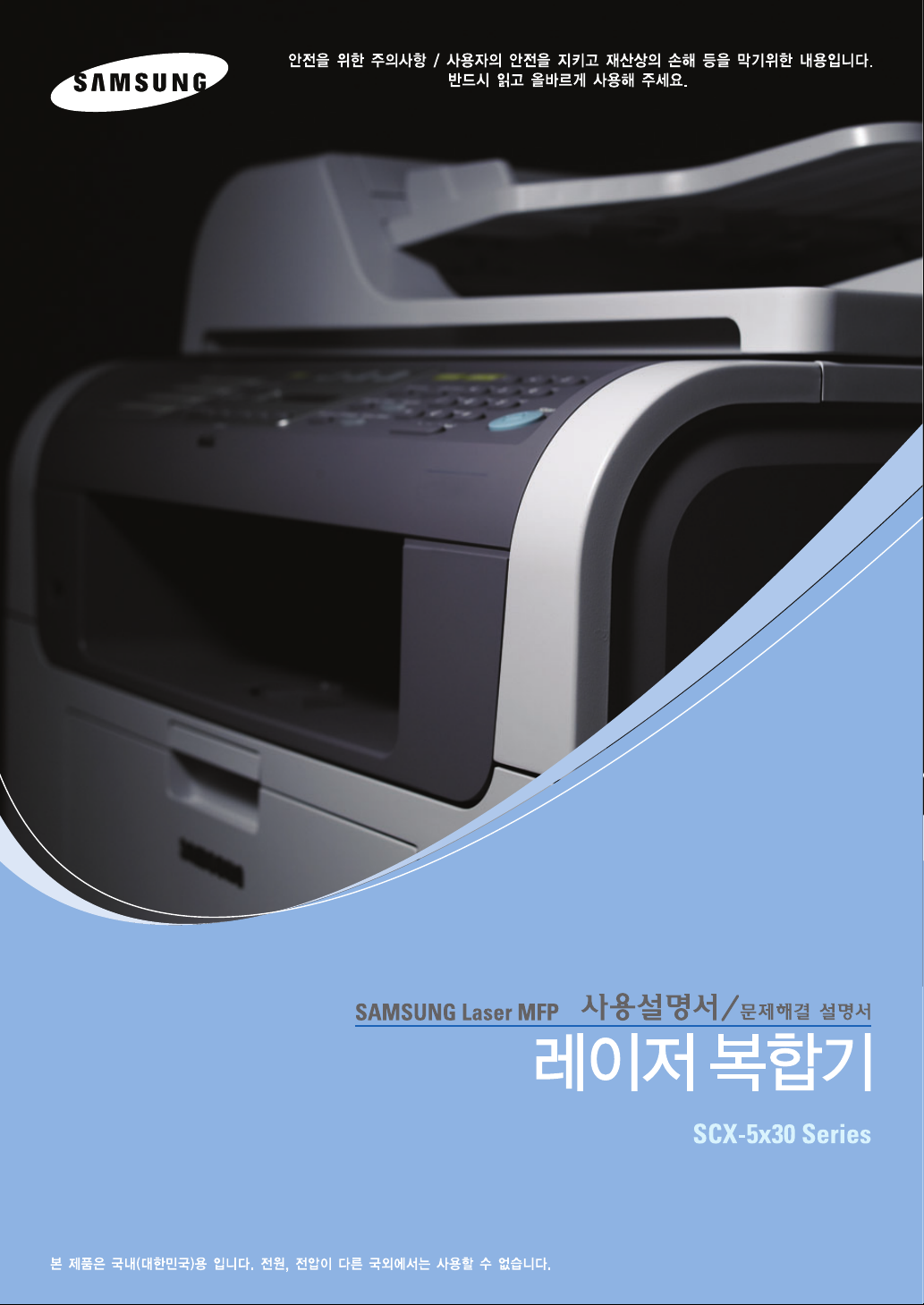
Page 2
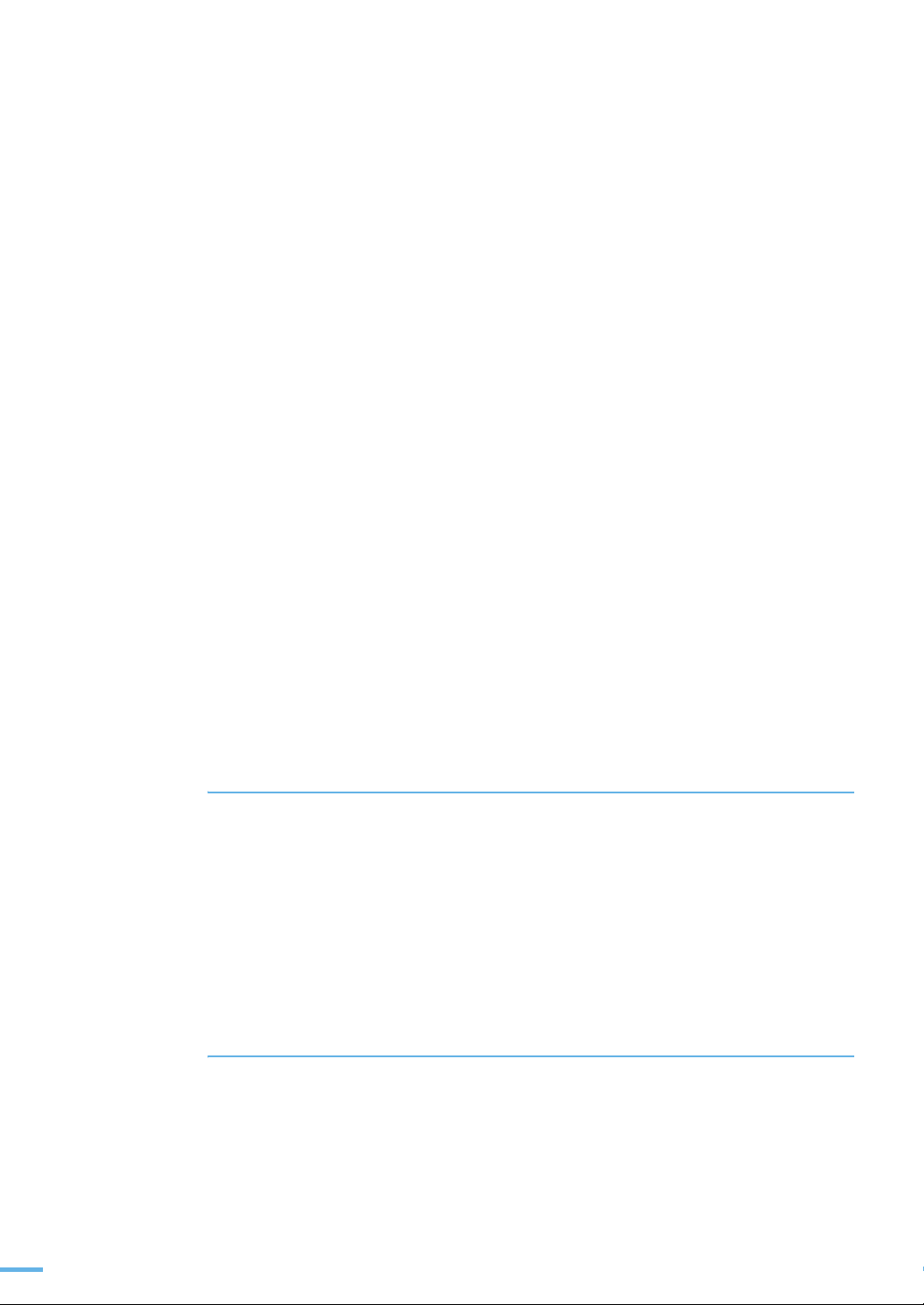
이 사용설명서와 제품은 저작권법에 의해 보호되어 있습니다 .
삼성전자 ( 주 ) 의 사전 서면 동의 없이 사용설명서 및 제품의 일부 또는 전체를 복사 , 복제 , 번역
또는 전자매체나 기계가 읽을 수 있는 형태로 바꿀 수 없습니다 .
이 사용설명서와 제품은 표기상의 잘못이나 기술적인 잘못이 있을 수 있으며 사전 통보 없이 이러한
내용들이 변경될 수 있습니다 .
•
SCX-5330N, SCX-5530FN 삼성전자의 모델명입니다 .
SAMSUNG 과 삼성로고는 삼성전자의 등록상표입니다 .
•
PCL 과 PCL 6 는 Hewlett-Packard 사의 등록상표입니다 .
•
Centronics 는 Centronics Data Computer 사의 등록상표입니다 .
•
IBM, IBM PC 는 International Business Machines 사의 등록상표입니다 .
•
Microsoft, Windows, Windows 98, Windows Me, Windows NT 4.0, Windows 2000,
Windows XP, Windows 2003 은 Microsoft 사의 등록상표입니다 .
•
PostScript 3 는 Adobe System 사의 등록상표입니다 .
•
Apple, AppleTalk, TrueType, Laser Writer 와 Macintosh 는 Apple Computer 사의
등록상표입니다 .
•
Adobe Acrobat Reader, Adobe PhotoDeluxe 와 Adobe Photoshop 은 Adobe 사의
등록상표입니다 .
Copyright © 2006 삼성전자 ( 주 )
이 기기는 가정용으로 전자파적합등록을 한 기기로서 주거지역에서는 물론 모든 지역에서 사용할 수
있습니다 .
본 기기를 화폐위조에 사용하지 마십시오 . 만일 귀하가 본 기기를 이용하여 화폐를 위조하거나
위조지폐라는 사실을 알면서 사용할 경우 [ 형법 ] 과 [ 특정범죄 가중 처벌등에 관한 법률 ] 에 의거
형사처벌을 받게 됩니다 .
2
Page 3
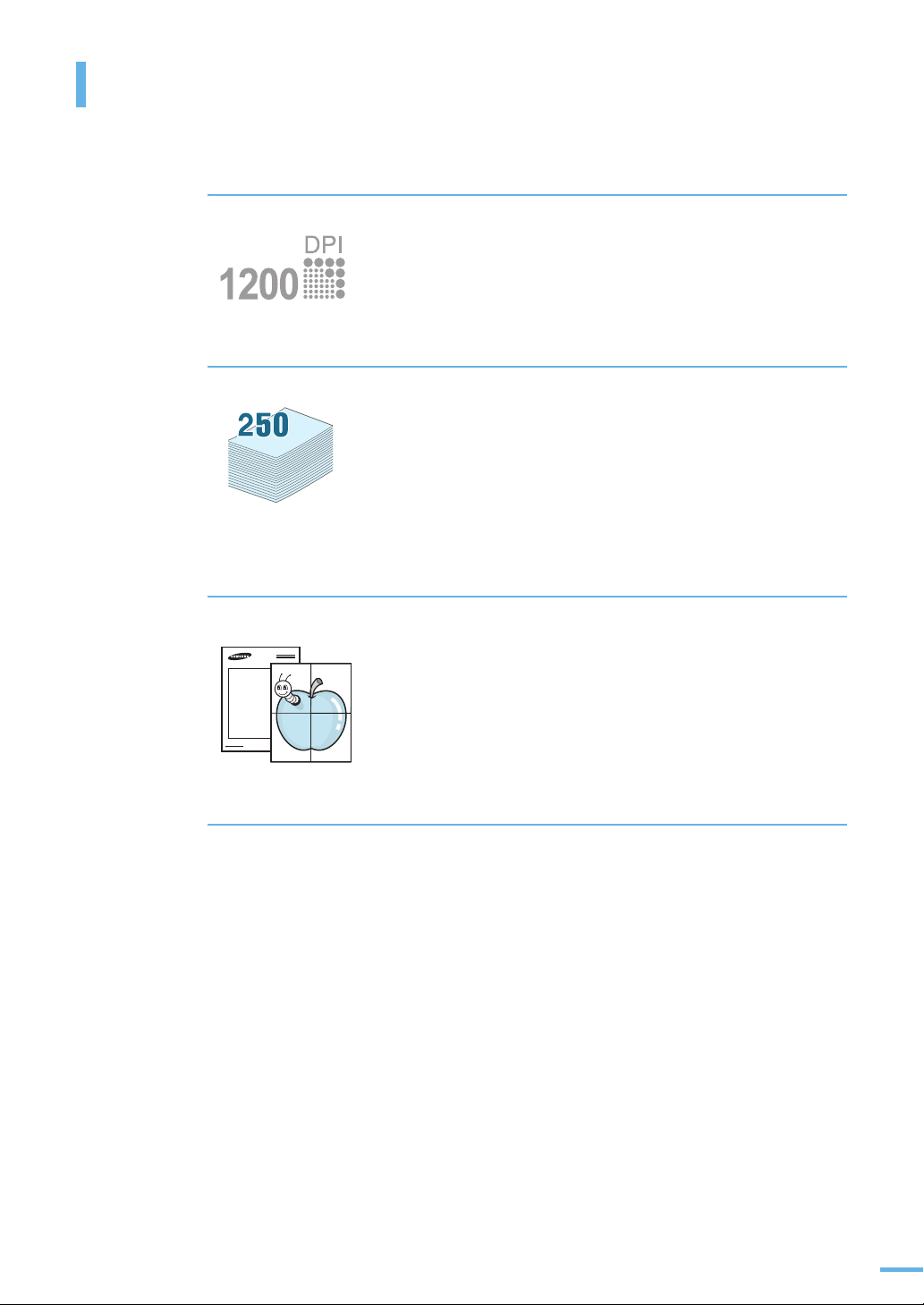
제품의 특장점
빠르고 뛰어난 인쇄 성능 !
다양한 용지 공급 장소 선택
다양한 인쇄 기능 !
•
최대 1200 dpi고화질의 선명한 해상도로 A4 용지의 경우 분당 28매까지
인쇄 가능한 고속 복합기로 가정이나 사무실에서도 사용할 수 있습니다 .
•
A4 용지에 양면 인쇄를 하는 경우라면 분당 19 매까지 인쇄 가능합니다 .
•
봉투 , 라벨 , OHP 필름 , 엽서 , 두꺼운 용지 등 다양한 종류의 용지를
넣을 수 있는 다목적 용지함 제공 . 일반 용지인 경우 한번에 약 50 장씩
넣을 수 있습니다 .
•
한번에 약 250 장씩 넣을 수 있는 기본 용지함 , 필요시 250 매 용지함을
한개 더 구입하여 설치 가능 .
•
포스터 인쇄 , 배경글 인쇄 , 양식 인쇄 등 다양한 형식의 인쇄기능을
사용할 수 있습니다 .
WORLD BEST
경제적인 복합기 !
•
N-UP 기능을 사용해 한장의 용지에 여러 페이지 인쇄 가능 . 98 쪽을 참조하세요 .
•
회사 로고와 주소가 인쇄된 양식을 오버레이 파일로 만들어 두면 인쇄할 때마다
회사의 양식 서류에 인쇄한 효과를 냅니다 . 106 쪽을 참조하세요 .
•
일정시간 제품을 사용하지 않으면 자동으로 절전모드로 들어가 전력소모를 줄입니다 .
3
Page 4
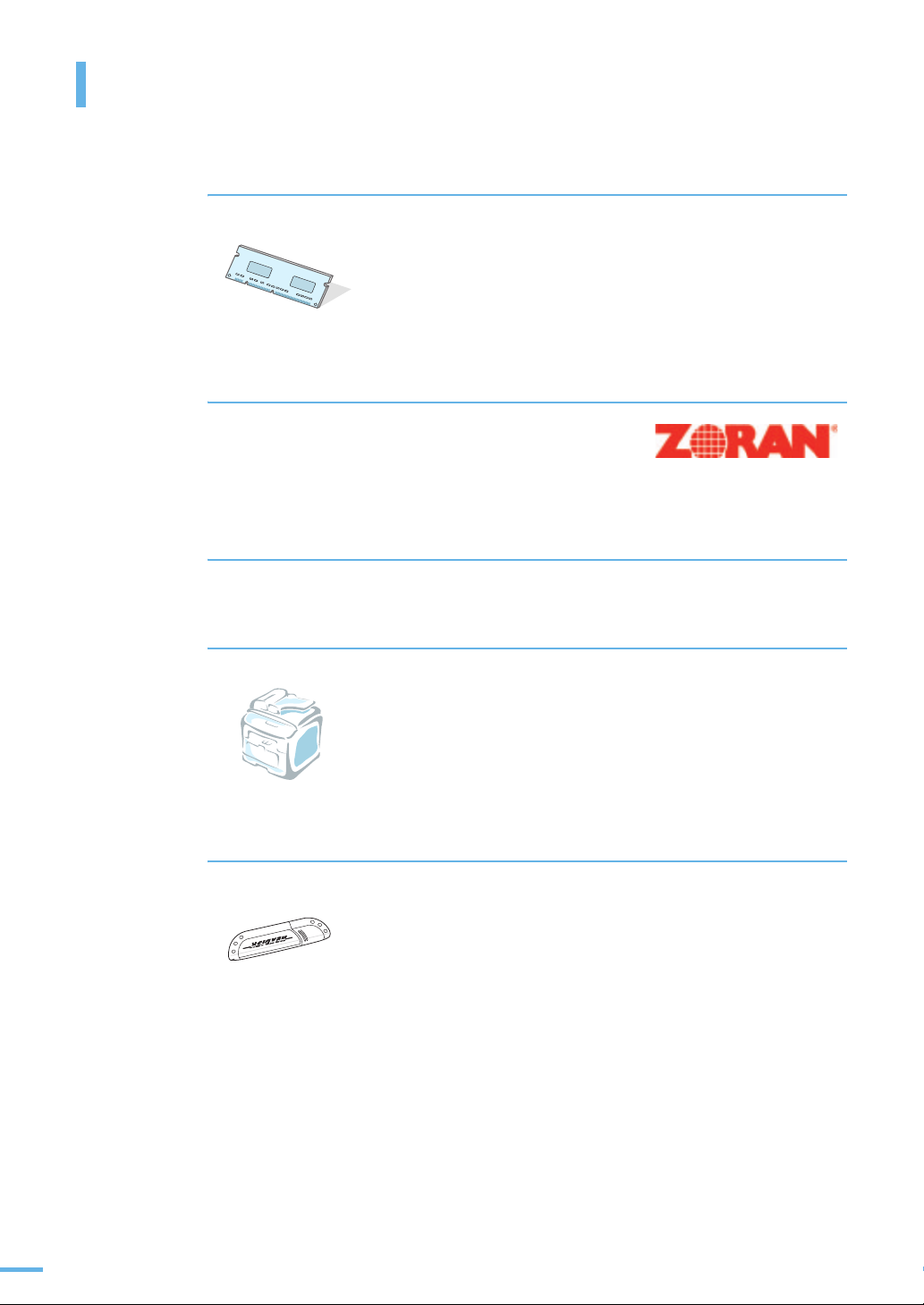
제품의 특장점
뛰어난 확장성 !
•
PS( 포스트 스크립트 ) Level 3 와 호환 가능한
Zoran IPS 에뮬레이션 .
Copyright 1998-2005 Zoran Corporation. All rights
reserved. Zoran 과 Zoran 로고 , IPS/PS3, OneImage 는
Zoran Corporation 의 등록 상표입니다 .
•
PS3 서체 136 종 제공
Monotype Imaging 사의 UFST 와 MicroType 이 포함되어 있습니다 .
•
SCX-5530FN 의 경우 기본 96 MB 의 메모리 용량을 , SCX-5330N 의
경우 기본 64 MB 의 메모리 용량을 가지고 있고 필요에 따라 최대
320 MB 까지 메모리 확장 가능 .
•
별매품 250 매 용지함을 추가 설치하면 용지 공급하는 횟수를 줄일 수
있습니다 .
•
PS( 포스트 스크립트) Level 3 와 호환 가능한 Zoran IPS 에뮬레이션은
포스트 스크립 인쇄를 할 수 있습니다 . (SCX-5530FN 만 해당 )
•
네트워크 인터페이스를 이용해서 네트워크 인쇄 가능 .
다양한 인쇄 환경 지원
•
윈도우 환경에서 인쇄가 가능하고 다양한 리눅스 OS 지원 .
•
매킨토시 환경에서 인쇄가 가능 (SCX-5530FN 만 해당 )
•
병렬 포트와 USB 포트 지원 .
•
네트워크 인쇄 가능 .
USB 메모리
USB 메모리를 사용하여 다양한 방법으로 제품과 함께 사용할 수
있습니다 .
•
원본을 스캔하고 스캔한 이미지를 USB 메모리에 저장 가능 .
•
USB 메모리에 저장된 데이터 바로 인쇄 가능 .
•
USB 메모리를 포맷하거나 저장된 데이터 삭제 가능 .
•
데이터 백업 , 복구 기능 사용 가능 .
4
Page 5
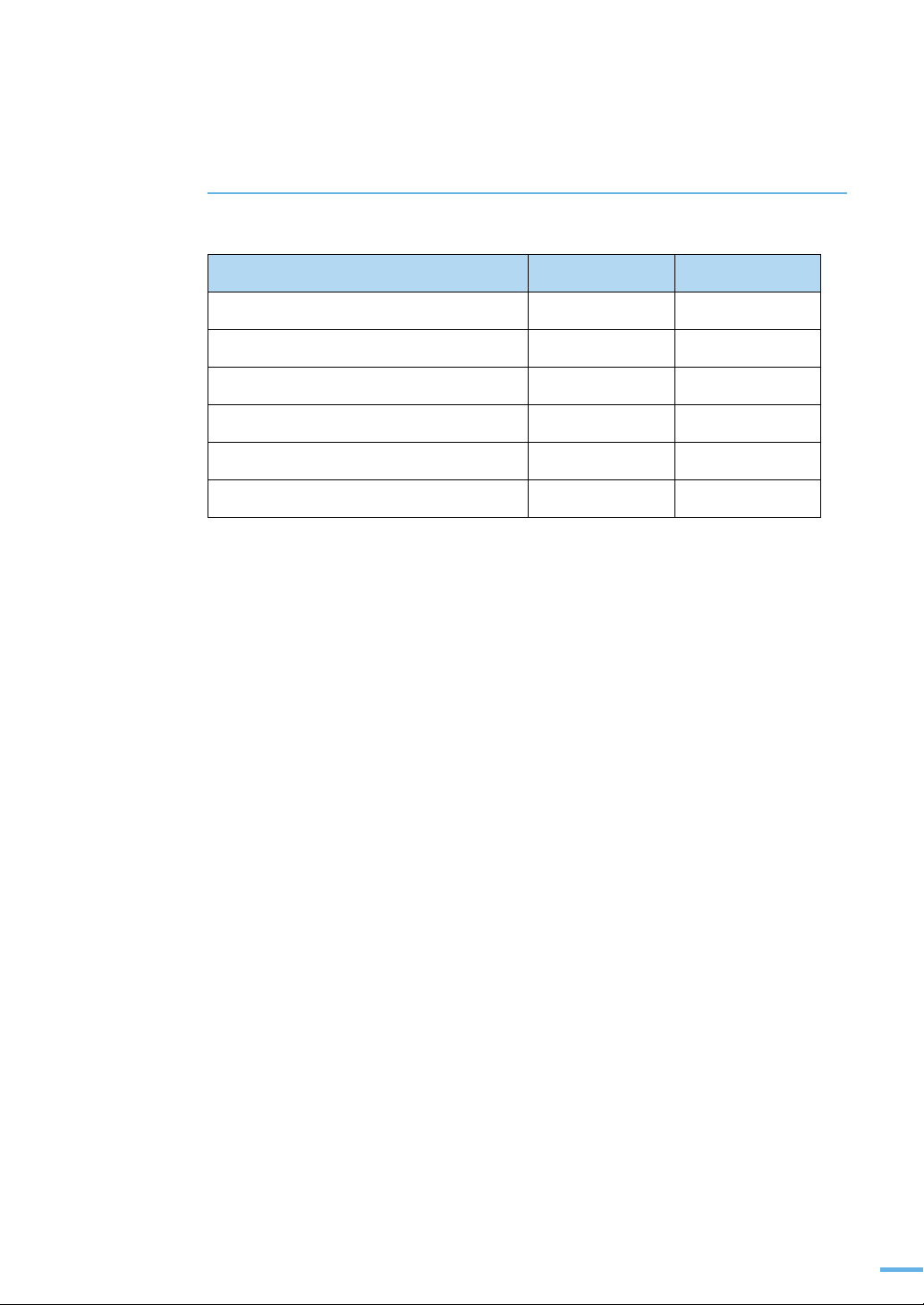
지원하는 장치
아래 도표는 제품에서 지원하는 인터페이스 관련 장치들을 보여줍니다 .
장치 SCX-5330N SCX-5530FN
IEEE 1284 패러럴 ( 병렬 )
USB 2.0
USB 메모리
포스트스크립트 3 (PostScript)
네트워크 인터페이스 (Ethernet 10/100 Base TX)
양면 인쇄기
지원 지원
지원 지원
지원안함 지원
지원안함 지원
지원 지원
지원안함 지원
5
Page 6
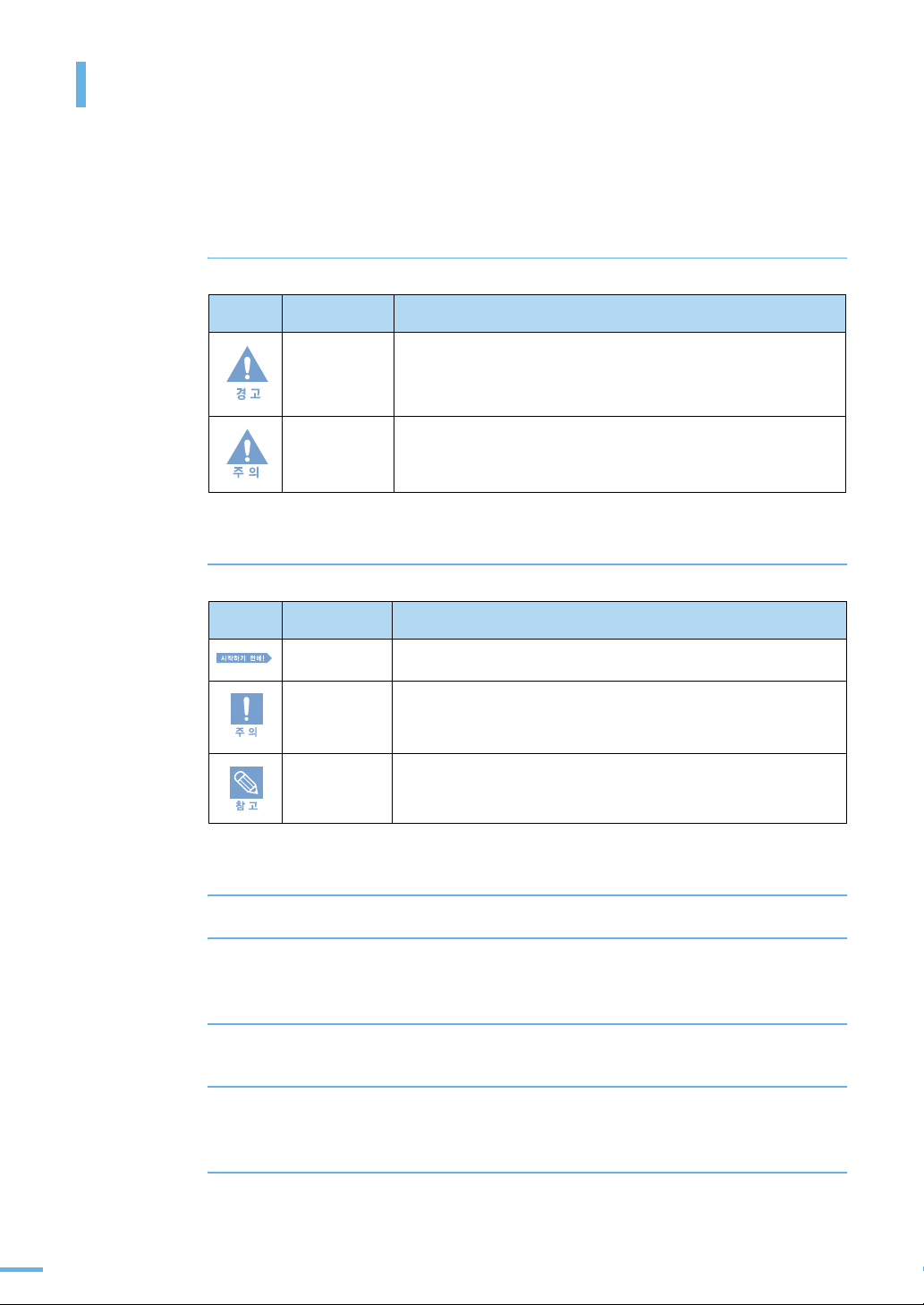
사용설명서를 읽기 전에
사용설명서를 읽기 전에 아래 사항들을 확인하세요 .
안전을 위한 주의사항에 사용되는 아이콘
아이콘 명 칭 의 미
경 고 지시사항을 위반할 경우 사람이 사망하거나 중상을 입을 가능성이
예상되는 내용
주 의 지시사항을 위반할 경우 사람이 부상을 입거나 물적 손해 발생이
예상되는 내용
본문에 사용되는 아이콘
아이콘 명 칭 의 미
시작하기 전에 제품의 기능을 작동시키기 위해 미리 필요한 설정
주 의 제품의 기능이 작동되지 않거나 설정 상태가 해제될 수 있는 경우
참 고 제품의 작동에 도움이 되는 쪽수 또는 참조 내용
사용설명서 이용
1
본 제품을 사용하기 전에 안전을 위한 주의사항을 반드시 숙지하세요 .
▶13쪽 참조
2
문제가 발생하면 문제해결편을 확인하세요 . ▶ 235 쪽 참조
3
찾아보기를 활용하면 원하는 정보를 가나다 순으로 쉽게 찾을 수 있습니다 .
▶ 310 쪽 참조
4
용어설명을 활용하면 어려운 용어를 가나다 순으로 찾아 볼 수 있습니다 .
▶ 308 쪽 참조
6
Page 7
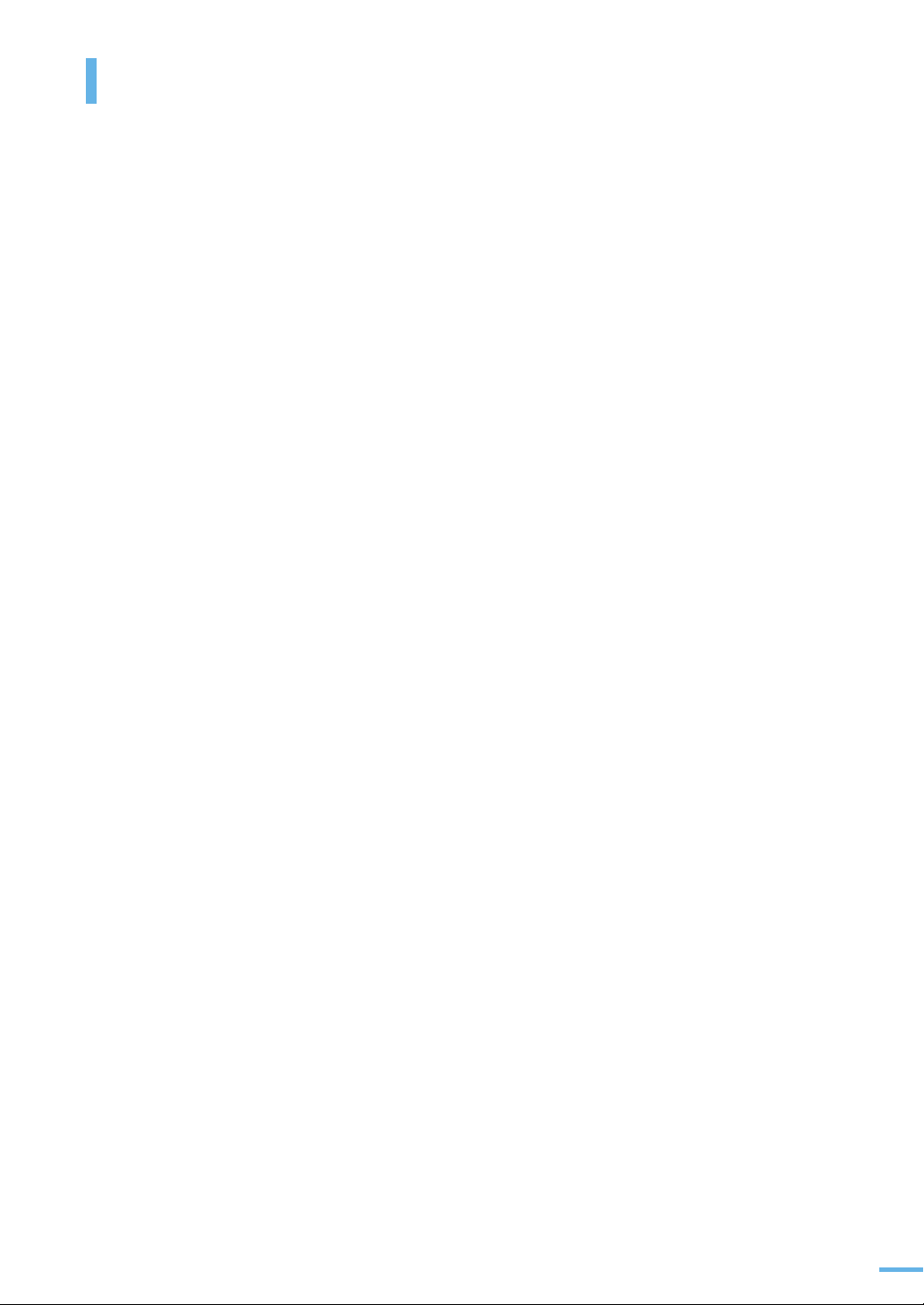
차례
1
준비
2
설치 및 연결
제품의 특장점...................................................................................... 3
사용설명서를 읽기 전에....................................................................... 6
안전을 위한 주의사항 ........................................................................ 13
제품 및 부속품 확인 .......................................................................... 20
설치 위치 선택하기.................................................................................. 22
본체 각 부분의 이름 및 기능.............................................................. 23
앞에서 본 모습......................................................................................... 23
뒤에서 본 모습......................................................................................... 25
조작부 알아두기 ................................................................................ 27
토너 카트리지 설치하기..................................................................... 32
용지함 1 에 용지넣기......................................................................... 34
용지함 가이드 조절하기 ........................................................................... 36
제품 연결하기.................................................................................... 38
전화선 연결하기 (SCX-5530FN 만 적용 ) ............................................... 38
컴퓨터에 직접 연결하기 ........................................................................... 39
네트워크 환경에 직접 연결하기 ............................................................... 41
전원 연결하기.................................................................................... 42
프로그램 설치하기............................................................................. 43
제공되는 프로그램 알기 ........................................................................... 43
윈도우 환경에서 프린터 드라이버 설치하기 ............................................. 44
문제 해결 방법 ( 삼성프린터 119)............................................................ 56
프로그램 재설치하기 ............................................................................... 57
프로그램 삭제하기 ................................................................................... 59
스마트 패널 사용하기 ........................................................................ 61
스마트 패널 알아보기 .............................................................................. 61
프린터 설정 유틸리티 사용하기 ............................................................... 62
스마트 패널 설정하기 .............................................................................. 63
기본 기능 설정하기............................................................................ 64
기본 화면 설정하기.................................................................................. 64
문자 입력하기.......................................................................................... 66
용지 종류 및 크기 설정하기 ..................................................................... 68
소리 환경 설정하기.................................................................................. 69
절약 기능 사용하기.................................................................................. 70
양면 인쇄 설정하기 (SCX-5530FN 만 적용 )........................................... 73
인쇄 작업 시간 제한 설정하기.................................................................. 74
SetIP 로 네트워크 설정하기..................................................................... 75
7
Page 8
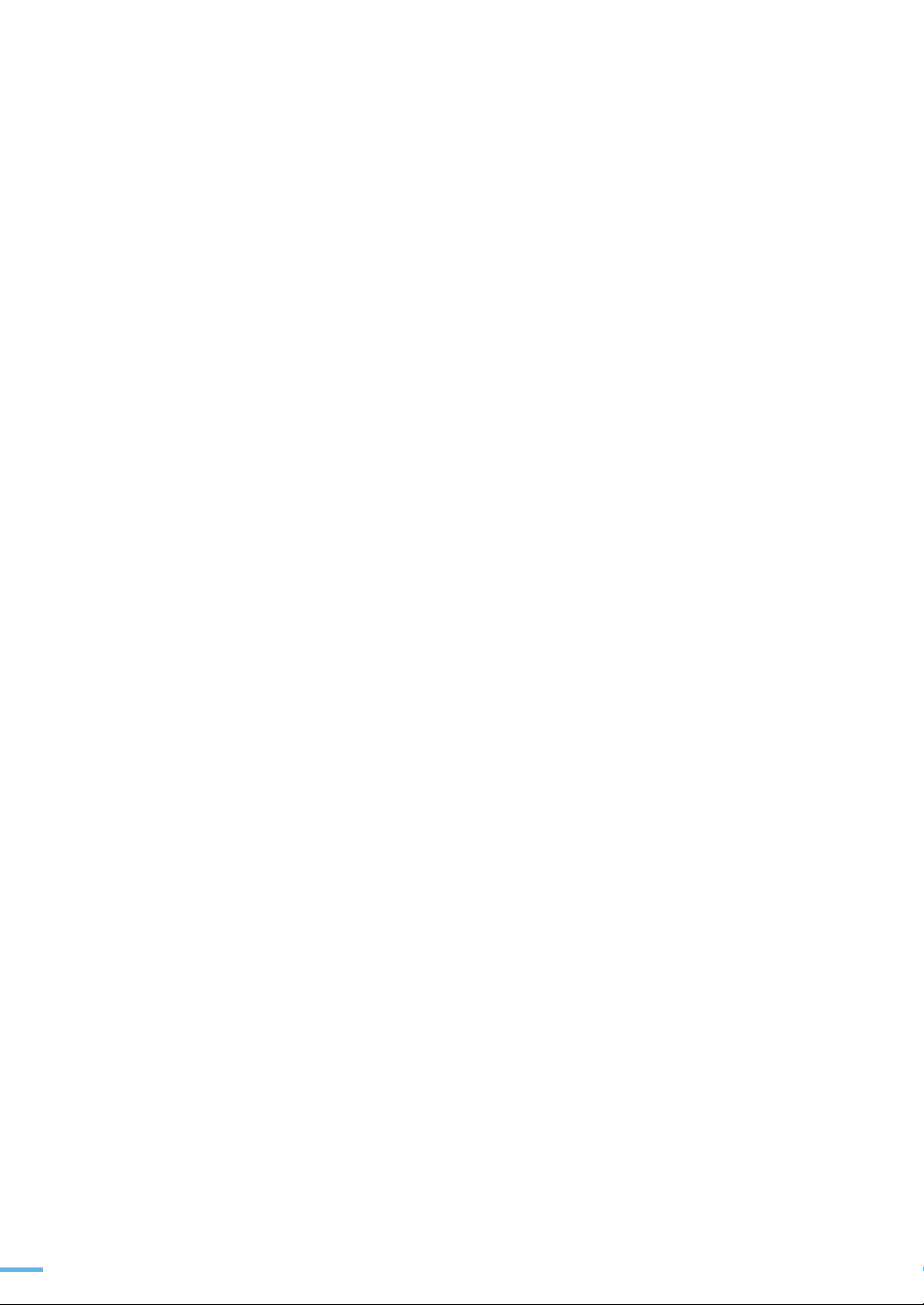
3
용지
바른 용지 선택하기............................................................................ 76
용지함 사용 방법 알아두기 ................................................................ 78
용지 배출 장소 .................................................................................. 81
4
윈도우에서 인쇄
인쇄하기............................................................................................ 84
인쇄 환경 설정하기............................................................................ 86
고급 인쇄 기능 사용하기.................................................................... 95
용지함 1 사용하기 ................................................................................... 78
다목적 용지함 사용하기........................................................................... 79
제품 앞쪽 ( 표준 배출 장소 ) .................................................................... 81
제품 뒤쪽 ( 특수 용지 배출 장소 ) ............................................................ 82
인쇄하기.................................................................................................. 84
인쇄 취소하기.......................................................................................... 85
내 프린터의 등록정보 화면 열기 .............................................................. 86
내 프린터의 등록정보 화면 알기 .............................................................. 88
다이렉트 프린팅 유틸리티 사용하기......................................................... 95
양면 인쇄하기 (SCX-5530FN 만 적용 )................................................... 97
한 장에 여러 페이지 인쇄하기.................................................................. 98
포스터 형식으로 인쇄하기 .................................................. ................... 100
책 형식 인쇄하기 ................................................................................... 101
확대 및 축소 인쇄하기 ........................................................................... 102
용지 크기에 맞추어 인쇄하기 ................................................................. 103
배경글과 함께 인쇄하기 ......................................................................... 104
양식으로 인쇄하기 ................................................................................. 106
5
복사
기본값으로 복사하기 ....................................................................... 110
용지함 선택하기 .................................................................................... 110
원고 스캔 유리면에서 복사하기 ............................................................. 111
자동 원고 급지장치에서 복사하기 .......................................................... 112
복사 환경 설정하기.......................................................................... 114
농도 조절............................................................................................... 114
원본 선택............................................................................................... 114
축소 및 확대 .......................................................................................... 115
고급 복사 기능 사용하기.................................................................. 116
자동 분류 기능 사용하여 복사하기 ......................................................... 116
한 장에 여러 페이지 복사하기................................................................ 117
양면 문서 한 장에 복사하기 ................................................................... 118
포스터 형식으로 복사하기 ..................................................................... 119
복제하여 복사하기 ................................................................................. 120
배경 이미지 지우고 복사하기 ................................................................. 121
복사 기본값 변경하기 ...................................................................... 122
초과 시간 설정하기.......................................................................... 123
8
Page 9
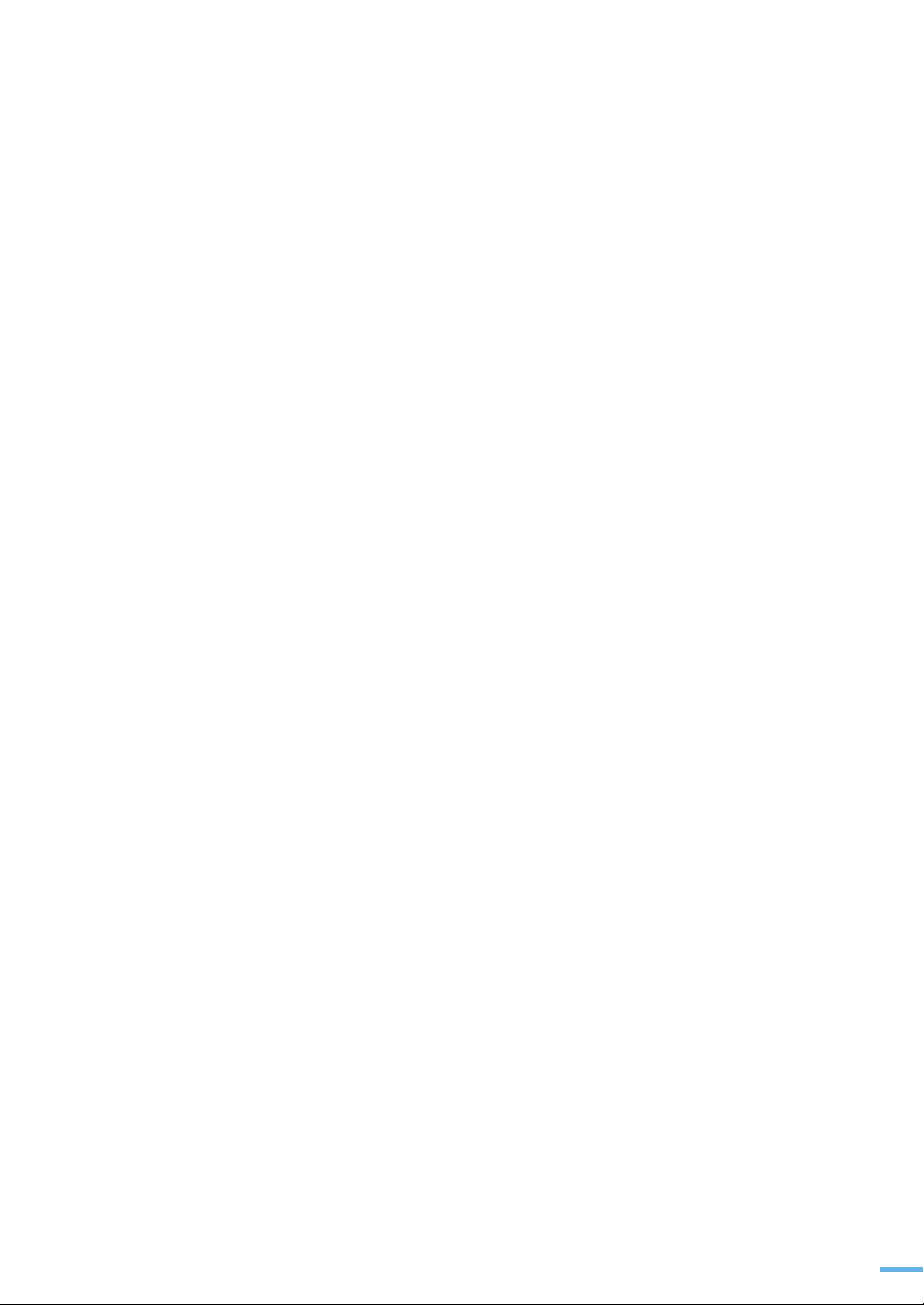
6
스캔
스캔 방법 알기 ................................................................................ 126
원본 넣기 ........................................................................................ 127
스캔할 원본 준비하기 ............................................................................ 127
스캔 원본 넣기....................................................................................... 127
조작부에서 스캔하기 ....................................................................... 130
스캔해서 응용 프로그램으로 보내기....................................................... 130
스캔해서 네트워크 클라이언트 컴퓨터로 보내기 .................................... 131
스캔해서 이메일로 보내기 ..................................................................... 133
스캔해서 FTP 서버로 보내기................................................................. 135
스캔해서 SMB 서버로 보내기 ................................................................ 137
네트워크 사용자 인증 설정하기 ............................................................. 138
SmarThru 4 에서 스캔하기 ............................................................. 140
스캔 환경 설정하기.......................................................................... 143
스캔 설정값 변경하기 ............................................................................ 143
스캔 기본값 변경하기........................................................................... 144
주소록 사용하기 .............................................................................. 145
주소록 설정하기 .................................................................................... 145
저장된 이메일 주소 사용하기 ................................................................. 146
저장된 이메일 주소 찾아서 사용하기 ..................................................... 147
주소록 인쇄하기 .................................................................................... 148
7
팩스 (SCX-5530FN 만 적용 )
기본 환경 설정하기.......................................................................... 150
팩스 기본 환경 변경하기........................................................................ 150
팩스 보내기 ..................................................................................... 152
팩스 보낼 원본 준비하기........................................................................ 152
팩스 원본 넣기....................................................................................... 152
원본 보완하기........................................................................................ 154
자동으로 팩스 보내기 ............................................................................ 156
수동으로 팩스 보내기 ............................................................................ 157
재다이얼을 이용하여 팩스 보내기 .......................................................... 158
자동으로 재다이얼하기 .......................................................................... 158
송신 결과 확인하기................................................................................ 158
팩스 받기 ........................................................................................ 159
용지함 선택하기 .................................................................................... 159
팩스 받는 상태를 환경에 맞게 선택하기 ................................................. 159
팩스 모드를 사용하여 팩스 받기 ............................................................ 160
전화 모드를 사용하여 팩스 받기 ............................................................ 160
자동응답기를 연결하여 팩스 받기 .......................................................... 160
일반 전화기를 연결하여 팩스 받기......................................................... 161
메모리에 팩스 수신하기 ......................................................................... 161
자동다이얼로 팩스 보내기 ............................................................... 162
원터치 버튼 사용하기 ............................................................................ 162
단축 번호 사용하기................................................................................ 164
그룹 번호 사용하기................................................................................ 166
저장된 번호 찾아서 팩스 보내기 ............................................................ 168
저장된 번호 삭제하기 ............................................................................ 169
주소록 인쇄하기 .................................................................................... 169
9
Page 10
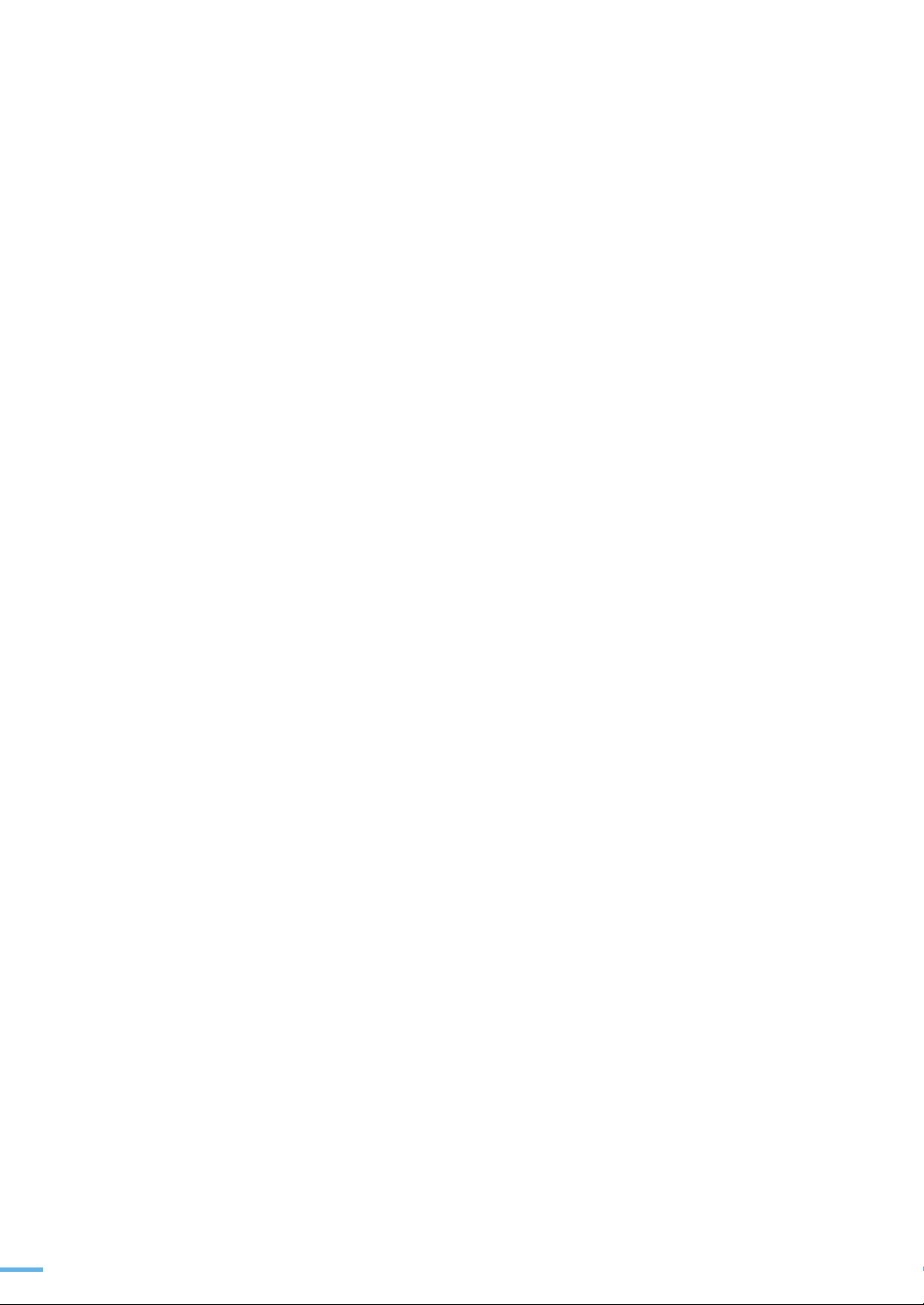
고급 팩스 기능 사용하기.................................................................. 170
동시에 여러곳으로 팩스 보내기 ( 다중 송신 ) ......................................... 170
시간을 지정하여 팩스 보내기 ( 예약 송신 )............................................. 171
긴급 문서 보내기 ( 우선 송신 ) ............................................................... 172
예약된 팩스 작업에 원본 추가하기 ......................................................... 173
예약된 팩스 송신 작업 취소하기 ............................................................ 174
팩스를 다른 곳으로 재전송하기 ............................................................. 175
부가 기능 사용하기.......................................................................... 178
보안 기능 사용하기................................................................................ 178
송신 확인 보고서 자동으로 인쇄하기 ..................................................... 180
8
다른 환경에서 사용
매킨토시에서 사용하기 (SCX-5530FN 만 적용 )............................. 182
드라이버 설치하기 ................................................................................. 182
프린터 설정하기 .................................................................................... 184
인쇄하기................................................................................................ 186
다양한 인쇄 형식 사용하기 .................................................................... 187
스캔하기................................................................................................ 189
네트워크 환경에서 인쇄하기............................................................ 190
네트워크 환경 확인하기 ......................................................................... 190
공유 설정하기........................................................................................ 191
네트워크 환경 설정하기 ......................................................................... 196
리눅스에서 사용하기 ....................................................................... 201
프로그램 설치하기 ................................................................................. 201
프로그램 삭제하기 ................................................................................. 203
Unified Driver Configurator 사용하기 ................................................. 204
프린터 설정하기 .................................................................................... 207
인쇄하기................................................................................................ 209
스캔하기................................................................................................ 211
윈도우 PS 드라이버로 인쇄하기
(SCX-5530FN 만 적용 ) ................................................................. 216
PS 프린터 드라이버 설치하기 ................................................................ 216
인쇄하기................................................................................................ 219
인쇄 환경 설정하기................................................................................ 220
10
9
USB 메모리 (SCX-5530FN 만 적용 )
USB 메모리란 ?............................................................................... 226
제품에 연결하기 .............................................................................. 226
이미지 스캔해 USB 메모리에 저장하기 ........................................... 227
기본값으로 스캔하기 ............................................................................. 227
스캔 기본 환경 설정하기........................................................................ 227
저장된 파일 인쇄하기 ...................................................................... 229
데이터 백업 또는 복원하기 .............................................................. 230
USB 메모리 관리하기...................................................................... 232
이미지 파일 삭제하기 ............................................................................ 232
USB 메모리 포맷하기............................................................................ 232
USB 메모리 용량 확인하기.................................................................... 233
Page 11
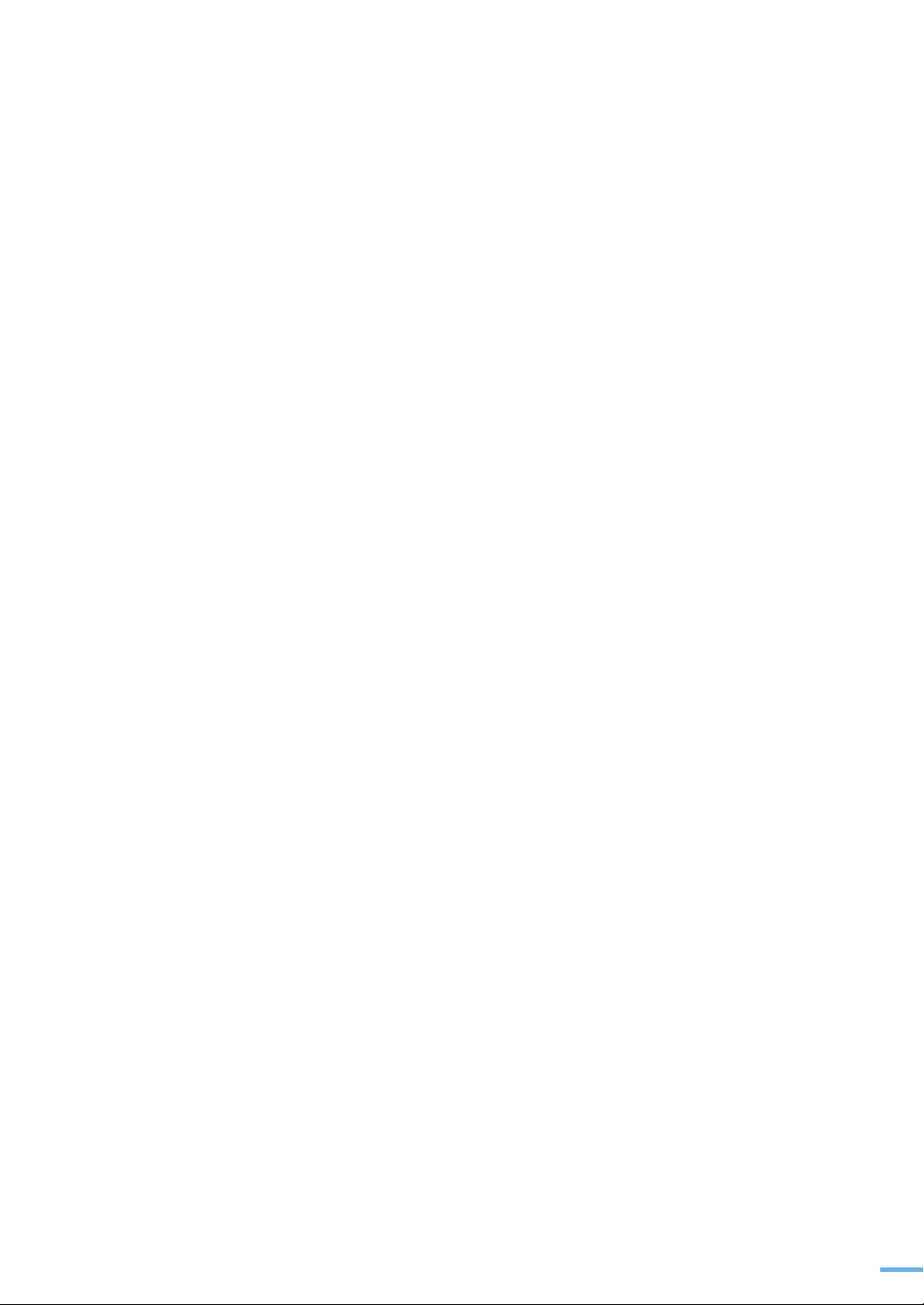
10
문제 해결
원본이 걸린 경우 ............................................................................. 236
원본이 들어가면서 걸린 경우 ................................................................. 236
원본 스캔 도중에 걸린 경우 ................................................................... 238
인쇄 용지가 걸린 경우 ..................................................................... 239
용지가 들어가다가 걸린 경우 ................................................................. 239
현상부에서 걸린 경우 ............................................................................ 242
용지가 나오다가 걸린 경우 .................................................................... 243
양면 인쇄 도중 걸린 경우....................................................................... 246
용지 걸림을 막으려면 ............................................................................ 248
조작부 상태 표시등 확인하기........................................................... 249
에러 메시지가 나타나는 경우........................................................... 250
토너 카트리지 관련 에러 메시지 ............................................................ 253
문제 해결하기.................................................................................. 255
용지 급지할 때 발생하는 문제 해결하기 ................................................. 255
인쇄 문제 해결하기................................................................................ 256
인쇄 품질 문제 해결하기........................................................................ 258
복사 문제 해결하기................................................................................ 263
스캔 문제 해결하기................................................................................ 264
팩스 문제 해결하기 (SCX-5530FN 만 적용 ) ........................................ 265
네트워크 스캔 문제 해결하기 ................................................................. 266
윈도우 문제 해결하기 ............................................................................ 266
PostScript (PS) 에러 해결하기 (SCX-5530FN 만 적용 )....................... 267
매킨토시 문제 해결하기 ........................................................................ 268
리눅스 문제 해결하기 ............................................................................ 268
11
기타 정보
정보 인쇄하기.................................................................................. 272
정보의 종류 ........................................................................................... 272
정보 인쇄하기........................................................................................ 273
각종 정보 초기화하기 ...................................................................... 274
제품 청소하기.................................................................................. 275
제품 외관 청소하기................................................................................ 275
제품 내부 청소하기................................................................................ 275
스캔부 청소하기 .................................................................................... 277
소모품 수명 확인하기 ...................................................................... 278
토너 카트리지 관리하기................................................................... 279
토너 카트리지 관리하기......................................................................... 279
토너 부족으로 인쇄가 흐려지면 ............................................................. 280
토너 없음 상태에도 인쇄를 계속 하려면................................................. 281
토너 카트리지 교체하기......................................................................... 282
' 토너 없음 토너 교체 ' 메시지를 나타나지 않게 하기.............................. 284
카트리지 청소 페이지 인쇄하기 ............................................................. 285
ADF 분리 패드 교체하기 ................................................................. 286
제품 일련 번호 확인하기.................................................................. 288
전자 메일 알림 기능 사용하기.......................................................... 289
전자 메일 알림 설정하기........................................................................ 289
전자 메일 알림 설정 항목....................................................................... 290
시스템 관리자 정보 설정하기 ................................................................. 291
11
Page 12
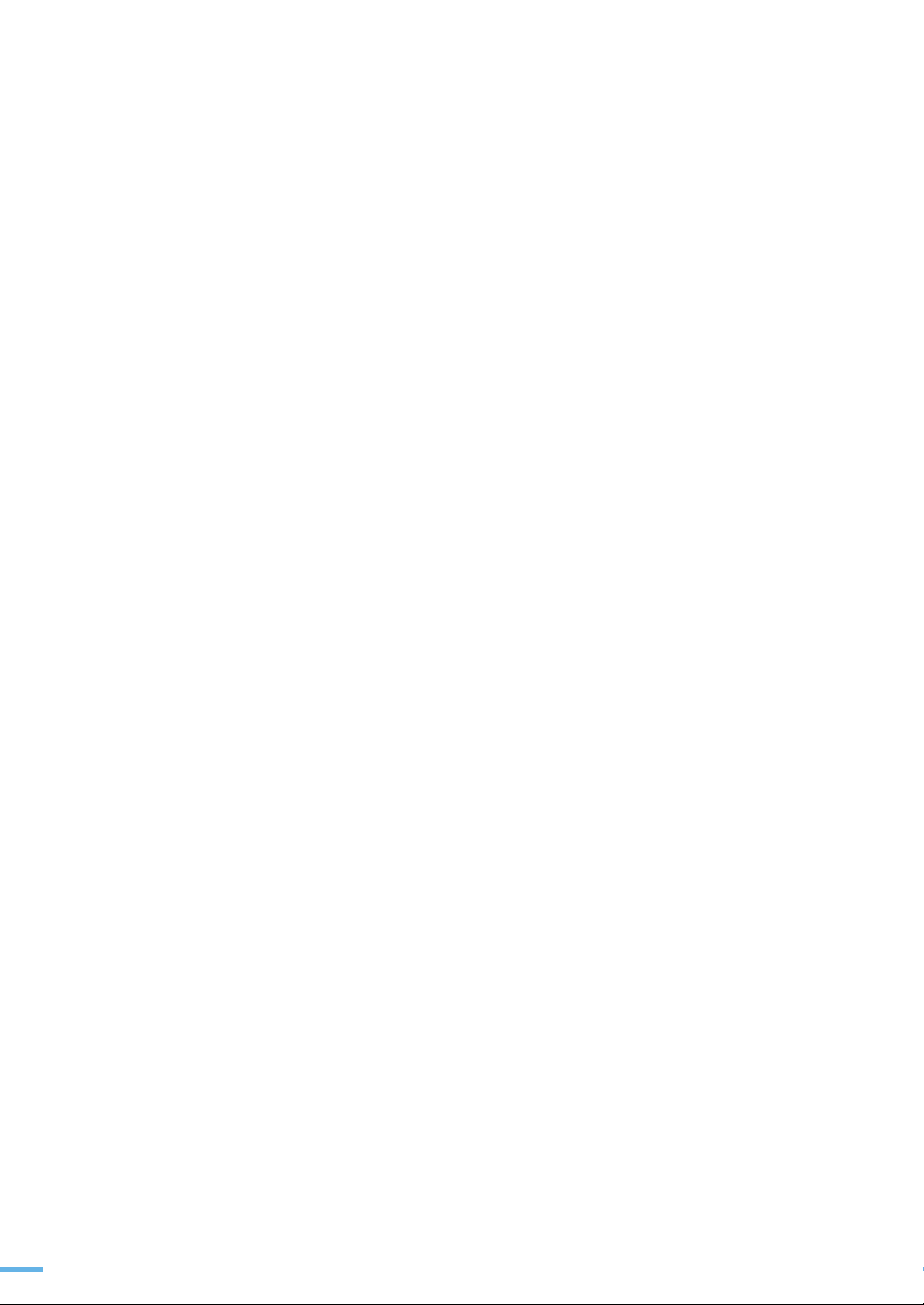
별매품 ............................................................................................. 293
추가 구입 가능한 별매품........................................................................ 293
별매품 설치시 주의사항......................................................................... 293
메모리 확장하기 .................................................................................... 293
용지함 2( 별매품 ) 추가하기................................................................... 296
제품 규격 ........................................................................................ 301
일반적인 규격........................................................................................ 301
스캐너 , 복사기 규격.............................................................................. 302
프린터 규격 ........................................................................................... 302
팩스 규격 (SCX-5530FN 만 적용 )........................................................ 303
용지 규격 ........................................................................................ 304
소모품 교환 및 구입 안내 ................................................................ 305
서비스에 대하여 .............................................................................. 306
본체 , 토너 카트리지의 재활용......................................................... 307
용어 설명 ........................................................................................ 308
12
Page 13
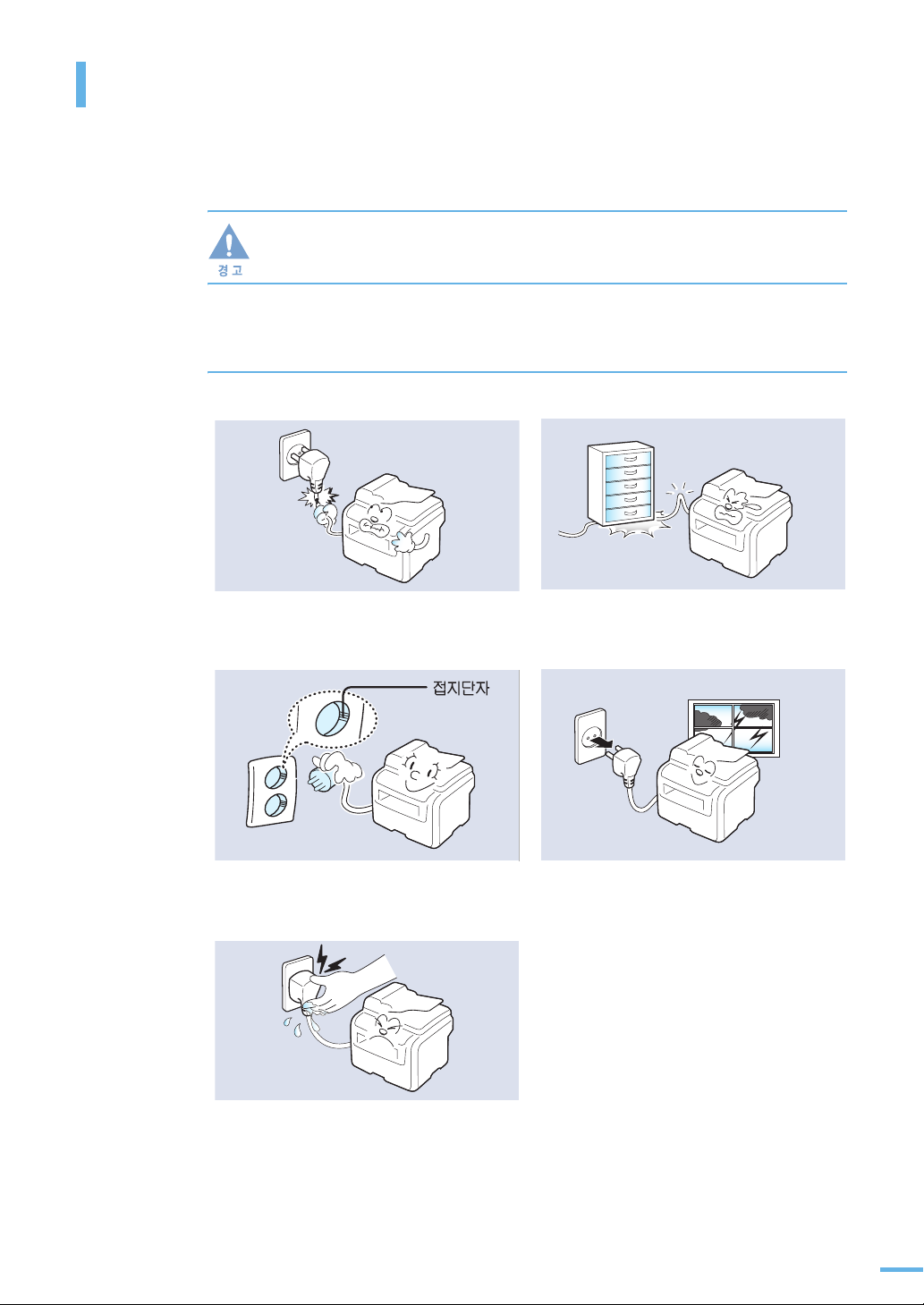
안전을 위한 주의사항
제품을 올바르게 사용하여 위험이나 재산상의 피해를 미리 막기 위한 내용이므로 반드시 지켜주시기
바랍니다 .
지시사항을 위반할 경우 사람이 사망하거나 중상을 입을 가능성이 예상되는 내용입니다 .
전원 관련
손상된 전원 코드나 플러그 , 헐거운 콘센트는
사용하지 마세요 .
감전 , 화재의 위험이 있습니다 .
반드시 접지단자가 있는 콘센트에 연결하세요 .
감전 , 화재의 위험이 있습니다 .
코드 부분을 잡아 당겨 빼거나 젖은 손으로
전원 플러그를 만지지 마세요 .
감전 , 화재의 위험이 있습니다 .
전원 코드를 무리하게 구부리거나 무거운
물건에 눌려 망가지지 않도록 하세요 .
감전 , 화재의 위험이 있습니다 .
천둥 , 번개가 치거나 오랜 시간 사용하지 않을
때에는 전원 플러그를 빼 주세요 .
감전 , 화재의 위험이 있습니다 .
13
Page 14
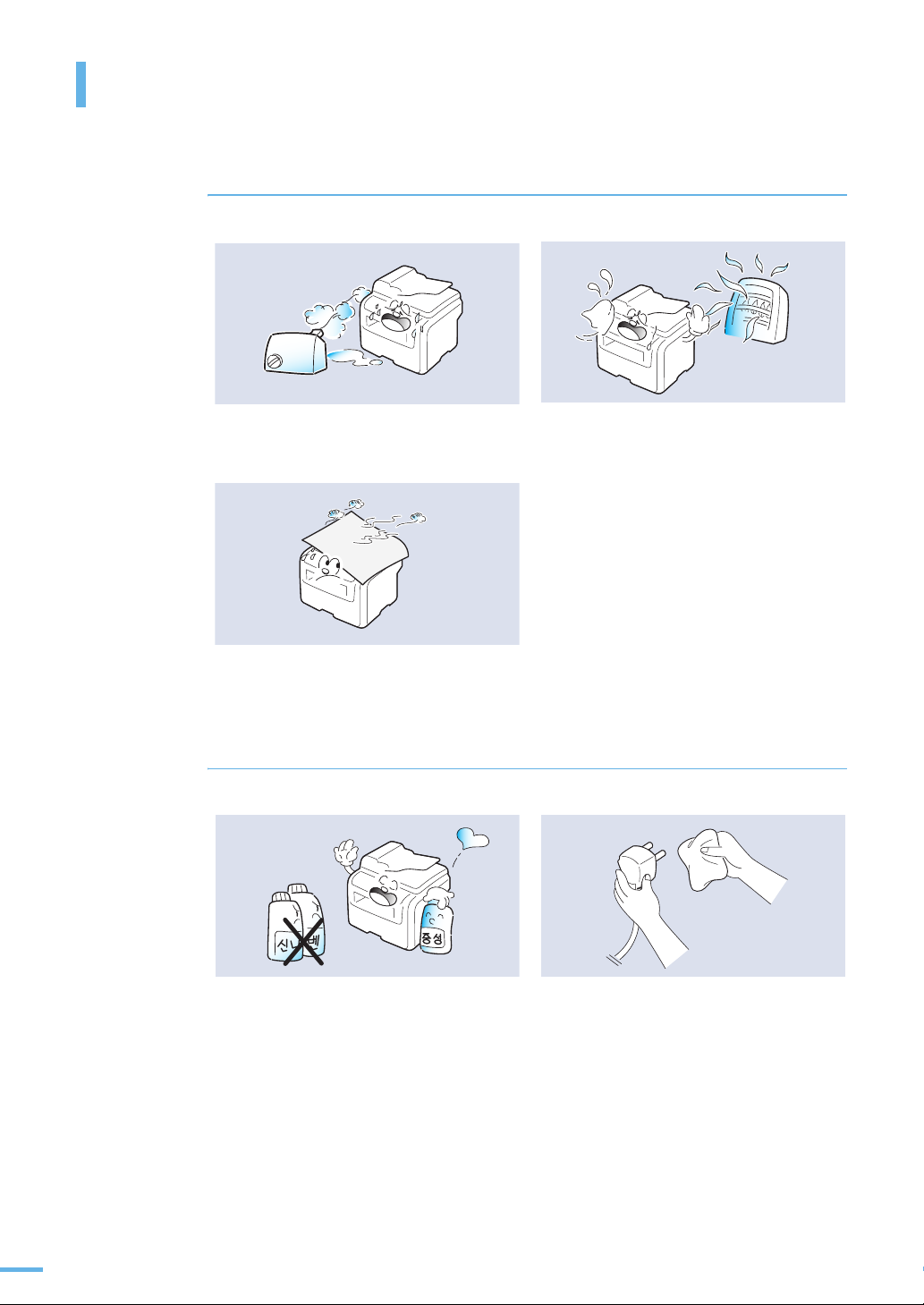
안전을 위한 주의사항
설치 관련
습기 , 먼지가 많은 곳 , 물 ( 빗물 ) 이 튀는
곳에 설치하지 마세요 .
감전 , 화재의 위험이 있습니다 .
커버로 덮거나 벽장 등에 설치하지 마세요 .
통풍이 잘 안되면 화재의 위험이 있습니다 .
청소 관련
촛불 , 담뱃불 등을 제품 위에 올려 놓거나
열기구와 가까운 곳에 설치하지 마세요 .
화재의 위험이 있습니다 .
14
전원 플러그를 뺀 후 청소하고 , 물을 직접
뿌리거나 벤젠 , 신나 , 알코올등으로 닦지 마세요 .
청소용품은 어린이의 손이 닿지 않도록
주의하세요 .
감전 , 화재의 위험이 있습니다 .
전원 플러그의 핀과 접촉부분에 먼지 , 물 등이
묻어 있으면 잘 닦아 주세요 .
감전 , 화재의 위험이 있습니다 .
Page 15
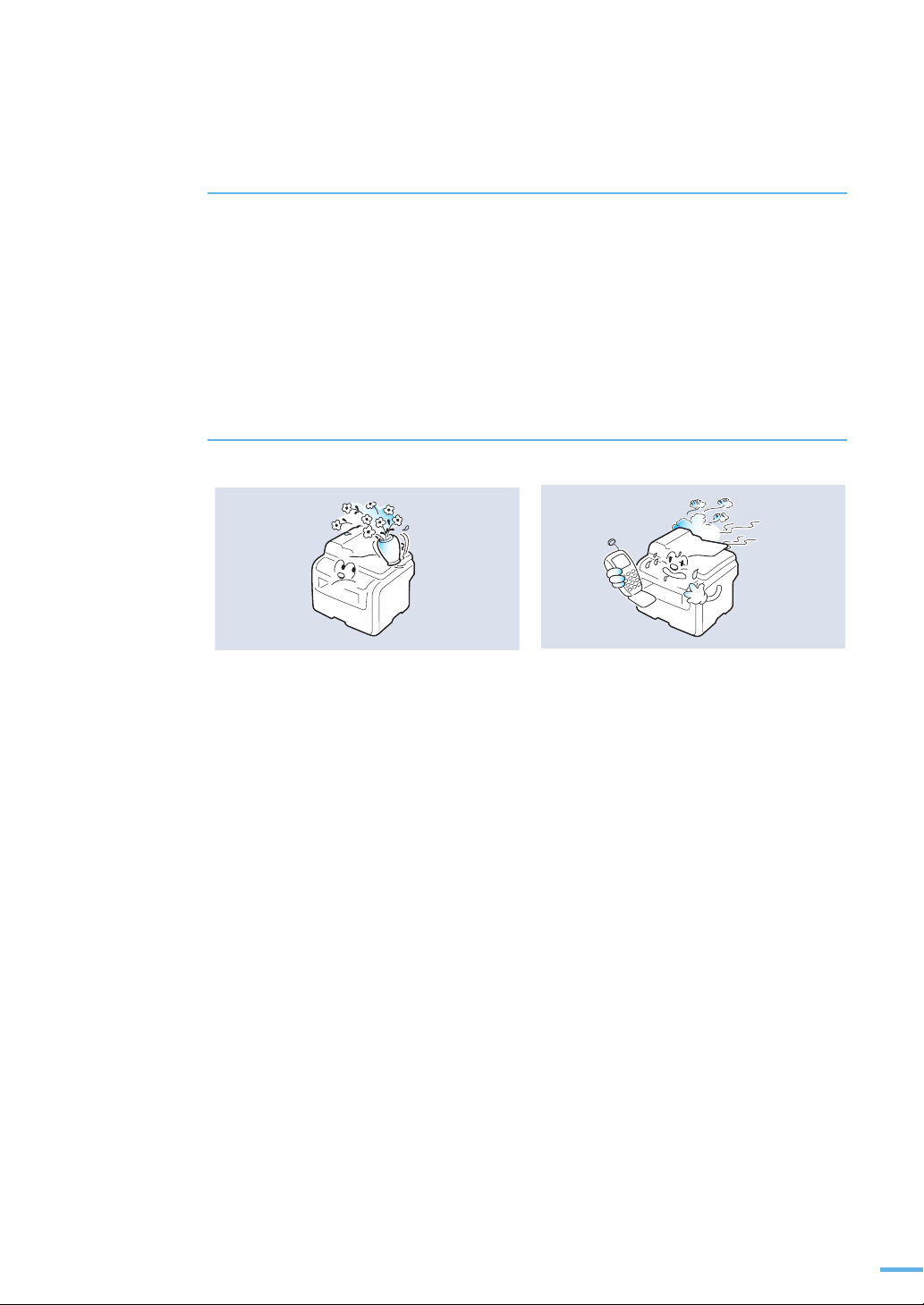
레이저 관련
이 설명서에서 지시되어 있지 않은 절차나 조정 , 또는 제어 방법을 시도하면 레이저 빔 유출의
위험이 있을 수 있습니다 .
레이저와 관련하여 본 제품은 국제 기관에서 정해놓은 레이저 제품 성능 기준인 Class 1 Laser
Product 를 준수합니다 .
제품의 사용 및 관리시 발생하는 광선은 완전히 차단되므로 인체에 유해한 레이저 광은 유출되지
않습니다 .
기타
제품 위에 물이 담긴 그릇 , 약품 , 작은 금속류
등을 올려 놓지 마세요 .
감전 , 화재의 위험이 있습니다 .
본 제품은 접지된 회로에 연결되어야 합니다 .
본 제품에는 접지핀이 있는 3- 와이어식 플러그가 장착되어 있으며 접지된 전원에만 연결됩니다 .
이는 사용자의 안전을 위한 것입니다 .
플러그가 콘센트에 들어가지 않으면 감전의 위험이 있으므로 반드시
전기공을 불러 콘센트를 교체하세요 .
접지 어댑터 플러그로 접지 연결단자가 없는 전원에 연결하지 마세요 .
본 제품은 라벨에 표시되어 있는 전원에 연결되어야 합니다 .
사용하고 있는 전원을 확인하려면 전력회사에 문의하십시오 .
전원 코드 위에 아무것도 올려 놓지 마세요 .
코드가 사람에게 밟히거나 걸릴 수 있을 곳에는 제품을 설치하지 마십시오 .
본 제품의 전원 차단 장치는 전원 코드입니다 .
모든 전원 공급을 차단하려면 전원 코드를 콘센트에서 빼면 됩니다 .
제품에서 이상한 소리 , 냄새 , 연기가 나면 즉시
전원 플러그를 빼고 전문 서비스 센터로
연락하세요 .
감전 , 화재의 위험이 있습니다 .
15
Page 16
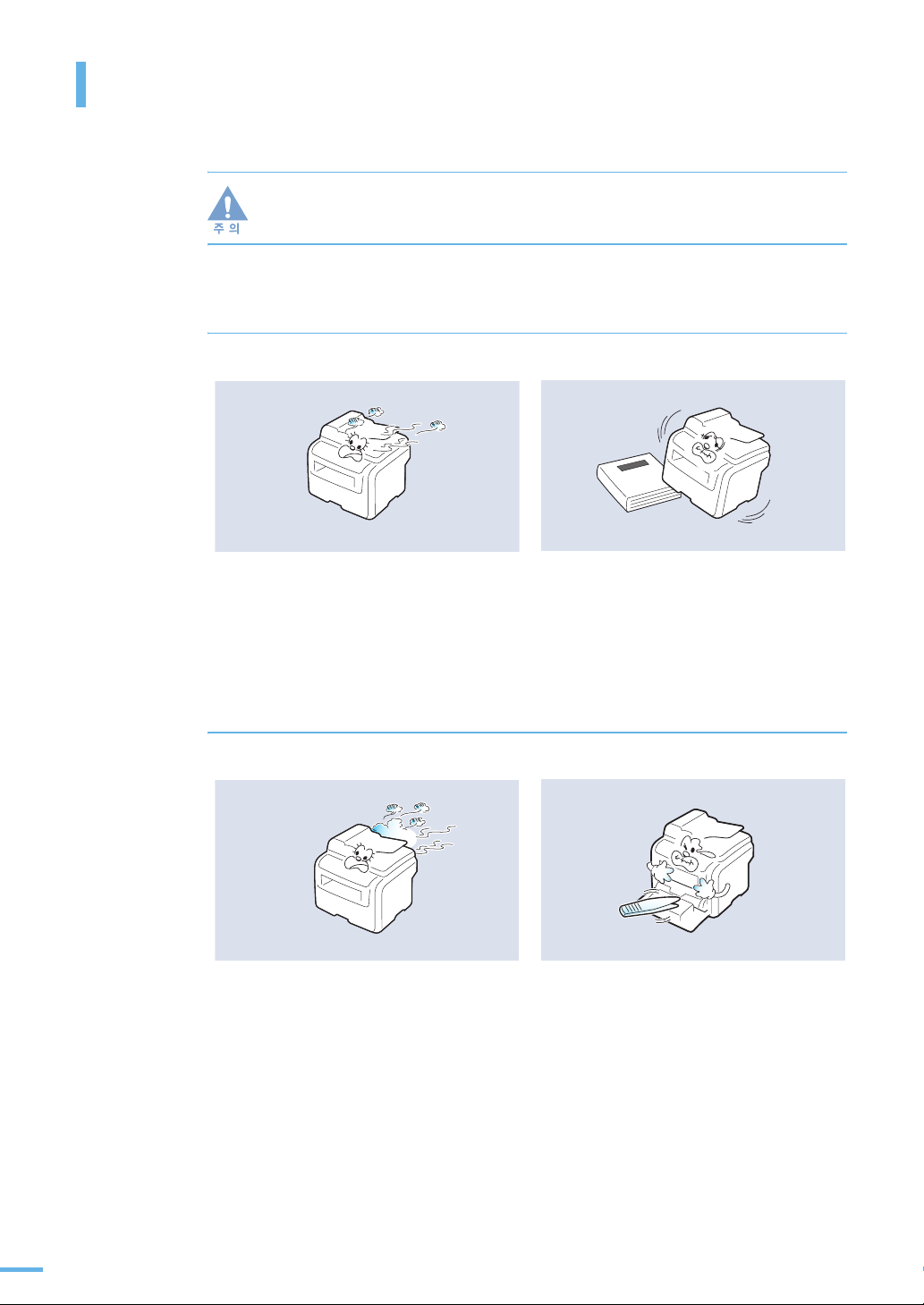
안전을 위한 주의사항
지시사항을 위반할 경우 사람이 부상을 입거나 물적 손해발생이 예상되는 내용입니다 .
설치 관련
용지를 연속하여 다량으로 인쇄하는 경우
용지가 출력되는 바닥면이 뜨거워질 질 수
있습니다 .
특히 어린이는 만지지 않도록 주의하세요 .
화상을 입을 수 있습니다 .
청소 관련
정착기가 뜨거우므로 주의하세요 .
화상을 입을 수 있습니다 .
불안정한 곳에 설치하지 마세요 .
제품이 떨어져 망가지거나 다칠수 있습니다 .
걸린 용지를 제거할 때에는 핀셋이나 끝이
뾰족한 금속도구를 사용하지 마세요 .
금속부품의 피복이 벗겨져 누전이 될 수
있습니다 .
16
Page 17
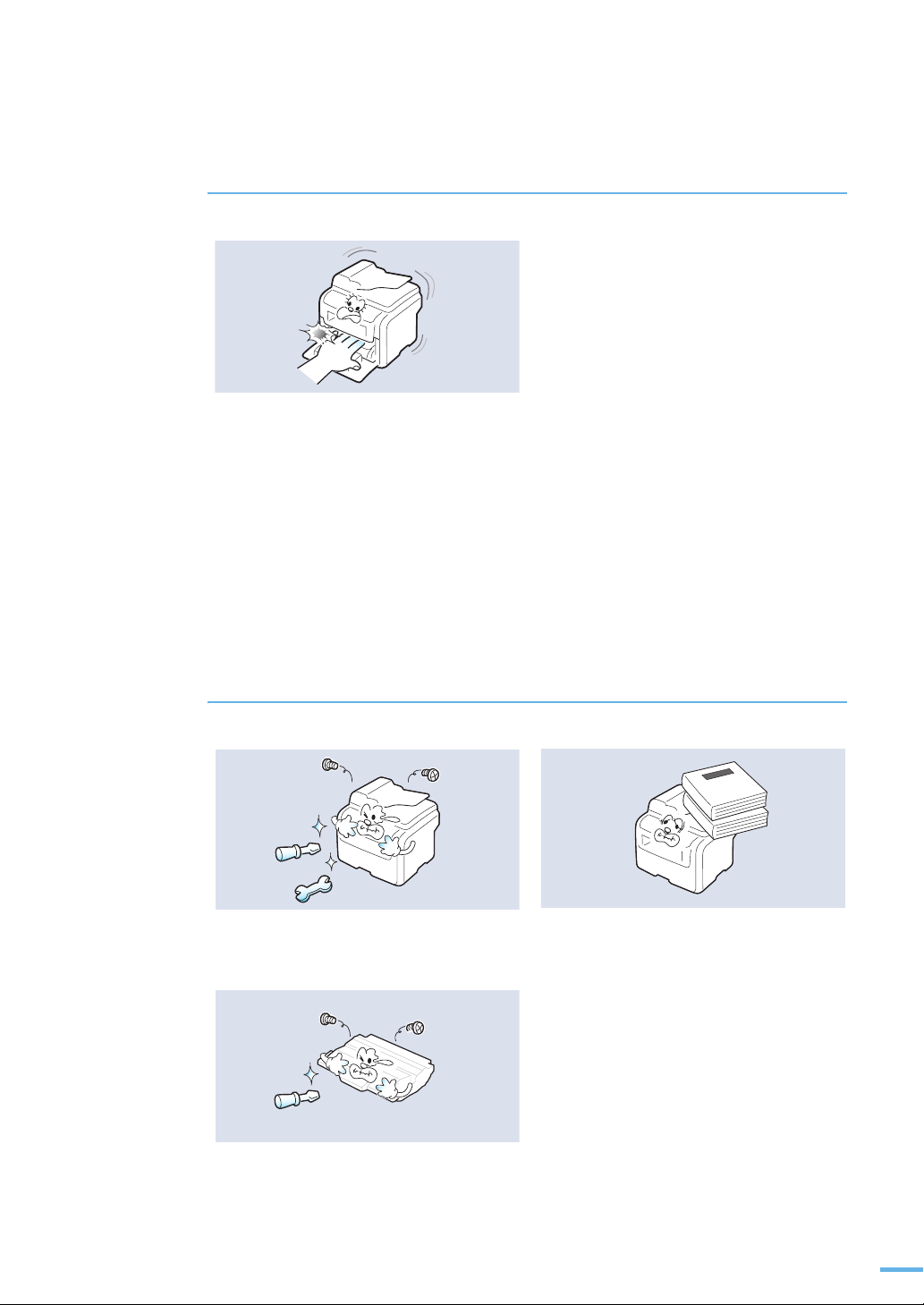
청소 관련
소모품 교환이나 제품 청소 등 제품 내부에 손을
넣을 경우에는 제품이 동작할 수 있는 조작을
하지 마세요 .
제품의 기계적인 작동에 의해 다칠 수 있습니다 .
나사로 고정되어 있는 덮개나 보호 장치는 분리하지 마세요 .
제품 내부의 부품은 지정된 서비스 엔지니어가 아니면 수리하거나 관리할 수 없습니다 .
반드시 본 제품과 함께 제공되는 설명서의 지시대로만 청소 및 관리하세요 .
기타
함부로 분해 , 수리 , 개조하지 마세요 .
수리할 필요가 있을 때에는 서비스 센터로
연락하세요 .
토너 카트리지를 분해하지 마세요 .
토너 가루가 신체에 묻으면 부작용이 발생할 수
있습니다 .
제품 위에 무거운 물건을 올려 놓지 마세요 .
물건이 떨어지면 다칠 수 있습니다 .
17
Page 18
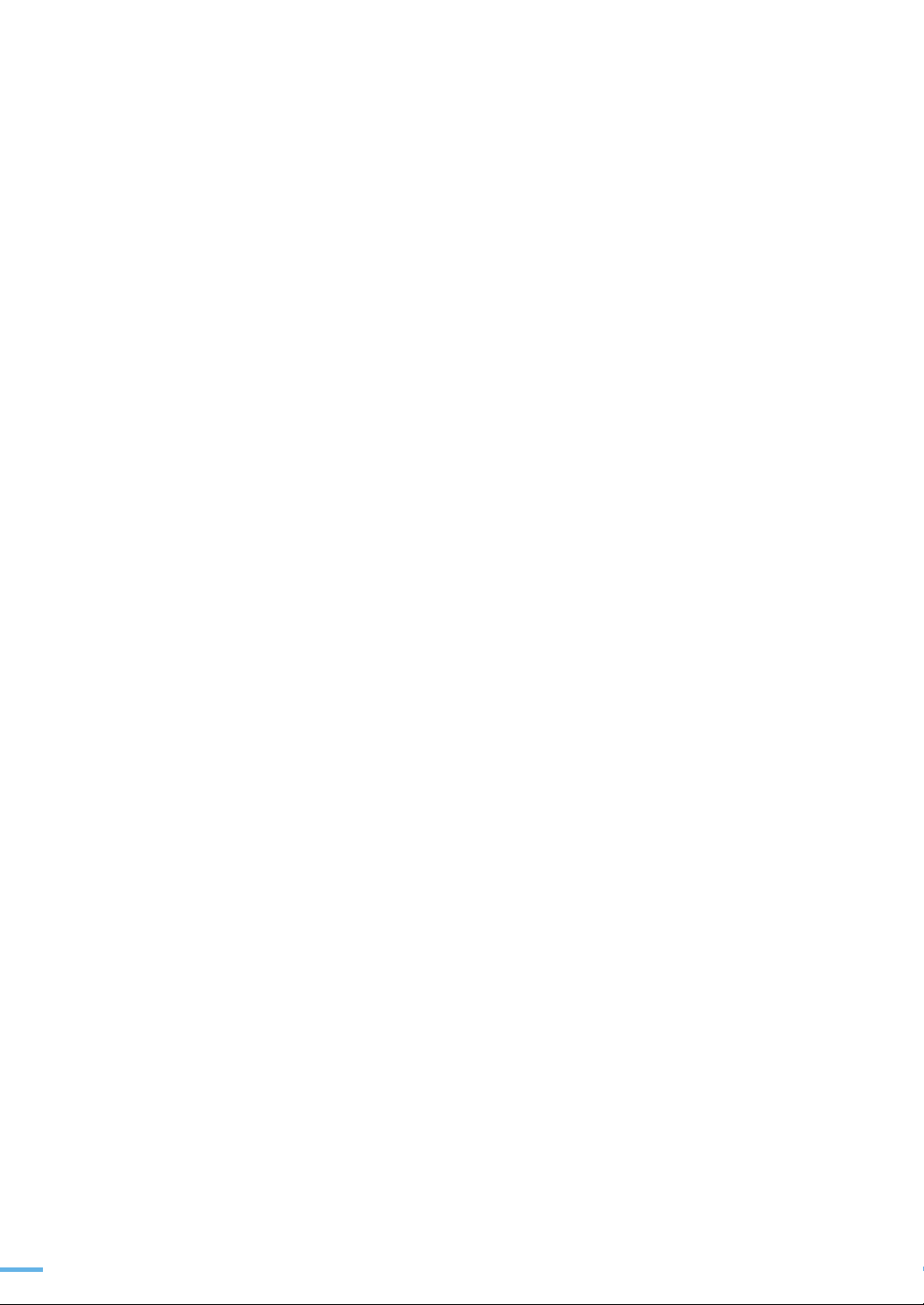
18
Page 19
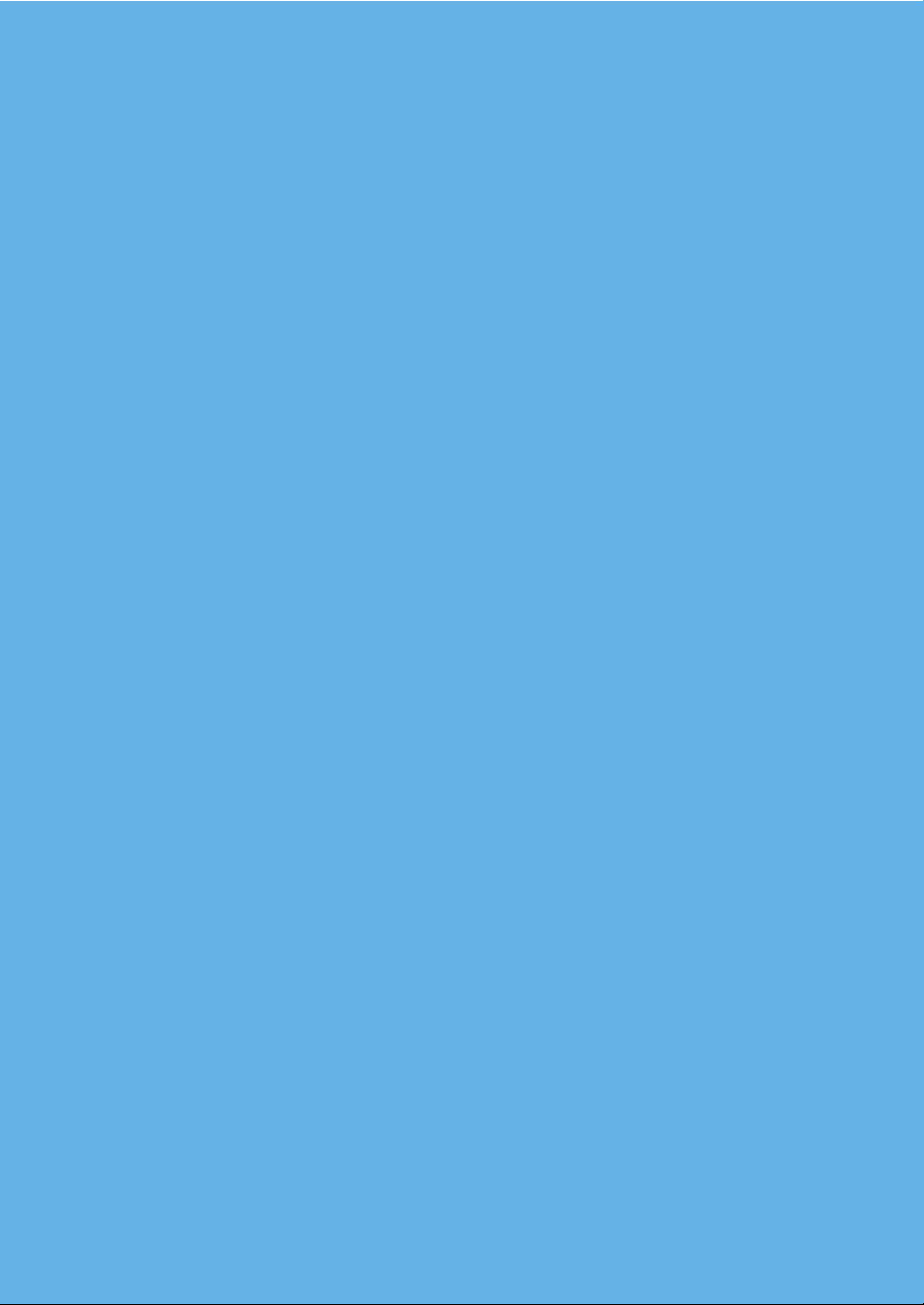
1
준비
제품 및 부속품 확인
본체 각 부분의 이름 및 기능
조작부 알아두기
Page 20
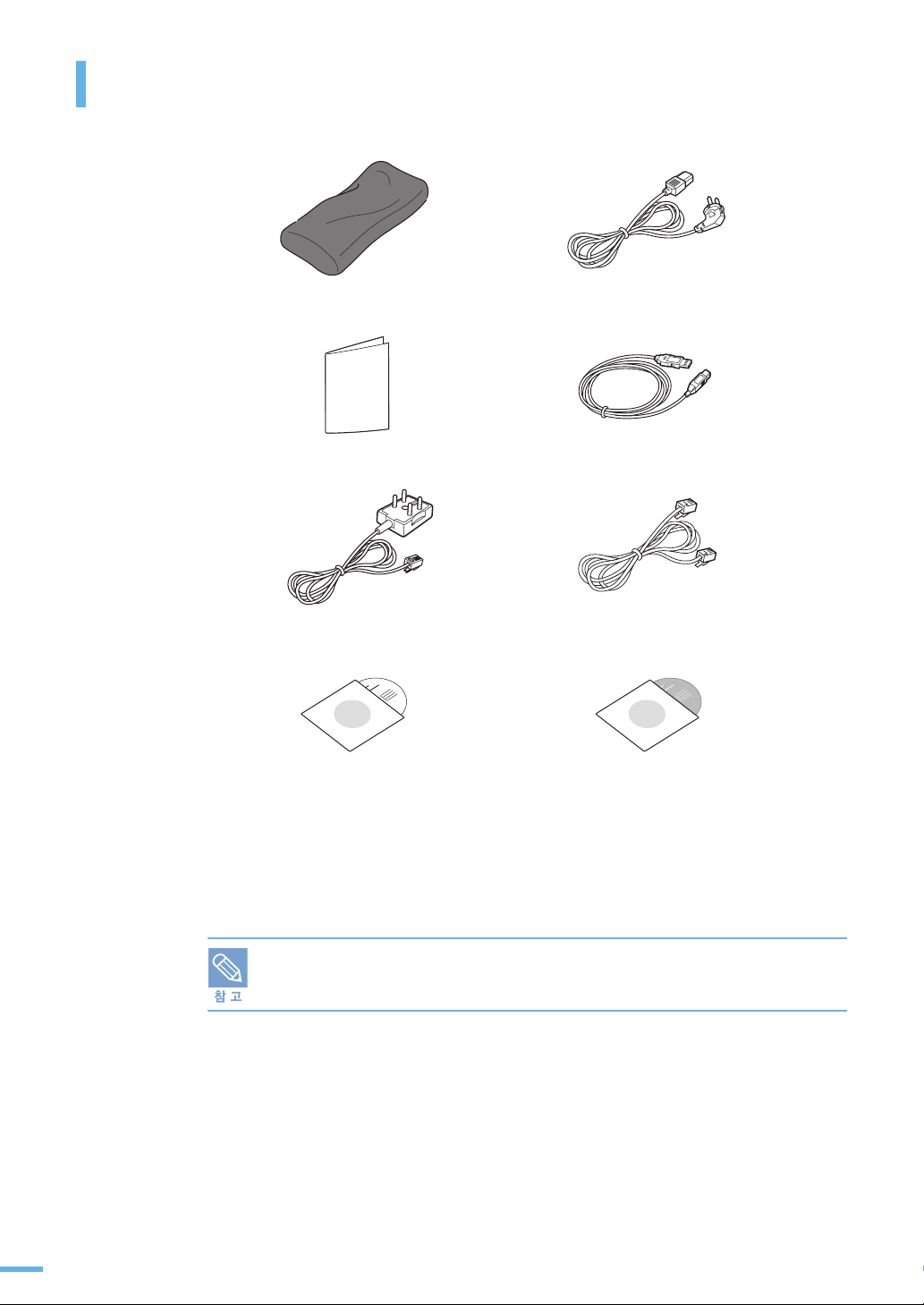
제품 및 부속품 확인
다음의 구성품들이 모두 들어 있는지 확인하고 빠진 것이 있다면 구입한 곳에 문의하세요 .
토너 카트리지
간단한 설명서
전화국선 연결 코드
(SCX-5530FN 만 제공 )
일반 윈도우 사용자 설치용 CD
(흰색)
전원 코드
USB 케이블
일반 전화기 연결선
(SCX-5530FN 만 제공 )
a
PS (PostScript) 설치용 CD
( 회색 / SCX-5530FN 만 제공 )
b
20
a.설치용 CD 에는 프린터 드라이버 , Adobe Acrobat Reader 및 사용설명서가
들어 있습니다 . 일반 윈도우 사용자라면 바탕이 흰색으로 된 설치용 CD 로
프린터 드라이버를 설치하세요 .
b.PS 설치용 CD 에는 윈도우 PS 프린터 드라이버 , 매킨토시 드라이버 및 사용설명서가
들어 있습니다 .
제품의 무게는 토너 카트리지와 용지함을 모두 포함해서 17 kg (SCX-5330N)
또는 18.5 kg (SCX-5530FN) 입니다 . 제품을 옮길 때는 제품의 양쪽면에 있는 손잡이를
사용해서 옮기도록 하세요 .
Page 21
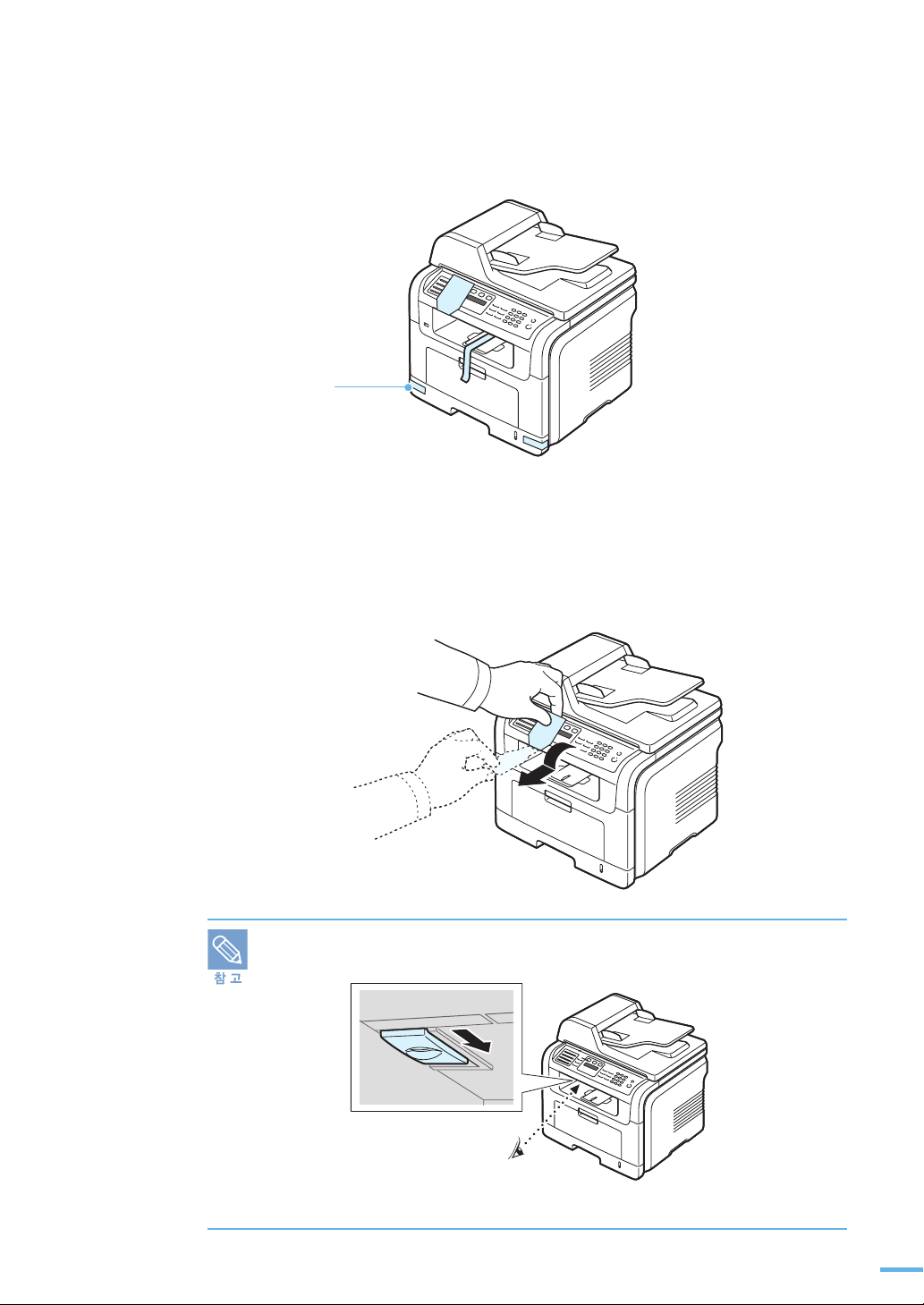
제품에 붙어 있는 보호 테이프를 떼어 내세요 .
보호 테이프
스캔부 잠금 스위치 해제하기
스캔 잠금 스위치를 해제해야 복사나 스캔이 가능합니다 .
잠금 스위치 위치 안내 테이프를 떼어낸 다음 앞쪽으로 곧바로 당겨
스캔 잠금 스위치가 해제될 수 있도록 해주세요 .
제품을 이동할 때에나 장기간 사용하지 않을 때에는
반드시 스캔 잠금 스위치를 잠금 상태로 해주세요 .
21
Page 22
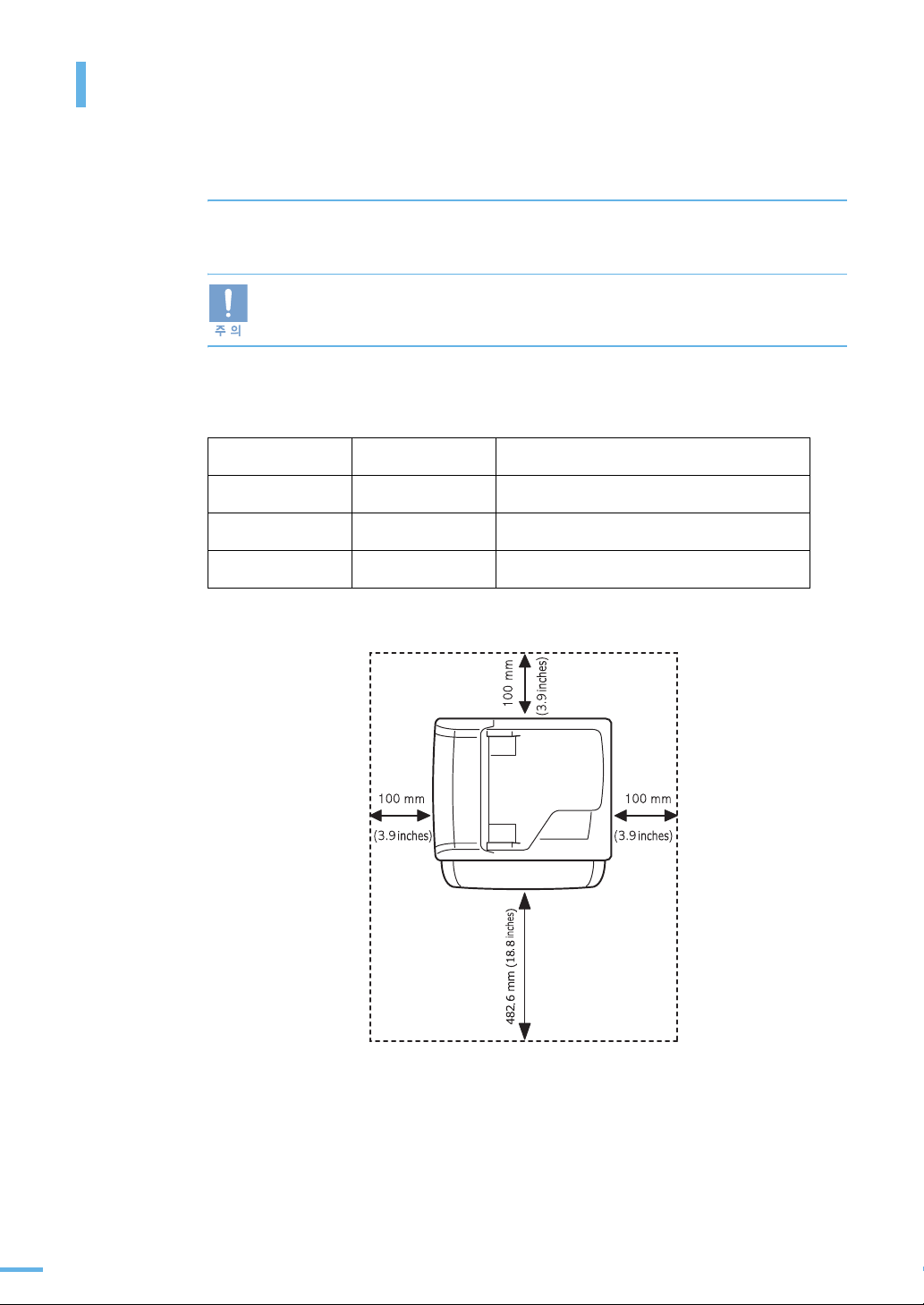
제품 및 부속품 확인
설치 위치 선택하기
이 제품은 안정된 공간에 설치를 했을 때 최적의 성능을 낼 수 있습니다 . 다음 내용을 참조하여 설치에
적합한 장소를 선택하세요 .
제품을 설치할 때 불안정한 장소나 습기가 많은 장소 , 직사광선이 들어오는 장소 ,
냉난방기기 근처는 피하고 충분한 공간을 확보하여 설치하세요 . 좁은 공간에 설치하여
사용할 경우에는 제품의 성능이 떨어지거나 고장의 원인이 될 수 있습니다 .
권장 설치 공간
앞
뒤
오른쪽
왼쪽
482.6 mm 용지함을 열거나 빼기 위한 공간
100 mm 뒷덮개를 열기 위한 공간
100 mm 원활한 환풍을 위한 공간
100 mm 컨트롤 보드 덮개를 열기 위한 공간
22
Page 23
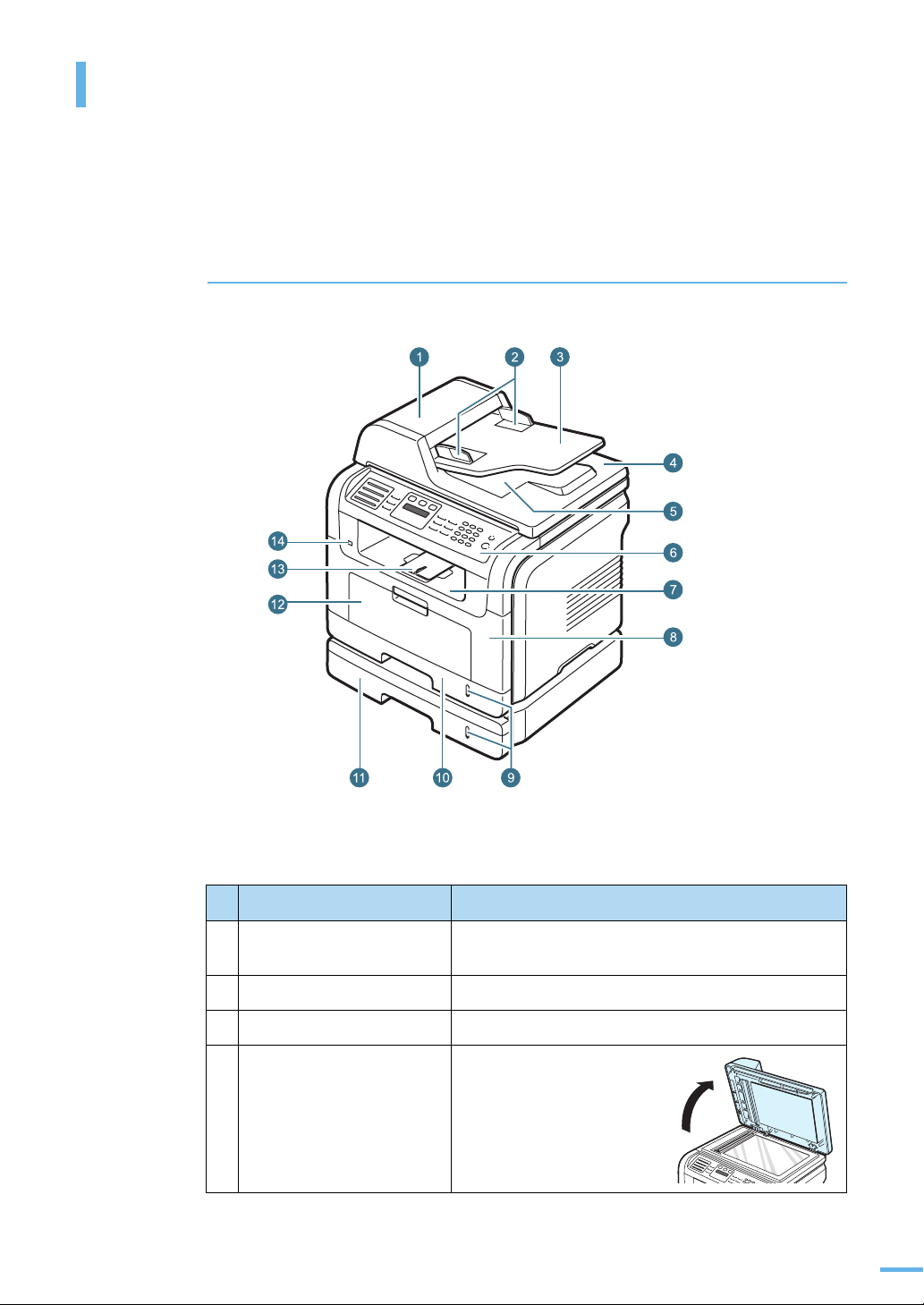
본체 각 부분의 이름 및 기능
제품 각 부분의 이름과 기능을 먼저 익혀두면 제품 사용과 설명서 이해가 쉬워집니다 . 이 사용설명서에
수록된 제품 그림은 구입한 모델에 따라 부분적으로 모습이 다를 수 있습니다 .
앞에서 본 모습
원고 너비 조절
가이드
자동 원고 급지장치
USB 메모리 포트
인쇄된 용지 받침대
다목적 용지함
원고 급지대
원고 덮개
자동 급지된 원고가
나오는 곳
조작부
인쇄된 용지가 쌓이는 곳
1
자동 원고 급지장치
원고 너비 조절 가이드
2
원고 급지대
3
원고 덮개
4
용지함 2 (
별매품 )
용지함 1
용지 확인창
위 제품 그림은 SCX-5530FN 모델입니다 .
이름 기능
팩스 , 복사 , 스캔할 원본을 연속으로 급지할 때
사용합니다 .
원본을 넣고 원고 폭에 맞게 조절하세요 .
복사 , 팩스 및 스캔할 원본을 넣을 때 사용합니다 .
복사 , 팩스 및 스캔할 원본을
원고 스캔 유리면에 넣을 경우
열어줍니다 .
앞덮개
23
Page 24
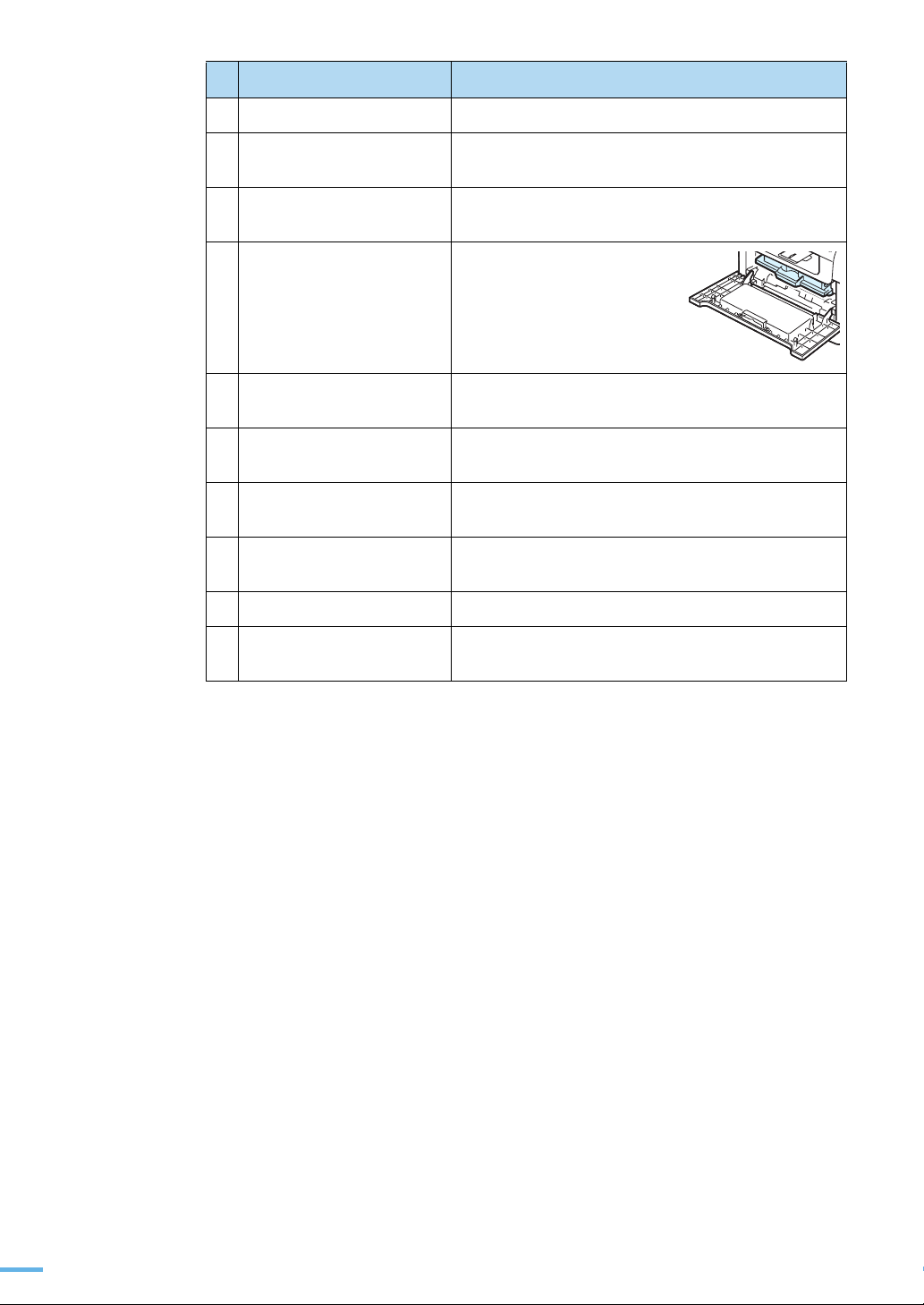
이름 기능
5
자동 급지된 원고가 나오는 곳
스캔된 원본이 쌓이는 곳입니다 .
조작부
6
인쇄된 용지가 쌓이는 곳
7
앞덮개
8
9
용지 확인창
용지함 1
10
용지함 2( 별매품 )
11
다목적 용지함
12
인쇄된 용지 받침대
13
USB 메모리 포트
14
여러가지 기능을 실행할 수 있는 버튼과 제품의 현재
상태를 표시하는 창이 있습니다 .
인쇄된 용지가 나오는 곳입니다 . 인쇄면이 아래로 향하여
나옵니다 .
걸린 용지를 제거하거나 토너
카트리지를 설치하고 교체하려면
앞덮개를 열어야 합니다 .
현재 각 용지함에 들어 있는 용지의 양을 확인할
수 있습니다 .
용지를 넣는 곳입니다 . 기본 용지함으로 일반 복사용지를
250 장까지 넣을 수 있습니다 .
일반 용지 250 매 용량의 용지함 2( 별매품 ) 를 구입하여
설치할 수 있습니다 .
일반 용지 외에 봉투 , OHP 필름 등 두꺼운 특수 용지를
넣는 곳입니다 .
인쇄된 용지가 아래로 떨어지지 않도록 받쳐 줍니다 .
USB 메모리를 꽂아 여러가지 기능을 사용할 수
있습니다 . 225 쪽을 참조하세요 .
24
Page 25
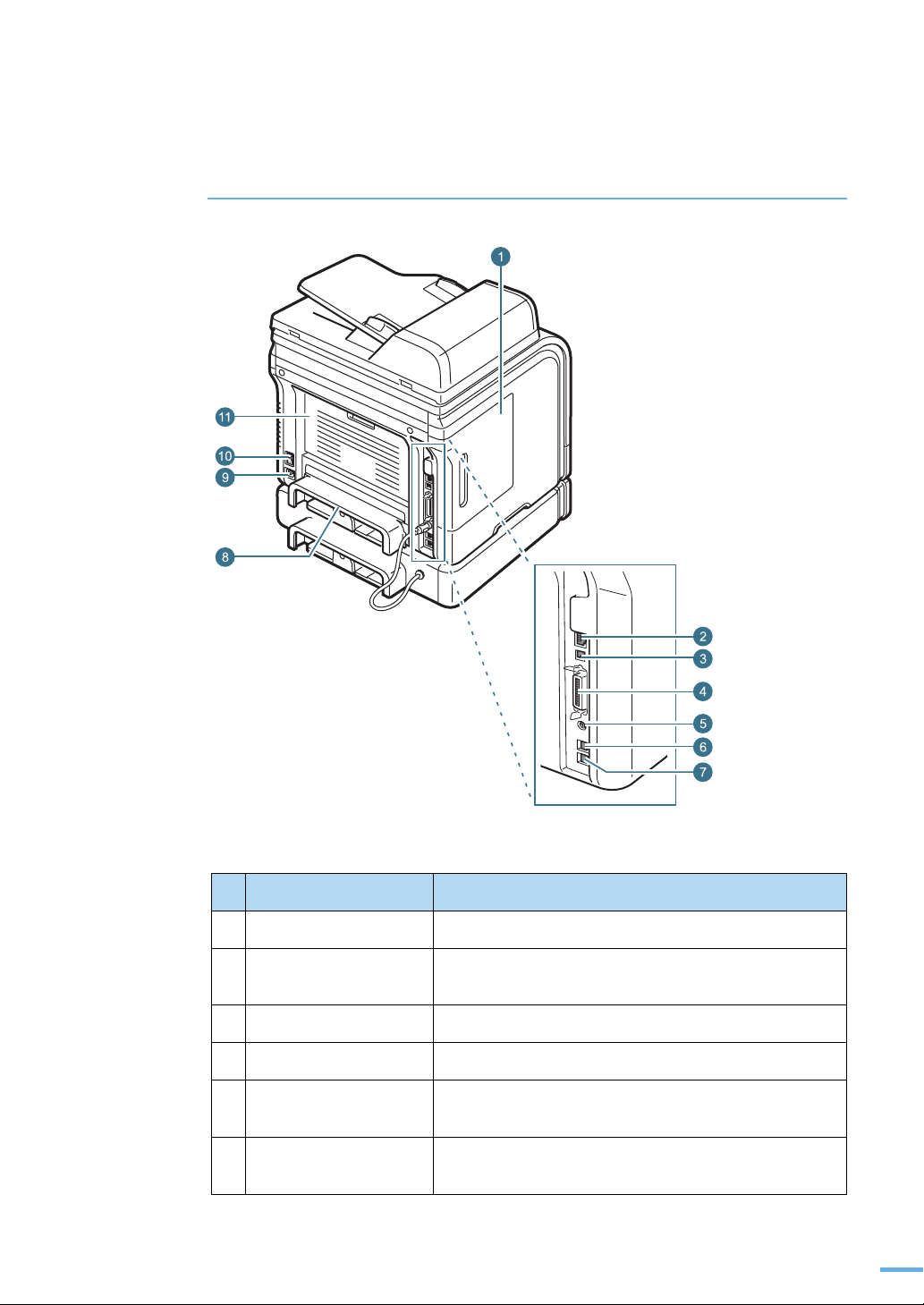
뒷덮개
전원 스위치
전원 코드
연결하는 곳
양면 인쇄기
뒤에서 본 모습
컨트롤 보드 덮개
네트워크 포트
USB 포트
병렬 포트
용지함 2( 별매품 )
연결 하는 곳
전화국선 연결하는 곳
전화기선 연결하는 곳
이름 기능
1
컨트롤 보드 덮개
2
네트워크 포트
3
USB 포트
4
병렬 포트
5
용지함 2( 별매품 ) 연결하는
곳
6
전화국선 연결하는 곳
(SCX-5530FN 만 적용 )
위 제품 그림은 SCX-5530FN 모델입니다 .
메모리 카드를 설치할 때 열어 주세요 .
네트워크 케이블을 이용하여 제품을 네트워크 환경에서
사용할 수 있습니다 .
USB 케이블을 이용하여 컴퓨터와 연결합니다 .
병렬 케이블을 이용하여 컴퓨터와 연결합니다 .
용지함 2( 별매품 ) 케이블을 이용하여 용지함 2( 별매품 ) 를
제품에 연결합니다 .
전화국선을 연결하는 곳입니다 .
25
Page 26
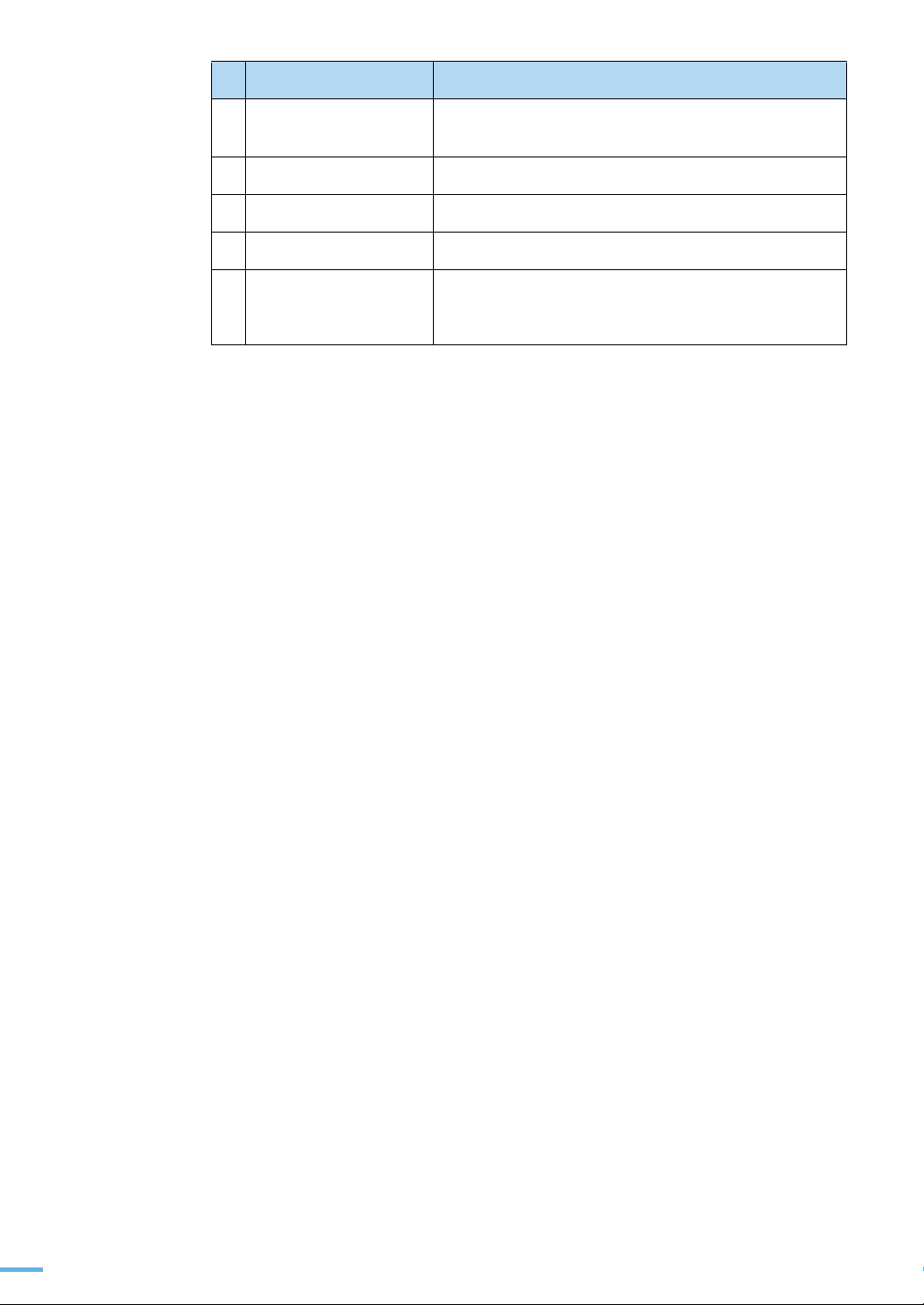
이름 기능
7
전화기선 연결하는 곳
(SCX-5530FN 만 적용 )
8
양면 인쇄기
9
전원 코드 연결하는 곳
10
전원 스위치
11
뒷덮개
부착된 라벨을 떼고 일반 전화기를 연결하는 곳입니다 .
양면 인쇄를 합니다 .
전원 코드와 연결하여 제품의 전원을 공급합니다 .
전원을 켜고 끕니다 .
인쇄할 때 열어 두면 인쇄된 용지가 이곳으로 나옵니다 .
봉투나 OHP 필름 등 특수용지를 사용할 때 열어 두면
편리합니다 .
26
Page 27
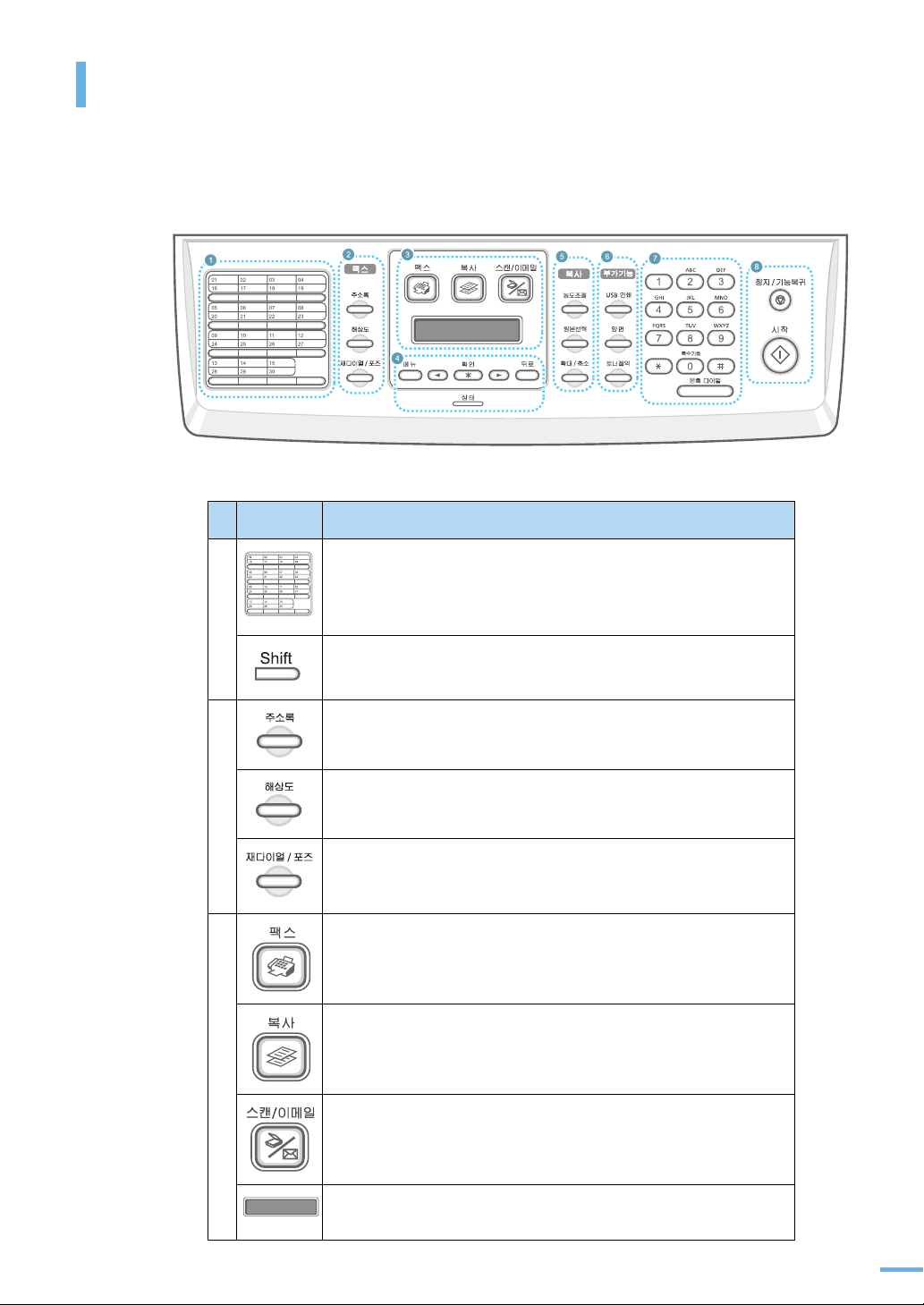
조작부 알아두기
SCX-5530FN 인 경우
버튼 설명
1 자주 사용하는 팩스 번호 및 이메일 주소를 각 버튼에 저장시켜
두었다가 버튼 하나로 입력할 수 있습니다 .
16 부터 30 개까지 팩스 번호 및 이메일 주소를 원터치 버튼에 추가로
저장하여 사용할 수 있습니다 .
2
팩
스
3 팩스 송신을 시작할 수 있습니다 .
자주 사용하는 팩스 번호를 단축 번호나 그룹 번호에 저장하거나
팩스 번호 및 이메일 주소를 검색 및 인쇄 할 때 사용합니다 .
팩스로 보낼 원본의 해상도를 조절할 때 사용합니다 .
대기모드 상태에서 누르면 최근에 걸었던 번호로 재다이얼합니다 .
팩스 번호를 입력할 때 누르면 일정 시간 동안 다이얼이 지연되는
포즈가 삽입됩니다 .
복사를 시작할 수 있습니다 .
스캔을 시작할 수 있습니다 .
현재 상태 및 작업 진행 과정을 보여줍니다 .
27
Page 28
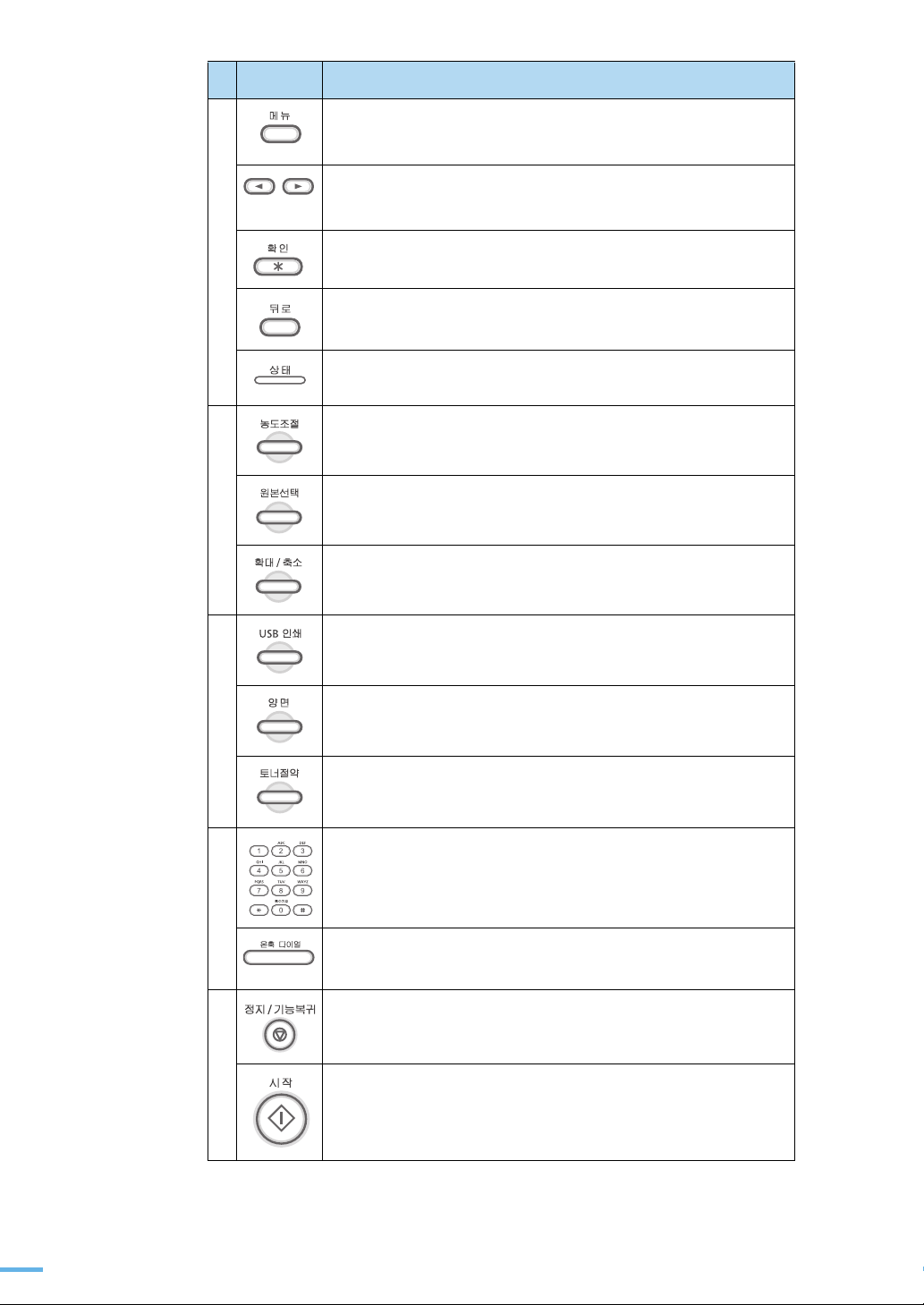
버튼 설명
4 메뉴 화면으로 진입하거나 주메뉴 항목을 검색합니다 .
메뉴 기능을 사용할 때 선택할 수 있는 항목을 검색합니다 .
표시된 항목을 선택 및 저장합니다 .
상위 메뉴로 돌아갑니다 .
제품의 현재 상태를 표시등 색깔로 확인할 수 있습니다 . 자세한 내용은
249 쪽을 참조하세요 .
5
복
사
6
부
가
기
능
7 번호나 문자를 입력할 때 사용합니다 .
원본이 희미하거나 너무 어두울 때 밝기를 조절하여 복사할 수
있습니다 .
복사할 원본의 종류를 선택합니다 .
원본을 축소 및 확대하여 복사합니다 .
USB 메모리를 사용하여 저장되어 있는 파일을 제품에서
바로 인쇄할 수 있습니다 .
모든 문서를 양면으로 인쇄할 수 있습니다 .
적은 양의 토너를 사용하여 인쇄하는 토너 절약 기능을 설정하거나
해제합니다 .
28
전화선이 연결되어 있을 때 수화기를 들었을 때와 동일한 기능을
수행합니다 .
8 작업을 중지하거나 복사 설정을 취소합니다 .
작업을 시작합니다 .
Page 29
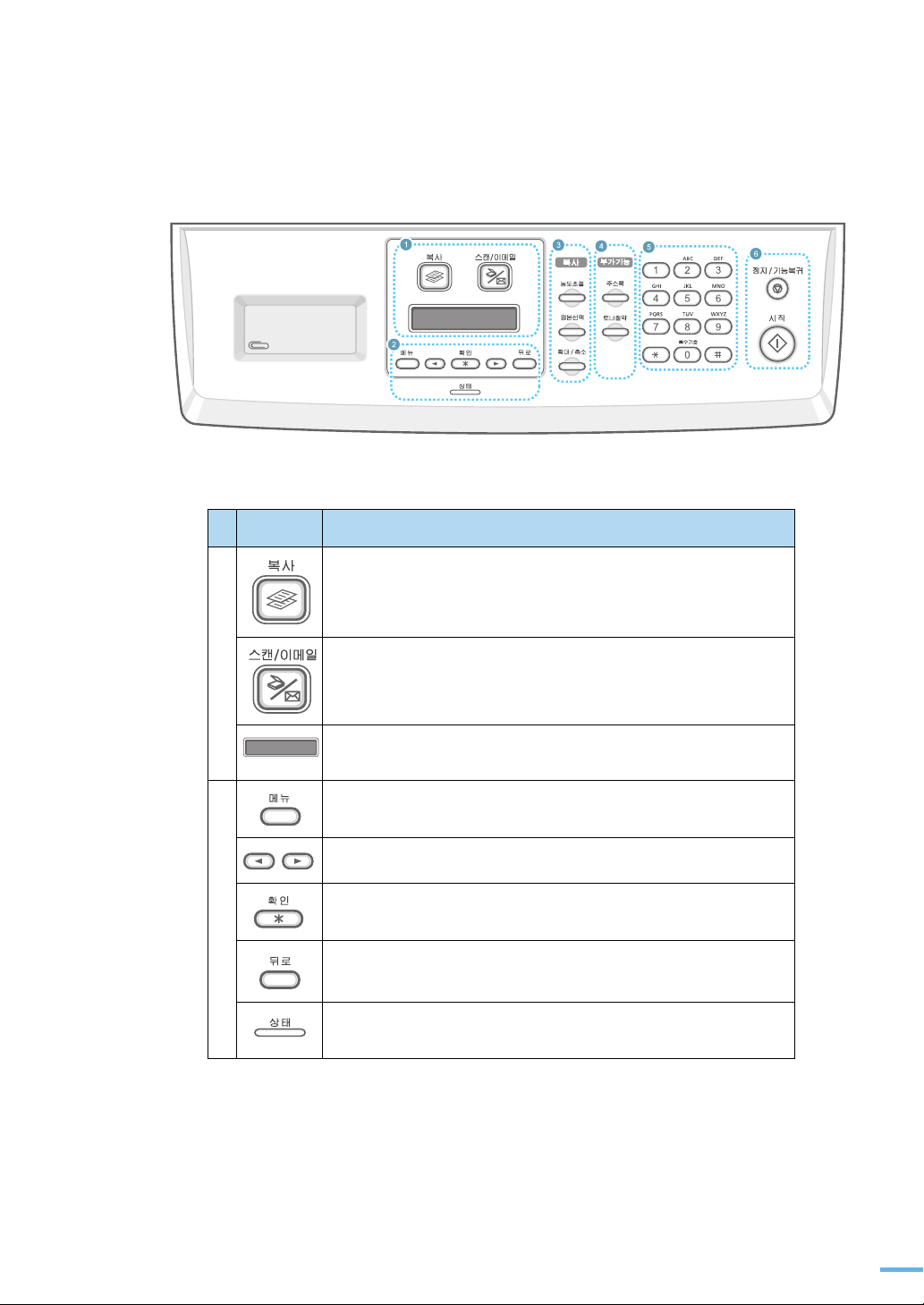
SCX-5330N 인 경우
버튼 설명
1 복사를 시작할 수 있습니다 .
스캔을 시작할 수 있습니다 .
* 왼쪽에 있는 홈은 클립 등의 보관함으로 이용하세요 .
현재 상태 및 작업 진행 과정을 보여줍니다 .
2 메뉴 화면으로 진입하거나 주메뉴 항목을 검색합니다 .
메뉴 기능을 사용할 때 선택할 수 있는 항목을 검색합니다 .
표시된 항목을 저장합니다 .
상위 메뉴로 돌아갑니다 .
제품의 현재 상태를 표시등 색깔로 확인할 수 있습니다 . 자세한 내용은
249 쪽을 참조하세요 .
29
Page 30
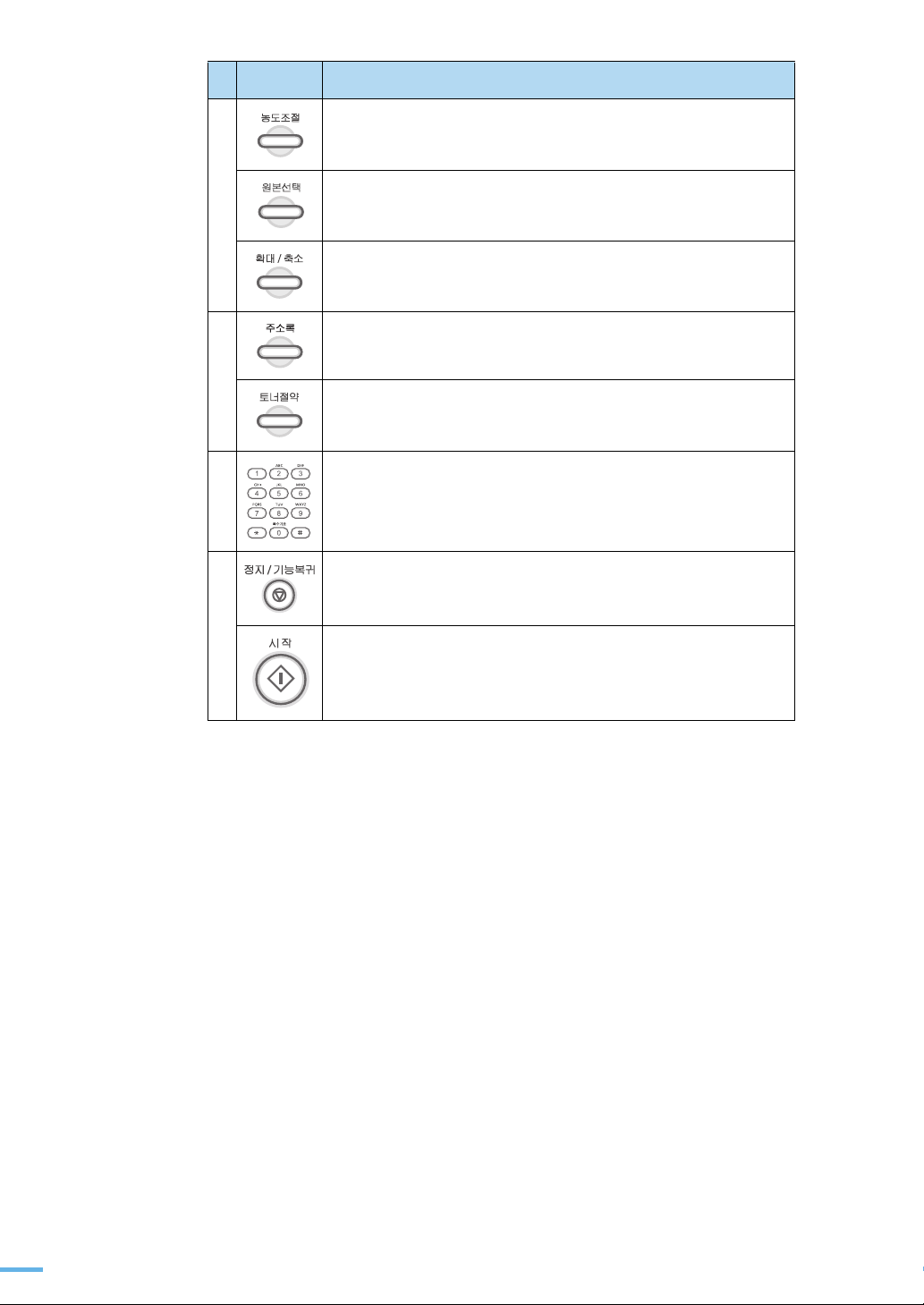
버튼 설명
3
복
사
4
부
가
기
능
5 번호나 문자를 입력할 때 사용합니다 .
6 작업을 중지하거나 복사 설정을 취소합니다 .
원본이 희미하거나 너무 어두울 때 밝기를 조절하여 복사할 수
있습니다 .
복사할 원본의 종류를 선택합니다 .
원본을 축소 및 확대하여 복사합니다 .
이메일 주소를 검색 및 인쇄 할 때 사용합니다 .
적은 양의 토너를 사용하여 인쇄하는 토너 절약 기능을 설정하거나
해제합니다 .
작업을 시작합니다 .
30
Page 31

2
설치 및 연결
토너 카트리지 설치하기
용지함 1 에 용지넣기
제품 연결하기
전원 연결하기
프로그램 설치하기
스마트 패널 사용하기
기본 기능 설정하기
Page 32

토너 카트리지 설치하기
구입시 토너 카트리지는 제품과 별도로 포장되어 있습니다 . 다음 순서에 따라 토너 카트리지를
설치하세요 .
1
앞덮개를 열어 주세요 .
2
토너 카트리지의 포장을 벗기고 카트리지를 꺼낸 뒤 토너가 고루 섞이도록
5~6 회 흔들어 주세요 .
■ 칼이나 가위 등 끝이 날카로운 도구를 이용해 포장을 벗겨내지 마세요 .
토너 카트리지 표면을 손상시킬 수 있습니다 .
■ 간혹 토너 가루가 떨어질 수 있으니 주의하세요 .
■ 토너 가루가 피부에 묻지 않도록 조심하세요 . 의류에 묻었을 때에는 마른 헝겊으로
털어낸 후 찬물에 세탁하세요 . 뜨거운 물로 세탁하면 의류에 얼룩이 남을 수
있습니다 .
■ 토너 카트리지의 녹색 표면이 긁히지 않도록 주의하세요 .
■ 토너 카트리지의 포장을 벗긴 상태에서 직사광선이나 강한 빛에 노출시키면 카트리지가
손상될 수 있으므로 그늘진 곳에 두거나 신문지 등으로 토너 카트리지를 덮어 주세요 .
깨끗하고 평평한 곳에 놓으세요 .
32
Page 33

3
제품 안의 양쪽 면에 있는 홈에 맞추어 토너 카트리지를 끝까지 밀어 넣으세요 .
4
토너 카트리지가 바르게 들어갔는지 확인한 후 앞덮개를 닫아 주세요 .
토너 카트리지의 교환 시기 및 관리 방법은 279 쪽을 참조하세요 .
33
Page 34

용지함 1 에 용지넣기
인쇄 용지를 정확하게 넣어야 용지걸림이나 제품 내부의 손상을 막을 수 있습니다 .
기본 용지함인 용지함 1 에는 일반 복사용지를 최대 250 장까지 넣을 수 있으며 구입시 A4 크기 용지에
맞게 조정되어 있습니다 .
1
용지함을 빼세요 .
2
용지를 포장지에서 꺼낸 다음 서로 붙지 않도록 불거나 털어주고 가지런하게
정렬하세요 .
3
인쇄될 면이 아래를 향하게 하여 용지를 용지함에 넣으세요 . 용지의 끝부분이
평평하게 놓여 있는지 확인하세요 .
■ 이면지를 사용할 때는 인쇄된 면을 위로 오게 합니다 .
급지가 제대로 되지 않을 때에는 용지를 돌려서
넣어주세요 .
■ 서식 용지라면 서식이 인쇄된 면을 아래쪽으로
오게 합니다 .
34
Page 35

4
용지가 용지함 양쪽면에 표시되어 있는 용지 한계선을 넘지 않는지 확인하세요 .
•
용지가 한계선을 넘으면 용지걸림의 원인이 될 수 있습니다 .
용지 한계선
A4 이외에 다른 크기의 용지를 사용하려면 용지함 가이드를 용지크기에 맞추어
조절하세요 . 가이드 조절 방법은 36 쪽를 참조하세요 .
5
용지함을 완전히 밀어 넣으세요 .
35
Page 36

용지함 1 에 용지넣기
6
용지함 앞쪽의 용지 확인창을 통해 현재 용지함에 들어있는 용지의 양을 확인할
수 있습니다 .
•
용지량에 따라 그림과 같이 바뀝니다 .
◀ 가득찬 상태
◀ 비어있는 상태
용지를 넣은 후에는 용지 크기와 종류를 설정해야 합니다 . 복사나 팩스시에는 68 쪽을 ,
인쇄시에는 89 쪽을 참조하세요 .
용지함 가이드 조절하기
A4 보다 길거나 짧은 용지 또는 폭이 넓은 용지를 넣으려면 용지함 가이드를 조절해야 합니다 .
1
가이드 잠금 장치를 누르고 용지 길이 조절 가이드를 그림과 같이 잡고
끝까지 빼내 주세요 .
36
Page 37

2
용지함에 용지를 넣고 길이에 맞게 보조 가이드를 조절하세요 .
•
A4 보다 짧은 용지라면 용지 길이 조절 가이드를 늘리지 말고 보조 가이드만 조절하세요 .
3
용지 너비 조절 가이드를 그림과 같이 잡고 용지 폭에 맞게 조절하세요 .
용지가 구부러질 정도로 조이거나 공간이 남을 정도로 느슨하게 조절하면 인쇄 중에
용지가 걸릴 수 있습니다 .
37
Page 38

제품 연결하기
전화선 연결하기
팩스를 보내고 받으려면 전화선이 연결되어 있어야 합니다 .
1
제품 구입시 제공되는 전화국선 연결 코드를 전화국선 연결하는 곳에 연결하고
다른 한쪽은 벽면의 전화선 소켓에 연결하세요 .
(SCX-5530FN 만 적용 )
일반 전화기나 자동 응답기 등을 함께 연결해 사용하려면 부착된 라벨을 떼어 낸 후
전화기선 연결하는 곳에 연결하여 함께 사용할 수 있습니다 .
인터넷 전용선 사용시 팩스가 정상 동작하지 않을 수 있습니다 .
38
Page 39

컴퓨터에 직접 연결하기
제품을 사용하기 위해서는 반드시 컴퓨터와 연결해야 합니다 . 병렬 케이블 또는 제품 구입시 제공되는
USB 케이블을 사용하여 컴퓨터에 연결하세요 .
컴퓨터의 전원을 끄세요 .
병렬 케이블 또는 USB 케이블 중 한 개만 선택해 사용하세요 . 두 케이블을
동시에 사용하면 안됩니다 .
컴퓨터 기종에 따라 각 포트의 위치가 다를 수 있습니다 . 컴퓨터 설명서를 참조하여
포트의 위치를 확인하세요 .
병렬 케이블 연결하기
1
제품 뒷면의 병렬 포트에 케이블을 연결하세요 . 포트의 모양을 잘 맞추어
끼우세요 .
2
컴퓨터의 병렬 포트에 케이블을 연결하세요 . 포트의 모양을 잘 맞추어
끼우세요 .
39
Page 40

제품 연결하기
USB 케이블 연결하기
■ USB 케이블을 사용하려면 윈도우 98/Me/2000/XP/2003 이나 매킨토시 OS
10.3 ~ 10.4 환경이어야 합니다 .
■ 매킨토시 컴퓨터와 연결하려면 USB 케이블을 이용해야 하며 SCX-5530FN 만
지원됩니다 .
1
제품 뒷면의 USB 포트에 케이블을 연결하세요 . 포트의 모양을 잘 맞추어
끼우세요 .
2
컴퓨터의 USB 포트중 하나에 USB 케이블의 한쪽 끝을 연결하세요 .
포트의 모양을 잘 맞추어 끼우세요 .
여분의 USB 포트가 없는 경우에는 USB 허브를 사용할 수 있습니다 .
40
Page 41

네트워크 환경에 직접 연결하기
네트워크 케이블을 제품 뒷면의 네트워크 포트에 연결하세요 .
네트워크 LAN 에 연결하세요 .
41
Page 42

전원 연결하기
이 제품은 220V 전용입니다 .
전원 코드를 연결하기 전에 사용하고 있는 전압을 확인하세요 .
1
제품과 함께 제공되는 전원 코드를 연결하세요 .
2
전원 코드를 콘센트에 연결하세요 .
3
전원 스위치를 켜세요 .
•
제품이 켜지는 동안 조작부의 화면에 ' 준비중 기다리세요 ' 가 표시됩니다 .
조작부 화면에 표시되는 언어를 변경하려면 64 쪽을 참조하세요 .
■ 제품에 전원이 공급되면 제품 내부 온도가 높아지므로 제품 안으로 손을 넣을 때
주의하세요 .
■ 전원이 공급되어 있는 상태에서 제품을 분해하지 마세요 . 감전의 위험이 있습니다 .
42
Page 43

프로그램 설치하기
토너 카트리지 설치 , 용지 넣기 , 프린터 연결 , 전원 연결 등 설치가 끝난 뒤에는 제품이 연결된
컴퓨터에 프로그램을 설치해야 합니다 . 반드시 제공되는 설치용 CD 를 이용하여 프로그램을 설치하거나
인터넷을 통해 삼성 웹사이트에서 내려받은 설치 파일을 이용하여 프로그램을 설치하세요 .
다음의 내용을 주의깊게 따라하여 제품이 정상적으로 작동할 수 있도록 프로그램을 설치하세요 .
제공되는 프로그램 알기
설치용 CD
PS (PostScript)
설치용 CD
(
SCX-5530FN
만 제공 )
•
윈도우 프린터 드라이버: 윈도우 환경에서 프린터로 사용하려면 반드시
설치해야 합니다.
•
스캐너 드라이버: TWAIN, WIA 드라이버를 설치하여 이 제품을 스캐너로
사용하려면 반드시 설치해야 합니다.
•
스마트 패널: 인쇄 중 문제가 발생한 경우 컴퓨터 화면을 통해 프린터의
상태를 확인하고 문제를 해결할 수 있도록 알려줍니다.
자세한 내용은 61쪽을 참조하세요.
•
SmarThru 프로그램: 스캔한 이미지를 편집할 수 있는 프로그램과
이메일 기능 등이 포함된 통합 관리 프로그램입니다. 스캔한 이미지를
저장하여 편집하거나 이메일을 통해 다른 사람에게 보낼 수 있으며
다른 프로그램에서 작업할 수도 있습니다.
•
삼성 네트워크 스캔 프로그램: 스캔한 이미지를 네트워크 환경을 통해
보낼 수 있습니다. 자세한 내용은 131쪽을 참조하세요.
•
다이렉트 프린팅 유틸리티: PDF 파일을 열지 않고 바로 인쇄할 수
있습니다. 자세한 내용은 95쪽을 참조하세요.
다이렉트 프린팅 유틸리티는 드라이버 설치 시 [사용자 정의 설치]를
선택하여 설치해야 합니다.
•
리눅스 드라이버: 이 제품을 리눅스에서 스캐너 또는 프린터로 사용하려
면 설치해야 합니다.
•
Set IP: 제품의 TCP/IP 주소를 설정합니다.
•
PS(PostScript) 드라이버: 윈도우에서 PS 인쇄기능을 사용하려면
PPD (PostScript Printer Description) 파일을 설치해야 합니다.
216쪽을 참조하세요. (SCX-5530FN만 적용)
•
매킨토시 드라이버: 매킨토시에서 드라이버 설치와 인쇄에 관한 내용은
182쪽을 참조하세요. (SCX-5530FN만 적용)
43
Page 44

프로그램 설치하기
컴퓨터 최소 환경
설치에 필요한 컴퓨터 최소 환경을 확인하세요 .
•
지원되는 윈도우 환경: 윈도우 98/Me/NT 4.0/2000/XP/2003
•
윈도우 98/Me/NT 4.0/2000
- 프로세서 : 펜티엄 II 400 MHz 이상 (펜티엄 III 933 MHz 권장)
- 메모리 : 64 MB이상 (128 MB 권장)
- 하드디스크 여유 용량 : 300 MB 이상 (1 GB 권장)
- 인터넷 익스플로러 5.0 이상이 설치되어야함 (5.5 권장)
•
윈도우 XP/2003
- 프로세서 : 펜티엄 III 933 MHz 이상 (펜티엄 IV 1 GHz 권장)
- 메모리 : 128 MB이상 (256 MB 권장)
- 하드디스크 여유 용량 : 1 GB 이상 (5 GB 권장)
- 인터넷 익스플로러 5.0 이상이 설치되어야함 (5.5 권장)
윈도우 NT 4.0/2000/XP/2003 는 관리자 권한을 가진 계정으로 로그온해야 설치 또는
삭제가 가능합니다 .
윈도우 환경에서 프린터 드라이버 설치하기
프린터 드라이버를 설치해 로컬 환경 또는 네트워크 환경에서 인쇄할 수 있습니다 . 아래의 설치 순서를
참조해서 드라이버를 설치하세요 .
프린터 드라이버는 컴퓨터와 프린터가 통신할 수 있게 해 주는 소프트웨어입니다 . 드라이버를 설치하는
순서는 컴퓨터 운영 체계에 따라 다를 수 있습니다 .
로컬 환경에서 설치하기
로컬 환경이란 USB 케이블이나 병렬 케이블을 이용해 프린터와 컴퓨터를 직접 연결한 환경을
말합니다 . 만약 네트워크 케이블을 이용해 네트워크 환경에 연결된 경우라면 50 쪽을 참조하세요 .
표준 설치 또는 사용자 정의 설치 방법을 이용해 드라이버를 설치할 수 있습니다 .
컴퓨터를 켠 다음 ' 새 하드웨어 추가 마법사 ' 화면이 나타나면 [ 취소 ] 를 클릭하세요 .
실행 중인 모든 응용 프로그램을 종료하세요 .
표준 로컬 설치
대부분의 사용자에게 권장되는 항목입니다 . 프린터 작동을 위해 필요한 모든 프로그램이 설치됩니다 .
44
1
프린터와 컴퓨터가 연결되어 있고 전원이 켜진 상태인지 확인하세요 .
Page 45

2
설치용 CD 를 CD-ROM 드라이브에 넣으세요 . 설치 화면이 자동으로
표시됩니다 .
•
화면이 나타나지 않거나 화면을 닫았다면 바탕화면의 [ 시작 ] 을 클릭한 뒤 [ 실행 ] 을
선택하세요 . 'X(CD-ROM 드라이브명 ):Setup.exe' 를 입력하고 [ 확인 ] 을 클릭하세요 .
3
설치할 언어를 선택한 후 [ 다음 ] 을 클릭하세요 .
•
[ 사용설명서 보기 ] 를 클릭하면 Samsung SCX-5x30 Series 의 사용설명서를 볼 수 있습니다 .
Adobe Acrobat 프로그램이 없을 경우 자동으로 설치됩니다 .
4
[ 표준 로컬 설치 ] 를 선택한 후 [ 다음 ] 을 클릭하세요 .
설치도중 [ 소프트웨어 설치 ] 화면이 나타날 수 있습니다 . [ 계속 ] 을 선택하세요 .
45
Page 46

프로그램 설치하기
프린터가 제대로 연결되어 있지 않고 전원이 꺼져 있으면 ' 장치 연결 ' 화면이 나타납니다 .
프린터를 연결하고 전원을 켠 뒤 [ 다음 ] 을 클릭하세요 .
프린터를 연결하지 않은 상태에서 드라이버를 설치하려면 [ 다음 ] 을 누른 뒤
나타나는 화면에서 [ 아니오 ] 를 선택하세요 . 설치가 끝난 뒤 시험인쇄 페이지가
인쇄되지 않습니다 .
5
설치가 완료되면 시험인쇄 선택 화면이 표시됩니다 . 시험인쇄를 선택한 후
[ 다음 ] 을 클릭하세요 .
•
시험인쇄 페이지를 인쇄하지 않으려면 [ 다음 ] 을 클릭하고 7 번 단계로 가세요 .
6
시험인쇄 페이지가 제대로 인쇄되어 나오면 [예]를 클릭하세요 .
•
[ 아니오 ] 를 클릭하면 시험인쇄 페이지가 다시 인쇄되어 나옵니다 .
7
삼성 홈페이지에 접속해서 고객으로 등록하려면 선택상자를 클릭한 후
[ 마침 ] 을 클릭하세요 .
•
삼성 홈페이지에 접속하지 않고 설치를 끝내려면 [ 마침 ] 을 클릭하세요 .
프린터가 제대로 동작하지 않으면 프린터 드라이버를 재설치하세요 .
57 쪽을 참조하세요 .
46
Page 47

사용자 정의 설치
필요한 프로그램만 선택해 설치할 수 있습니다 .
실행 중인 모든 응용 프로그램을 종료하세요 .
1
프린터와 컴퓨터가 연결되어 있고 전원이 켜진 상태인지 확인하세요 .
2
설치용 CD 를 CD-ROM 드라이브에 넣으세요 . 설치 화면이 자동으로
표시됩니다 .
•
만약 화면이 나타나지 않거나 화면을 닫았다면 바탕화면의 [ 시작 ] 을 클릭한 뒤
[ 실행 ] 을 선택하세요 . 'X(CD-ROM 드라이브명 ):Setup.exe' 를 입력하고
[확인]을 클릭하세요.
3
설치할 언어를 선택한 후 [ 다음 ] 을 클릭하세요 .
•
[ 사용설명서 보기 ] 를 클릭하면 Samsung SCX-5x30 Series 의 사용설명서를 볼 수 있습니다 .
Adobe Acrobat 프로그램이 없을 경우 자동으로 설치됩니다 .
4
[ 사용자 정의 설치 ] 를 선택한 후 [ 다음 ] 을 클릭하세요 .
47
Page 48

프로그램 설치하기
5
사용할 프린터를 선택한 후 [ 다음 ] 을 클릭하세요 .
프린터가 제대로 연결되어 있지 않고 전원이 꺼져 있으면 ' 장치 연결 ' 화면이 나타납니다 .
프린터를 연결하고 전원을 켠 뒤 [ 다음 ] 을 클릭하세요 .
프린터를 연결하지 않은 상태에서 드라이버를 설치하려면 [ 다음 ] 을 누른 뒤
나타나는 화면에서 [ 아니오 ] 를 선택하세요 . 설치가 끝난 뒤 시험인쇄 페이지가
인쇄되지 않습니다 .
48
Page 49

6
설치할 프로그램을 선택한 뒤 [ 다음 ] 을 클릭하세요 .
프린터 설치 폴더를 변경하려면
[ 찾기 ] 를 눌러 원하는 위치를
지정하세요 .
7
설치가 완료되면 시험인쇄 선택 화면이 표시됩니다 . 시험인쇄를 선택한 후
[ 다음 ] 을 클릭하세요 .
•
시험인쇄 페이지를 인쇄하지 않으려면 [ 다음 ] 을 클릭하고 9 번 단계로 가세요 .
8
시험인쇄 페이지가 제대로 인쇄되어 나오면 [예]를 클릭하세요 .
•
[ 아니오 ] 를 클릭하면 시험인쇄 페이지가 다시 인쇄되어 나옵니다 .
9
삼성 홈페이지에 접속해서 고객으로 등록하려면 선택상자를 클릭한 뒤
[ 마침 ] 을 클릭하세요 .
•
삼성 홈페이지에 접속하지 않고 설치를 끝내려면 [ 마침 ] 을 클릭하세요 .
프린터가 제대로 동작하지 않으면 프린터 드라이버를 재설치하세요 .
57 쪽을 참조하세요 .
49
Page 50

프로그램 설치하기
네트워크 환경에서 설치하기
프린터를 네트워크 케이블을 이용해 네트워크 환경에 연결했다면 먼저 TCP/IP 를 설정해야 합니다 .
TCP/IP 설정을 마치고 나면 네트워크에 연결된 컴퓨터에 소프트웨어를 설치해야 합니다 .
표준 네트워크 설치나 사용자 정의 설치를 이용해 소프트웨어를 설치할 수 있습니다 .
표준 네트워크 설치
대부분의 사용자에게 권장되는 항목입니다 . 프린터를 사용하기 위해 필요한 모든 프로그램이
설치됩니다 .
실행 중인 모든 응용 프로그램을 종료하세요 .
1
프린터가 네트워크에 연결되어 있고 전원이 켜진 상태인지 확인하세요 .
2
설치용 CD 를 CD-ROM 드라이브에 넣으세요 . 설치 화면이 자동으로
표시됩니다 .
•
화면이 나타나지 않거나 화면을 닫았다면 바탕화면의 [ 시작 ] 을 클릭한 뒤
[ 실행 ] 을 선택하세요 . 'X(CD-ROM 드라이브명 ):Setup.exe' 를 입력하고
[확인]을 클릭하세요.
50
3
설치할 언어를 선택한 후 [ 다음 ] 을 클릭하세요 .
•
[ 사용설명서 보기 ] 를 클릭하면 Samsung SCX-5x30 Series 의 사용설명서를 볼 수 있습니다 .
Adobe Acrobat 프로그램이 없을 경우 자동으로 설치됩니다 .
Page 51

4
[ 표준 네트워크 설치 ] 를 선택한 후 [ 다음 ] 을 클릭하세요 .
5
네트워크에서 사용 가능한 프린터의 목록이 나타납니다 . 설치할 프린터를
선택한 후 [ 다음 ] 을 클릭하세요 .
•
프린터가 목록에 보이지 않는다면 [ 다시 찾기 ] 를 클릭해 목록을 업데이트하거나
[ 네트워크 (TCP/IP) 포트 추가 ] 를 선택해 네트워크에 프린터를 추가하세요 .
네트워크에 프린터를 추가하려면 포트 이름과 프린터가 연결된 IP 주소를 입력해야 합니다 .
IP 주소나 MAC 주소를 모른다면 네트워크 설정 페이지를 인쇄하여 IP 주소 및 MAC 주소를
확인하세요 . 네트워크 설정 페이지를 인쇄하는 방법은
•
공유된 네트워크 프린터를 찾으려면 [ 공유 프린터 (UNC)] 를 선택하고 공유 이름을 수동으로
입력하거나 [ 찾기 ] 를 클릭해 공유된 프린터를 찾으세요 .
197 쪽을 참조하세요 .
51
Page 52

프로그램 설치하기
6
시험인쇄 여부와 삼성 프린터 고객 등록 여부를 선택한 후 [ 마침 ] 을
클릭하세요 .
•
시험인쇄 페이지를 인쇄하지 않거나 삼성 홈페이지에 접속하지 않고 설치를 끝내려면
[마침]을 클릭하세요.
프린터가 제대로 동작하지 않으면 프린터 드라이버를 재설치하세요 .
57 쪽을 참조하세요 .
사용자 정의 설치
설치할 프로그램을 선택해 설치할 수 있고 포트 설정시 네트워크에 연결된 제품의 IP 주소를 입력해
제품을 선택할 수 있습니다 .
실행 중인 모든 응용 프로그램을 종료하세요 .
1
프린터가 네트워크에 연결되어 있고 전원이 켜진 상태인지 확인하세요 .
52
Page 53

2
설치용 CD 를 CD-ROM 드라이브에 넣으세요 . 설치 화면이 자동으로
표시됩니다 .
•
만약 화면이 나타나지 않거나 화면을 닫았다면 바탕화면의 [ 시작 ] 을 클릭한 뒤
[ 실행 ] 을 선택하세요 . 'X(CD-ROM 드라이브명 ):Setup.exe' 를 입력하고
[확인]을 클릭하세요.
3
설치할 언어를 선택한 후 [ 다음 ] 을 클릭하세요 .
•
[ 사용설명서 보기 ] 를 클릭하면 Samsung SCX-5x30 Series 의 사용설명서를 볼 수 있습니다 .
Adobe Acrobat 프로그램이 없을 경우 자동으로 설치됩니다 .
4
[ 사용자 정의 설치 ] 를 선택한 후 [ 다음 ] 을 클릭하세요 .
53
Page 54

프로그램 설치하기
5
네트워크에서 사용 가능한 프린터의 목록이 나타납니다 . 목록에서 사용할
프린터를 선택한 뒤 [ 다음 ] 을 클릭하세요 .
•
프린터가 목록에 보이지 않는다면 [ 다시 찾기 ] 를 클릭해 목록을 재구성 하거나
[ 네트워크 (TCP/IP) 포트 추가 ] 를 선택해 네트워크에 프린터를 추가하세요 .
네트워크에 프린터를 추가하려면 포트 이름과 프린터가 연결된 IP 주소를 입력해야 합니다 .
IP 주소나 MAC 주소를 모른다면 네트워크 설정 페이지를 인쇄하여 IP 주소 및 MAC 주소를
확인하세요 . 네트워크 설정 페이지를 인쇄하는 방법은
•
공유된 네트워크 프린터를 찾으려면 [ 공유 프린터 (UNC)] 를 선택하고 공유 이름을 수동으로
입력하거나 [ 찾기 ] 를 클릭해 공유된 프린터를 찾으세요 .
네트워크 프린터에 IP 주소를 설정하려면 , [IP 주소 설정 ] 버튼을 클릭하세요 .
'IP 주소 설정 ' 화면이 나타납니다 . 아래의 단계를 따라하세요 .
1. 목록에서 IP 주소를 설정할 프린터를 선택하세요 .
2. IP 주소 , 서브넷 마스크 , 기본 게이트웨이를 입력하고 [ 구성 ] 을 클릭해 입력한 값을
저장하세요 .
3. [ 다음 ] 을 클릭하세요 .
197 쪽을 참조하세요 .
54
Page 55

6
설치할 프로그램을 선택한 뒤 [ 다음 ] 을 클릭하세요 .
7
[ 다음 ] 을 클릭하세요 .
•
프린터 이름을 바꾸거나 기본 프린터로 선택할 수도 있으며 네트워크에서 프린터가 공유되게
설정할 수 있습니다 .
•
서버에 이 소프트웨어를 설치하려면 [ 프린터를 서버에 설치합니다 .] 를 선택하세요 .
55
Page 56

프로그램 설치하기
8
시험인쇄 여부와 삼성 프린터 고객 등록 여부를 선택한 뒤 [ 마침 ] 을
클릭하세요 .
•
시험인쇄 페이지를 인쇄하지 않거나 삼성 홈페이지에 접속하지 않고 설치를 끝내려면
[마침]을 클릭하세요.
프린터가 제대로 동작하지 않으면 프린터 드라이버를 재설치하세요 .
57 쪽을 참조하세요 .
문제 해결 방법 ( 삼성프린터 119)
설치 과정에서 문제가 발생한 경우 홈페이지를 방문하여 문제를 해결할 수 있습니다 .
1
바탕 화면의 삼성프린터 119 홈페이지 바로가기 아이콘을 더블 클릭하세요 .
( 프린터 드라이버를 설치하면 바탕화면에 나타납니다 .)
2
Samsung Printer Web Manager 설치 화면이 나타나면 [ 예 ] 또는
[ 설치 ] 를 클릭하세요 .
3
홈페이지를 방문할 때 보안 경고 화면이 나타나면 [예]를 클릭하세요 .
•
사용하는 컴퓨터의 환경에 따라 보안 경고 화면은 다르게 나타납니다 . 계속해서 진행하는 방법을
선택하세요 .
56
Page 57

4
[ 자동으로 프린터 진단하기 ] 를 클릭하세요 .
•
프린터를 스스로 진단하여 문제를 해결합니다 .
프로그램 재설치하기
드라이버 설치가 잘못되었거나 프로그램이 제대로 동작하지 않으면 프로그램을 재설치해야 합니다 .
아래의 재설치 과정은 SmarThru 나 네트워크 스캔 프로그램은 재설치하지 않습니다 .
1
바탕화면의 [ 시작 ] → [ 프로그램 ] 또는 [ 모든 프로그램 ] →
[Samsung SCX-5x30 Series] → [ 설치 및 제거 ] 를 차례로 선택하세요 .
2
Samsung SCX-5x30 Series 설치 및 제거 화면이 나타나면 [ 재설치 ] 를
선택하고 [ 다음 ] 을 클릭하세요 .
57
Page 58

프로그램 설치하기
3
사용할 프린터를 선택한 후 [ 다음 ] 을 클릭하세요 .
프린터가 제대로 연결되어 있지 않고 전원이 꺼져 있으면 ' 장치 연결 ' 화면이 나타납니다 .
프린터를 연결하고 전원을 켠 뒤 [ 다음 ] 을 클릭하세요 .
프린터를 연결하지 않은 상태에서 드라이버를 설치하려면 [ 다음 ] 을 누른 뒤
나타나는 화면에서 [ 아니오 ] 를 선택하세요 . 설치가 끝난 뒤 시험인쇄 페이지가
인쇄되지 않습니다 .
58
Page 59

4
재설치를 원하는 프로그램을 선택하고 [ 다음 ] 을 클릭하세요 .
•
[Samsung SCX-5x30 Series PCL6 프린터 드라이버]를 선택했다면 시험페이지를 인쇄할 것인지
묻는 화면이 나타납니다 . 인쇄하려면 체크박스를 선택하고 [ 다음 ] 을 클릭하세요 . 시험 페이지가
바르게 인쇄되어 나오면 [ 예 ] 를 클릭하세요 . [ 아니오 ] 를 클릭하면 시험인쇄 페이지가 다시
인쇄되어 나옵니다 .
5
화면의 지시에 따라 재설치를 끝낸 후 완료 화면이 나타나면 [ 마침 ] 을
클릭하세요 .
프로그램 삭제하기
프로그램을 업데이트하거나 설치가 실패한 경우 드라이버를 삭제해야 합니다 .
복합기 드라이버 삭제하기
1
바탕화면의 [ 시작 ] → [ 프로그램 ] 또는 [ 모든 프로그램 ] →
[Samsung SCX-5x30 Series] → [ 설치 및 제거 ] 를 차례로 선택하세요 .
2
Samsung SCX-5x30 Series 설치 및 제거 화면이 나타나면 [ 삭제 ] 를 선택하고
[ 다음 ] 을 클릭하세요 .
3
삭제할 프로그램을 선택한 후 [ 다음 ] 을 클릭하세요 .
•
프린터 드라이버를 삭제하려면 [Samsung SCX-5x30 Series PCL 6 프린터 드라이버 ] 를
선택하세요 .
•
TWAIN, WIA 드라이버를 삭제하려면 [ 스캐너 드라이버 (TWAIN/WIA)] 를 선택하세요 .
•
스마트 패널 프로그램을 삭제하려면 [ 스마트 패널 ] 을 선택하세요 .
59
Page 60

프로그램 설치하기
4
선택한 프로그램을 삭제할 것인지 묻는 화면이 나타나면 [예]를 클릭하세요.
5
삭제가 끝나면 [ 마침 ] 을 클릭하세요 .
삼성 SmarThru 4 삭제하기
실행 중인 모든 응용 프로그램을 종료하세요 .
1
바탕화면의 [ 시작 ] → [ 프로그램 ] 또는 [ 모든 프로그램 ] 을 선택하세요 .
2
[SmarThru 4] → [SmarThru 4 삭제 ] 를 선택하세요 .
3
삭제 확인 화면이 나타나면 [ 확인 ] 을 클릭하세요 .
4
[ 마침 ] 을 클릭하세요 .
5
컴퓨터를 재시작하세요 .
네트워크 스캔 드라이버 삭제하기
1
바탕화면의 [ 시작 ] → [ 프로그램 ] 또는 [ 모든 프로그램 ] 을 선택하세요 .
2
[ 삼성 네트워크 프린터 유틸리티 ] → [ 네트워크 스캔 ] →
[ 네트워크 스캔 삭제 ] 를 선택하세요 .
3
삭제 확인 화면이 나타나면 [ 확인 ] 을 클릭하세요 .
4
[ 마침 ] 을 클릭하세요 .
60
Page 61

스마트 패널 사용하기
스마트 패널은 프린터의 상태를 점검하여 알려주는 동시에 프린터의 설정 환경을 조절할 수 있는
프로그램입니다 . 표준 설치를 사용하면 프린터 드라이버를 설치할 때 기본적으로 함께 설치됩니다 .
스마트 패널 알아보기
인쇄도중 문제가 발생하면 스마트 패널이 자동으로 열리며 문제 사항을 알려줍니다 .
•
윈도우에서 사용하는 경우라면 윈도우 작업줄에서 스마트 패널을 열 수 있습니다.
작업줄에 있는 스마트 패널 아이콘을 더블 클릭하세요.
또는 [ 시작 ] → [ 프로그램 ] 또는 [ 모든 프로그램 ] → [Samsung SCX-5x30 Series] →
[ 스마트 패널 ] 을 차례로 선택하세요 .
•
리눅스에서 사용하는 경우라면 알림판에서 스마트 패널 아이콘을 클릭하세요.
•
매킨토시에서 사용하는 경우라면 상태 표시줄에서 스마트 패널 아이콘을 클릭하세요.
■ 한대 이상의 삼성 프린터를 사용하고 있다면 현재 프린터의 스마트 패널을
사용하기 위해 먼저 프린터를 선택해야 합니다 . 스마트 패널 아이콘에서 오른쪽
마우스 버튼을 클릭하거나 ( 윈도우 또는 리눅스인 경우 ) 스마트 패널 아이콘을
클릭한 다음 ( 매킨토시의 경우 ) 제품의 모델명을 선택하세요 .
■ 스마트 패널 화면들은 이 사용설명서와 다를 수 있습니다 .
스마트 패널은 프린터의 현재 상태와 남아있는 토너 카트리지의 양을 보여줍니다 .
프린터 설정과 드라이버 등록 정보 화면으로 바로 연결해 컴퓨터 환경을 설정할 수 있고 문제 해결을 위한
도움말 정보를 확인할 수 있습니다 .
61
Page 62

스마트 패널 사용하기
소모품 구매
온라인으로 토너 카트리지를 주문할 수 있습니다 .
문제 해결 가이드
문제 해결을 위해 도움말 파일을 이용할 수 있습니다 .
프린터 설정
프린터 설정 유틸리티 창에서 프린터 환경을 설정할 수 있습니다 .
아래에 있는 프린터 설정 유틸리티 사용하기를 참조하세요 .
드라이버 설정
프린터 사용에 필요한 모든 프린터 옵션을 설정할 수 있습니다 . 매킨토시의 경우 지원하지 않습니다 .
88 쪽 ' 내 프린터의 등록정보 화면 알기 ' 를 참조하세요 .
프린터 설정 유틸리티 사용하기
프린터 설정 유틸리티를 사용하여 프린터의 상태를 설정하고 확인할 수 있습니다 .
네트워크에 연결한 윈도우 사용자의 경우 프린터 설정 유틸리티 대신에 SyncThruTM Web
Service 를 사용할 수 있습니다 .
1
윈도우 또는 리눅스인 경우 스마트 패널 아이콘에서 오른쪽 마우스 버튼을 클릭해
[ 프린터 설정 ] 을 선택하세요 .
매킨토시의 경우 스마트 패널 아이콘을 클릭해 [ 프린터 설정 ] 을 선택하세요 .
2
원하는 환경으로 설정을 바꾸세요 .
3
변경한 설정을 프린터에 적용하려면 각 탭의 아래쪽에 있는 [ 적용 ] 을
클릭하세요 .
도움말 보기
프린터 설정 유틸리티 화면의 오른쪽 상단의 아이콘을 클릭하세요 . 프로그램에서 제공하는 기능에
대한 설명을 볼 수 있습니다 .
62
Page 63

스마트 패널 설정하기
윈도우 또는 리눅스인 경우 스마트 패널 아이콘에서 오른쪽 마우스 버튼을 클릭해 [ 설정 ] 을
선택하세요 . 매킨토시의 경우 스마트 패널 아이콘을 클릭해 [ 설정 ] 을 선택하세요 .
[ 설정 ] 화면에서 원하는 항목 설정을 선택 할 수 있습니다 .
63
Page 64

기본 기능 설정하기
기본 화면 설정하기
화면 언어 바꾸기
조작부의 화면에 나타나는 언어를 바꾸려면 다음 단계를 따라 하세요 .
1
조작부의 [ 메뉴 ] 버튼을 반복해서 눌러 화면에 ' 시스템설정 ' 이 나타나면
[ 확인 ] 버튼을 누르세요 .
2
' 제품설정 ' 이 나타나면 [ 확인 ] 버튼을 누르세요 .
3
[ ◀ ] 또는 [ ▶ ] 버튼을 눌러 ' 언어 ' 가 나타나면 [ 확인 ] 버튼을
누르세요 .
•
현재 선택되어 있는 언어를 확인할 수 있습니다 .
4
[ ◀ ] 또는 [ ▶ ] 버튼을 눌러 원하는 언어를 선택하고 [ 확인 ] 버튼을
누르세요 .
5
끝내려면 [ 정지 / 기능복귀 ] 버튼을 누르세요 .
날짜와 시각 설정하기
조작부 화면에 현재 날짜와 시각이 나타나도록 설정할 수 있습니다 .
SCX-5530FN 인 경우 팩스를 보낼 때 팩스 문서에 시각과 날짜가 함께 인쇄됩니다 . 날짜와
시각이 정확하지 않으면 예약 송신 기능 등이 바르게 실행되지 않고 팩스 송 · 수신 시간 기록이 정확하지
않게 됩니다 . 전원이 한동안 꺼져 있었다면 정확한 날짜와 시각을 다시 맞춰 주세요 .
1
조작부의 [ 메뉴 ] 버튼을 반복해서 눌러 화면에 ' 시스템설정 ' 이 나타나면
[ 확인 ] 버튼을 누르세요 .
2
' 제품설정 ' 이 나타나면 [ 확인 ] 버튼을 누르세요 .
3
[ ◀ ] 또는 [ ▶ ] 버튼을 눌러 ' 날짜 & 시간 ' 이 나타나면 [ 확인 ] 버튼을
누르세요 .
64
Page 65

4
숫자 버튼으로 연도 , 월 , 일 , 시 , 분을 차례로 입력하세요 .
•
입력할 수 있는 범위는 다음과 같습니다 .
- 연도 : 4 자리수로 입력하세요 .
- 월 : 01~12
- 일 : 01~31
- 시 : 01~12(12 시간 표시방식 ), 00~23(24 시간 표시방식 )
- 분 : 00~59
•
번호를 잘못 입력했다면 [ ◀ ] 또는 [ ▶ ] 버튼을 눌러 잘못 입력한 번호로 커서를 옮긴 뒤
다시 입력하세요 .
5
12 시간 표시방식을 사용하고 있는 경우 [*] 또는 [#] 버튼 및 숫자 버튼을 눌러
'AM' 또는 'PM' 을 선택하세요 .
•
커서가 다른 칸에 있는 경우 [*] 또는 [#] 버튼을 누르면 'AM' 이나 'PM' 으로 바로 이동합니다 .
•
시각 표시방식을 24 시간 방식으로 변경할 수 있습니다 . ' 시각 표시 방식 변경하기 ' 를 참조하세요 .
6
날짜와 시각이 바르게 입력되면 [ 확인 ] 버튼을 누르세요 .
•
사용할 수 없는 숫자를 입력한 경우 ' 범위를 벗어남 ' 이 나타나고 다음 단계의 화면이 나타나지
않습니다 . 숫자를 정확하게 다시 입력해 주세요 .
7
끝내려면 [ 정지 / 기능복귀 ] 버튼을 누르세요 .
시각 표시 방식 변경하기
화면에 표시되는 현재 시각의 표시 방식을 12 시간이나 24 시간 방식으로 선택할 수 있습니다 .
1
조작부의 [ 메뉴 ] 버튼을 반복해서 눌러 화면에 ' 시스템설정 ' 이 나타나면
[ 확인 ] 버튼을 누르세요 .
2
' 제품설정 ' 이 나타나면 [ 확인 ] 버튼을 누르세요 .
3
[ ◀ ] 또는 [ ▶ ] 버튼을 화면에 ' 시각표시방법 ' 이 나타나면 [ 확인 ] 버튼을
누르세요 .
•
현재 시간 표시 방식이 화면에 나타납니다 .
4
[ ◀ ] 또는 [ ▶ ] 버튼을 눌러 원하는 표시 방식을 선택한 후 [ 확인 ] 버튼을
누르세요 .
5
끝내려면 [ 정지 / 기능복귀 ] 버튼을 누르세요 .
65
Page 66

기본 기능 설정하기
기본 모드 변경하기
제품은 팩스 모드로 기본 설정되어 있습니다 . 복사 모드로 변경할 수 있습니다 .
1
조작부의 [ 메뉴 ] 버튼을 반복해서 눌러 화면에 ' 시스템설정 ' 이 나타나면
[ 확인 ] 버튼을 누르세요 .
2
' 제품설정 ' 이 나타나면 [ 확인 ] 버튼을 누르세요 .
3
[ ◀ ] 또는 [ ▶ ] 버튼을 눌러 ' 기본 모드 ' 가 나타나면 [ 확인 ] 버튼을
누르세요 .
4
[ ◀ ] 또는 [ ▶ ] 버튼을 눌러 원하는 모드를 선택한 후 [ 확인 ] 버튼을
누르세요 .
5
끝내려면 [ 정지 / 기능복귀 ] 버튼을 누르세요 .
(SCX-5530FN 의 경우 )
문자 입력하기
팩스에 이름 설정하기
팩스를 보낼 때 각 페이지 위에 보내는 사람의 이름이나 회사 이름 , 팩스번호가 나타나도록 설정할
수 있습니다 .
1
조작부의 [ 메뉴 ] 버튼을 반복해서 눌러 화면에 ' 시스템설정 ' 이 나타나면
[ 확인 ] 버튼을 누르세요 .
2
' 제품설정 ' 이 나타나면 [ 확인 ] 버튼을 누르세요 .
3
' 제품 ID' 가 나타나면 [ 확인 ] 버튼을 누르세요 .
4
회사 이름이나 사용자의 이름을 입력하세요 .
•
문자를 입력하는 방법은 67 쪽을 참조하세요 .
5
이름이 바르게 입력되면 [ 확인 ] 버튼을 누르세요 .
6
[ ◀ ] 또는 [ ▶ ] 버튼을 눌러 ' 팩스번호 ' 가 나타나면 [ 확인 ] 버튼을
누르세요 .
(SCX-5530FN 만 적용 )
66
Page 67

7
숫자 버튼으로 팩스 번호를 입력하세요 .
•
번호를 잘못 입력했다면 [ ◀ ] 또는 [ ▶ ] 버튼을 눌러 잘못 입력한 번호로 커서를 옮긴 뒤
다시 입력하세요 .
8
번호가 바르게 입력되면 [ 확인 ] 버튼을 누르세요 .
9
끝내려면 [ 정지 / 기능복귀 ] 버튼을 누르세요 .
숫자 버튼으로 문자 입력하기
제품에 사용자의 이름이나 회사 이름을 입력하거나 단축 번호 또는 그룹 번호에 이름을 입력하는 경우
숫자 버튼을 사용하여 원하는 문자를 입력할 수 있습니다 .
1
원하는 글자가 인쇄된 버튼을 반복해서 눌러 원하는
문자가 표시되게 하세요 .
•
예를 들어 O 를 입력하고 싶다면 MNO 가 인쇄된 [6] 버튼을
누르세요 . [6] 버튼을 누를 때마다 화면에는 M, N, O, 6 이 차례로
나타납니다 .
•
특수문자를 입력하려면 [0] 버튼을 누르세요 .
아래의 ' 문자 입력표 ' 를 참조하세요 .
2
다른 문자를 입력하려면 1 번 단계를 반복하세요 .
•
ABC 처럼 다음에 넣을 글자가 같은 버튼에 있는 경우 [ ▶ ] 버튼을 눌러 다음 칸으로
이동시킨 후 같은 버튼을 눌러 사용하면 됩니다 . 한칸 띄울 때도 같은 방법을 사용합니다 .
•
[1] 버튼을 두번 눌러 글자 사이를 한칸씩 띄울 수 있습니다 .
•
입력한 번호나 이름을 수정하려면 [ ◀ ] 또는 [ ▶ ] 버튼을 사용하여 잘못된 글자나
숫자로 커서를 이동시킨 뒤 다시 입력하면 됩니다 .
3
문자 입력이 끝나면 [ 확인 ] 버튼을 누르세요 .
문자 입력표
각 숫자 버튼으로 입력할 수 있는 문자 및 기호는 아래와 같습니다 .
버튼 각 버튼에 속한 숫자나 문자 버튼 각 버튼에 속한 숫자나 문자
1 1 한칸 띄우기 6 M N O m n o 6
2 A B C a b c 2 7 P Q R S p q r s 7
3 D E F d e f 3 8 T U V t u v 8
4 G H I g h i 4 9 W X Y Z w x y z 9
5 J K L j k l 5 0 + - , . ' / * # & @ 0
67
Page 68

기본 기능 설정하기
포즈 삽입하기
사설교환기에 연결된 경우 외부에 전화를 걸려면 9 번과 같은 외부 국선 번호를 누른 후 일반적인
발신음이 들리면 상대방 전화번호를 눌러야 합니다 . 이러한 경우 9 번과 전화번호 사이에 일정
시간동안 다이얼을 잠시 지연시키는 포즈를 삽입해야 합니다 . 또한 단축 번호로 팩스를 보낼 경우
단축 번호 설정시에도 포즈삽입이 필요합니다 .
포즈를 삽입하려면 전화번호를 입력하는 동안 9 번과 전화번호 사이에 [ 재다이얼 / 포즈 ] 버튼을
누르세요 . 화면에 ' - ' 가 해당되는 위치에 나타납니다 .
용지 종류 및 크기 설정하기
조작부 버튼을 사용하여 팩스나 복사시에 사용할 용지 크기와 종류를 설정하세요 . 컴퓨터로 인쇄하는
경우라면 사용하는 응용 프로그램에서 용지 종류나 크기를 설정할 수 있습니다 .
1
조작부의 [ 메뉴 ] 버튼을 반복해서 눌러 화면에 ' 시스템설정 ' 이 나타나면
[ 확인 ] 버튼을 누르세요 .
2
[ ◀ ] 또는 [ ▶ ] 버튼을 눌러 ' 용지 설정 ' 이 나타나면 [ 확인 ] 버튼을
누르세요 .
3
' 용지 크기 ' 가 나타나면 [ 확인 ] 버튼을 누르세요 .
4
[ ◀ ] 또는 [ ▶ ] 버튼을 눌러 용지함을 선택한 후 [ 확인 ] 버튼을 누르세요 .
5
[ ◀ ] 또는 [ ▶ ] 버튼을 눌러 용지 크기를 선택한 후 [ 확인 ] 버튼을 누르세요 .
6
[ 뒤로 ] 버튼을 누르세요 .
7
[ ◀ ] 또는 [ ▶ ] 버튼을 눌러 ' 용지 종류 ' 가 나타나면 [ 확인 ] 버튼을
누르세요 .
8
[ ◀ ] 또는 [ ▶ ] 버튼을 눌러 용지 종류를 선택하고 [ 확인 ] 버튼을 누르세요 .
9
끝내려면 [ 정지 / 기능복귀 ] 버튼을 누르세요 .
68
Page 69

소리 환경 설정하기
전화벨 소리 , 전화 신호음 등의 크기를 조절하거나 경고음 또는 버튼음이 소리나거나 또는 소리나지
않도록 설정해 둘 수 있습니다 . 사용하기 전에 환경에 맞게 음량들을 조절하세요 .
•
버튼음
: 버튼음을 '사용'으로 설정해 두면 버튼을 눌렀을 때 버튼음을 들을 수 있습니다.
•
경고음
: 경고음을 켜거나 꺼둘 수 있습니다. 경고음을 '사용'으로 설정해 두면 이상이
생겼을 때 경고음이 울리게 됩니다.
•
스피커
(SCX-5530FN만 적용): 스피커를 켜거나 꺼둘 수 있습니다. 스피커를 '팩스음 송출'로
설정해 놓으면 상대 팩스기가 응답할 때까지만 스피커가 켜져 있습니다.
•
벨소리
(SCX-5530FN만 적용): 전화벨 소리의 크기를 조절할 수 있습니다.
•
전화 신호음 크기 조절하기
조절할 수 있습니다.
스피커 , 벨소리 , 버튼음 , 경고음 상태 설정하기
1
조작부의 [ 메뉴 ] 버튼을 반복해서 눌러 화면에 ' 시스템설정 ' 이 나타나면
[ 확인 ] 버튼을 누르세요 .
2
[ ◀ ] 또는 [ ▶ ] 버튼을 눌러 화면에 ' 소리 / 볼륨 ' 이 나타나면
[ 확인 ] 버튼을 누르세요 .
: 통화 중음, 팩스 신호음 등 전화선을 통해 들을 수 있도록 스피커 음량을
3
[ ◀ ] 또는 [ ▶ ] 버튼을 눌러 설정할 항목을 선택한 뒤 [ 확인 ] 버튼을
누르세요 .
4
[ ◀ ] 또는 [ ▶ ] 버튼을 눌러 원하는 상태를 선택한 뒤 [ 확인 ] 버튼을
누르세요 .
•
벨소리의 경우 , ' 사용안함 ', ' 작게 ', ' 중간 ', ' 크게 ' 중에서 선택할 수 있습니다 .
' 사용안함 ' 으로 설정해 두면 벨소리는 들리지 않으나 팩스 수신은 정상적으로 이루어집니다 .
5
다른 항목의 상태를 설정하려면 3 번부터 4 번 단계를 반복하세요 .
6
끝내려면 [ 정지 / 기능복귀 ] 버튼을 누르세요 .
69
Page 70

기본 기능 설정하기
전화 신호음 조절하기
1
조작부의 [ 온훅다이얼 ] 버튼을 누르세요 .
•
발신음이 들립니다 . 전화선이 연결되어 있지 않을 경우 발신음이 들리지 않습니다 .
2
[ ◀ ] 또는 [ ▶ ] 버튼으로 소리 크기를 선택하세요 .
•
버튼을 누를 때마다 선택한 크기를 들을 수 있습니다 .
3
설정한 값을 저장하려면 [ 온훅다이얼 ] 버튼을 다시 누르세요 .
절약 기능 사용하기
토너 절약
토너 절약 모드를 선택하면 인쇄할 때 사용되는 토너를 절약할 수 있습니다 . 토너 카트리지를 좀 더
오래 사용할 수 있고 인쇄 비용은 줄일 수 있지만 인쇄 상태가 흐려지는 단점이 있습니다 .
복사나 팩스 수신을 할 경우에는 선명한 인쇄를 위해 토너 절약모드가 동작되지 않습니다 .
조작부에서 설정하는 방법과 프린터 드라이버의 등록정보 화면을 통해 설정하는 방법이 있습니다 .
조작부에서 설정하기
1
조작부에 있는 [ 토너절약 ] 버튼을 누르세요 .
•
버튼 램프가 켜지면 토너 절약 모드가 실행되어 토너를 절약할 수 있습니다 .
2
해제하려면 [ 토너절약 ] 버튼을 다시 누르세요 .
•
버튼 램프가 꺼지고 일반 모드로 전환됩니다 .
프린터 등록정보에서 설정하기
1
86 쪽을 참조하여 등록정보 화면을 여세요 .
70
Page 71

2
[ 그래픽 ] 탭을 클릭하여 [ 토너 절약 ] 항목에서 [ 사용 ] 을 선택한 뒤
[ 확인 ] 버튼을 클릭하세요 .
프린터 설정값: 조작부에서 선택한 설정값을
사용합니다 .
사용 : 토너 절약 모드가 실행됩니다 .
사용안함 : 토너 절약 모드가 해제됩니다 .
프린터 드라이버에서 토너절약 모드를 선택했다면 그 설정값이 우선적으로 적용됩니다 .
예를들어 프린터 드라이버에서 [ 사용안함 ] 을 설정해 두었다면 조작부의 [ 토너절약 ]
버튼을 눌러도 토너 절약 기능은 실행되지 않습니다 . [ 토너절약 ] 버튼을 눌러
설정 또는 해제하려면 프린터 드라이버의 토너절약 항목에서 [ 프린터 설정값 ] 을
선택하세요 .
전기 절약
일정 시간동안 제품을 사용하지 않으면 자동으로 절전 모드로 바뀌는 기능입니다 .
절전 모드로 전환되는 시간을 설정해야 합니다 .
1
조작부의 [ 메뉴 ] 버튼을 반복해서 눌러 화면에 ' 시스템설정 ' 이 나타나면
[ 확인 ] 버튼을 누르세요 .
2
' 제품설정 ' 이 나타나면 [ 확인 ] 버튼을 누르세요 .
3
[ ◀ ] 또는 [ ▶ ] 버튼을 눌러 ' 절전 기능 ' 이 나타나면 [ 확인 ] 버튼을
누르세요 .
71
Page 72

기본 기능 설정하기
4
[ ◀ ] 또는 [ ▶ ] 버튼을 눌러 원하는 시간을 선택하고 [ 확인 ] 버튼을
누르세요 .
5
끝내려면 [ 정지 / 기능복귀 ] 버튼을 누르세요 .
스캔 램프 절약
원고 스캔 유리면에서 복사를 하거나 팩스를 보낼 경우 원고 스캔 유리면 아래에 있는 스캔 램프에 불이
켜집니다 . 스캔 램프에 불이 켜진 뒤 일정 시간 어떤 작업도 수행하지 않으면 자동적으로 스캔 램프에
불이 꺼지게 설정해두면 전기를 절약하고 램프의 수명을 연장시킬 수 있습니다 . 스캔을 다시 시작하면
스캔 램프는자동적으로 켜집니다 .
1
조작부의 [ 메뉴 ] 버튼을 반복해서 눌러 화면에 ' 시스템설정 ' 이 나타나면
[ 확인 ] 버튼을 누르세요 .
2
' 제품설정 ' 이 나타나면 [ 확인 ] 버튼을 누르세요 .
3
[ ◀ ] 또는 [ ▶ ] 버튼을 눌러 ' 스캐너 절전 ' 이 나타나면 [ 확인 ] 버튼을
누르세요 .
4
[ ◀ ] 또는 [ ▶ ] 버튼을 눌러 원하는 시간을 선택하고 [ 확인 ] 버튼을
누르세요 .
5
끝내려면 [ 정지 / 기능복귀 ] 버튼을 누르세요 .
72
Page 73

양면 인쇄 설정하기 (SCX-5530FN
조작부의 [ 양면 ] 버튼을 사용하여 용지의 양면에 인쇄하도록 설정할 수 있습니다 .
1
양면 인쇄를 하고자 하는 모드를 선택하세요 .
2
조작부의 [ 양면 ] 버튼을 누르세요 .
3
[ ◀ ] 또는 [ ▶ ] 버튼을 눌러 묶을 면을 선택하세요 .
만 적용 )
2
25
▲ 양면 ( 긴쪽 ) 을 선택한 경우
•
설정을 해제하려면 ' 사용안함 ' 을 선택하세요 . 버튼 램프가 꺼집니다 .
4
설정값을 저장하려면 [ 확인 ] 버튼을 누르세요 .
•
버튼 램프가 켜집니다 .
5
복사나 팩스를 시작하세요 . 모든 문서가 양면으로 인쇄되어 나옵니다 .
PC 인쇄의 경우 프린터 등록정보 화면에서 설정해야 합니다 .
자세한 내용은 97 쪽을 보세요 .
3
3
5
▲ 양면 ( 짧은쪽 ) 을 선택한 경우
73
Page 74

기본 기능 설정하기
인쇄 작업 시간 제한 설정하기
인쇄 작업이 시작되기 전에 작업이 활성화되어 있는 시간을 설정할 수 있습니다 .
인쇄 작업이 설정한 시간 내에 들어오면 하나의 작업으로 처리합니다 . 인쇄도중 에러가 발생하여
컴퓨터와 데이터 통신의 흐름이 끊어지면 프린터는 설정한 시간동안 기다렸다가 데이터가 더이상
들어오지 않으면 인쇄를 취소합니다 .
1
조작부의 [ 메뉴 ] 버튼을 반복해서 눌러 화면에 ' 시스템설정 ' 이 나타나면
[ 확인 ] 버튼을 누르세요 .
2
' 제품설정 ' 이 나타나면 [ 확인 ] 버튼을 누르세요 .
3
[ ◀ ] 또는 [ ▶ ] 버튼을 눌러 ' 작업시간제한 ' 이 나타나면 [ 확인 ] 버튼을
누르세요 .
4
[ ◀ ] 또는 [ ▶ ] 버튼을 눌러 원하는 시간을 선택하고 [ 확인 ] 버튼을
누르세요 .
5
끝내려면 [ 정지 / 기능복귀 ] 버튼을 누르세요 .
74
Page 75

기본 기능 설정하기
SetIP 로 네트워크 설정하기
SetIP 프로그램은 네트워크 카드의 고유 번호인 MAC 주소를 이용하여 네트워크 IP 를 설정하는 프로그램
입니다 . 특히 네트워크 관리자가 여러 대의 프린터를 설정해야 할 경우 유용하게 쓸 수 있습니다 .
1
제공된 설치 CD 를 컴퓨터의 CD-ROM 드라이브에 넣으세요 .
2
윈도우 탐색기를 시작한 후 X 드라이브를 여세요 .
(X 는 CD-ROM 드라이브를 의미합니다 .)
3
Application 폴더에 있는 SetIP 폴더를 여세요
4
해당되는 언어 폴더를 여세요 .
5
Setup.exe 더블클릭하여 프로그램 설치를 시작하세요 .
6
설치가 완료된 후 윈도우의 [ 시작 ]→ [ 모든 프로그램 ] →
→
[ 삼성 네트워크 프린터 유틸리티 ]
7
SetIP 창이 나타나면 설정하려는 프린터를 선택한 후 를 클릭하세요 .
만약 프린터가 나타나지 않을 때는 를 눌러 리스트를 다시 나타나게 해보세요 .
8
프린터에 장착된 네트워크 카드의 하드웨어 주소 , IP 주소 , 서브네트 마스크 , 기
본 게이트웨이를 입력한 후 [ 설정 ] 을 클릭하세요 .
만약 하드웨어 주소를 모를 경우 프린터의 네트워크 정보를 인쇄해서 확인 해 보세요 .
(273 쪽 참조 )
9
설정을 확인한 후 [OK] 를 선택하세요 .
10
프로그램을 닫기 위해 [ 종료 ] 를 누르세요 .
[SetIP] 를 선택하세요 .
75
Page 76

Page 77

3
용지
바른 용지 선택하기
용지함 사용 방법 알아두기
용지 배출 장소
Page 78

바른 용지 선택하기
각 용지함에 넣을 수 있는 용지 수량과 종류는 아래와 같습니다 .
용지 종류 및 크기에 관한 자세한 내용은 304 쪽을 참조하세요 .
•
용지함 1,
용지함 2( 별매품 )
다목적 용지함
권장 용지: 일반 복사 용지.
•
넣을 수 있는 용지 크기: A4, Letter, Executive, Legal, Folio, Oficio,
JIS B5/ISO B5/A5/A6 (304쪽 참조).
•
용지 수량: 최대 250장 (용지함 1, 용지함 2).
•
용지 넣는 방법: 34쪽 참조.
•
인쇄를 하려면: 프린터 등록 정보 화면을 열어 용지 공급원을
[용지함 1]로 선택합니다 (89쪽 참조).
•
용지함 2(별매품)를 설치한 경우에도 용지함 1과 같은 방법으로
사용할 수 있습니다. 인쇄시에는 용지 공급원을 [용지함 2]로 지정하면
됩니다.
•
용지 종류: 일반 복사 용지는 물론 봉투, 라벨지, OHP 필름, 카드 용지,
두꺼운 용지 등 특수 용지 사용가능.
•
넣을 수 있는 용지 크기: A4부터 봉투 및 카드까지 다양한 크기
사용 가능 (304쪽 참조).
•
용지 수량: 일반 복사 용지 최대 50장, 봉투 5장, 라벨 5장,
OHP 필름 5장, 카드 5장.
•
용지 넣는 방법: 79쪽 참조.
•
인쇄를 하려면 :프린터 등록 정보 화면을 열어 용지 공급원을
[다목적 용지함]으로 선택합니다(89쪽 참조).
•
다목적 용지함 사용 시 주의사항
- OHP 필름을 사용할 때 용지 걸림 현상이 발생하면 한장씩 넣어서
인쇄해 보세요 . 제품 뒷쪽으로 나오도록 뒷덮개를 열어 주세요 .
- 같은 크기의 용지를 넣어 주세요 .
- 같은 종류의 용지를 넣어 주세요 .
76
■ 각 용지함에 넣을 수 있는 용지의 최대 수량은 선택한 용지의 두께에 따라
달라질 수 있습니다 .
■ 아래의 용지를 추천합니다 .
- A4 용지 : 삼성 Premium Copy A4
신도리코 TYPE 6000 PAPER
코리아 제록스 Xerox HA4, Xerox XA4
한국제지 Clean Copy
한국문구 : 전자복사용지 ( 건식 2 종 75g)
- 특수용지
OHP 필름 : Xerox 3R96002
엽서용지 : 삼성 P-POST
명함용지 : 삼성 P-NAME
봉투 : 국내 규격 봉투
카드용지 : 삼성 P-CARD
라벨 : AVERY 53xx 시리즈
Page 79

용지에 관한 주의사항
아래와 같은 용지를 사용하면 용지 걸림 , 인쇄 상태 불량 , 제품 고장의 원인이 될 수 있으므로
사용하지 마세요 .
•
너무 두껍거나 얇은 용지
•
너무 부드럽거나 거친 용지
•
젖었거나 습기찬 용지
•
찢어진 곳이 있거나 가장자리가 말려지는 용지
•
열에 약한 용지, 열에 의해 변질되는 용지
•
컬러 코팅된 용지
•
얼룩이나 표면에 흠집이 있는 용지
•
주름진 용지
•
품질이 불량한 용지
•
이미 인쇄를 했거나 복사기에서 사용했던 용지
•
클립, 풀, 스테이플이 붙어있는 용지
•
표면에 울퉁불퉁한 글자가 쓰여 있거나 구멍이 있는 용지
그밖에 아래 내용을 주의해 주십시오 .
•
인쇄 도중에는 용지를 추가하지 마세요. 용지 걸림의 원인이 될 수 있습니다.
•
한번에 너무 많은 용지를 넣지 마세요.
•
이미 포장을 벗긴 용지는 가급적 빨리 사용하십시오. 포장을 벗긴 상태로 오랜 시간
방치하면 습기가 차서 용지 걸림과 인쇄 품질 저하의 원인이 됩니다.
•
사용하지 않는 용지는 포장된 상태로 보관하고 캐비넷 등 바닥이 고른 장소에 보관하세요.
•
무거운 물건을 용지 위에 올려 놓지 마세요.
•
용지가 변색되거나 구겨짐, 말려질 위험이 있는 환경(습기, 직사광선)에 용지를 노출시키지
마세요.
화학 약품이 처리되어 있는 카본레스 (Carbonless) 용지 , 트레싱 (Tracing) 용지는 인쇄시
화학 약품 냄새 발생 및 제품의 고장을 유발할 수 있으므로 사용을 금합니다 .
( 예 : 세금계산서 , 보험계약서 등 )
77
Page 80

용지함 사용 방법 알아두기
이 제품에는 용지함 1 과 다목적 용지함이 있으며 용지함 2( 별매품 ) 를 추가로 구입하여 설치하면
최대 3 곳에 용지를 넣을 수 있습니다 . 각 용지함에 사용할 수 있는 용지 종류와 크기 , 용지 넣는 방법을
익혀두고 인쇄할 용지에 맞게 급지 방법을 선택하세요 .
용지함 1 사용하기
용지함 1 에는 한번에 약 250 장의 일반 용지를 넣을 수 있습니다 .
용지함 1 의 모든 가이드는 A4 용지에 맞게 조절되어 있습니다 . 아래의 방법에 따라 A4 용지를
넣어 보세요 .
1
용지함을 빼세요 .
78
2
용지함에 넣기 전에 용지를 가지런히 추려 주세요 .
3
인쇄될 면이 아래로 향하게 용지를 넣어 주세요 .
4
용지함을 완전히 밀어 넣어 주세요 .
■ 용지 넣기에 관한 자세한 내용은 34 쪽을 참조하세요 .
■ 용지를 넣고 난 후에는 용지 크기와 종류를 설정해야 합니다 . 복사나 팩스시에는
68 쪽을 참조하고 인쇄시에는 89 쪽을 참조하세요 .
Page 81

다목적 용지함 사용하기
한장씩 용지를 공급하거나 , 봉투나 라벨용지 , OHP 필름 등 특수용지를 사용하려면 다목적 용지함을
이용하세요 . 일반용지인 경우 최대 50 매 , 특수용지인 경우 5 매까지 넣을 수 있습니다 .
다목적 용지함으로 특수용지에 인쇄할 때는 뒷덮개를 열어 인쇄된 용지가 제품 뒤로 나오게 하면
용지 걸림이 적어집니다 . 82 쪽을 참조하세요 .
뒷덮개를 열고 사용할 경우에는 용지가 나오는 부분 ( 정착기 ) 이 뜨거우므로 조심하세요 .
1
다목적 용지함을 열고 용지 받침대를 펼칩니다 .
2
용지함에 넣기 전에 용지를 가지런히 추려 주세요 .
3
인쇄될 면이 위로 향하게 용지를 넣어 주세요 .
•
다목적 용지함의 중앙으로 들어 가도록 하세요 .
79
Page 82

용지함 사용 방법 알아두기
■ OHP 필름을 넣을 때 필름면에 지문이 묻지 않게 양끝을 잡으세요 . 지문은 인쇄 품질을
떨어뜨릴 수 있습니다 .
■ 이면지를 넣어 사용하려면 인쇄된 면이 아래로 향하게 한 후 구겨지지 않은 부분이
용지함 앞쪽으로 가도록 넣으세요 . 용지가 잘 들어가지 않으면 방향을 바꾸어 다시
넣어 보세요 .
■ OHP 필름으로 인쇄할 경우 반드시 뒷덮개를 열고 사용하세요 .
■ 봉투를 넣을 때는 우표 붙일 자리가 왼쪽 위를 향하도록 넣어 주세요 .
4
용지의 폭에 맞게 용지 너비 조절 가이드를 조절합니다 .
•
가이드를 너무 밀착시켜 용지가 구겨지지 않도록 주의하세요 .
80
5
필요하다면 인쇄물이 직선 경로로 인쇄되어 나오도록 뒷덮개를 열어주세요 .
82 쪽을 참조하세요 .
•
OHP 필름을 사용하는 경우라면 반드시 뒷덮개를 열어 주세요 .
용지를 넣고 난 후에는 용지 크기와 종류를 설정해야 합니다 . 복사나 팩스시에는
68 쪽을 참조하고 인쇄시에는 89 쪽을 참조하세요 .
Page 83

용지 배출 장소
이 제품에서 인쇄된 용지가 나오는 곳은 두 군데입니다 .
제품 앞쪽 인쇄된
용지가 쌓이는 곳
제품 뒤쪽 인쇄된
용지가 쌓이는 곳
제품 앞쪽 ( 표준 배출 장소 )
인쇄된 용지의 표준 배출 장소는 제품 앞입니다 . 일반적인 인쇄물이라면 이곳에 쌓이게 해 주세요 .
필요하다면 인쇄된 용지 받침대를 펼쳐서 용지가 떨어지지 않게 하세요 .
1
뒷덮개가 닫혀 있는지 확인해 주세요 .
2
인쇄가 시작되면 용지는 인쇄면이 아래를 향하며 페이지 순서대로
쌓이게 됩니다 .
81
Page 84

용지 배출 장소
제품 뒤쪽 ( 특수 용지 배출 장소 )
직선 경로로 인쇄되어 나오므로 용지 걸림 등을 방지할 수 있습니다 . 뒤쪽 배출함을 사용하면 봉투나
OHP 필름 , 라벨 , 크기가 작은 용지 , 카드 용지 같은 특수 용지 인쇄에 좋습니다 .
•
카드 용지에 인쇄할 때는 수동 급지함에 한장씩 넣고 뒷덮개를 열고 인쇄하는 것이 좋습니다.
•
폭 98 mm, 길이 148 mm 이하의 작은 카드나, 폭 216 mm, 길이 356 mm 이상의 카드는
사용할 수 없습니다.
•
사용중인 프로그램에서 가장자리 여백을 조절할 때는 6.4 mm 이하로 맞추도록 하세요.
•
표면이 볼록하거나 장식물 등이 부착된 카드는 사용하지 마세요.
OHP 필름에 인쇄할 경우 반드시 뒷덮개를 열어 주세요 .
1
뒷덮개를 열고 용지 받침대를 펼쳐 주세요 .
82
2
인쇄가 시작되면 용지는 인쇄면이 위로 가는 상태로 인쇄되어 나옵니다 .
3
인쇄가 모두 끝나면 뒷덮개를 닫아 주세요 .
•
뒷덮개가 닫히면 인쇄물은 표준 배출 장소인 제품 앞쪽으로 쌓이게 됩니다 .
■ 뒷덮개를 열고 사용할 경우에는 용지가 나오는 부분 ( 정착기 ) 이 뜨거우므로
조심하세요 .
■ 뒷덮개에 너무 많은 용지가 쌓이지 않게 하세요 .
Page 85

4
윈도우에서 인쇄
인쇄하기
인쇄 환경 설정하기
고급 인쇄 기능 사용하기
Page 86

인쇄하기
윈도우 환경에서의 기본적인 인쇄 방법을 설명합니다 .
인쇄하기
사용하고 있는 응용 프로그램에 따라 인쇄하는 순서가 달라질 수 있습니다 . 해당 프로그램의
사용설명서를 참조하세요 . 대부분의 윈도우 응용 프로그램에서는 도구 표시줄에 프린터 모양의
아이콘 또는 메뉴 표시줄의 [ 파일 ] 메뉴에서 인쇄 명령을 선택할 수 있습니다 .
1
응용 프로그램에서 인쇄할 문서를 여세요 .
2
[ 파일 ] 메뉴에서 [ 인쇄 ] 를 선택하세요 .
•
■ 리눅스 환경에서 인쇄하는 방법은 201 쪽을 참조하세요 .
■ 매킨토시 환경에서 인쇄하는 방법은 187 쪽을 참조하세요 . (SCX-5530FN 만 적용 )
' 인쇄 ' 화면이 나타납니다 .
84
Samsung SCX-5x30 Series PCL 6 이
선택되어 있는지 확인하세요 .
◀ 윈도우 XP 화면
인쇄를 시작하기 전에 드라이버가 제공하는 여러 가지 인쇄 환경을 사용하려면
[ 기본설정 ] 을 클릭하세요 . 응용 프로그램에 따라 [ 등록정보 ] 또는
[ 프린터 설정 ] 으로 표시되기도 합니다 . 자세한 내용은 88 쪽을 보세요 .
3
인쇄매수 , 범위 등 인쇄환경을 선택하고 [ 인쇄 ] 또는 [ 확인 ] 을 클릭하여
인쇄를 실행하세요 .
•
인쇄할 문서가 컴퓨터 하드 디스크에 스풀된 후 인쇄 대기열에 모였다가 순서대로
인쇄됩니다 .
Page 87

스풀 (spool) 이란 ?
프린터로 보내야 할 문서를 응용 프로그램에서 실시간으로 보내는 것이 아니라 하드 디스크에
문서 전체를 임시로 저장시킨 뒤 백그라운드 작업으로 프린터로 보내는 것을 말합니다 .
스풀 기능을 이용하면 인쇄를 하면서도 컴퓨터로 다른 작업을 할 수 있게 됩니다 .
여러개의 문서를 인쇄하면 이 문서들은 스풀되어 인쇄대기열에 모입니다 .
인쇄 취소하기
인쇄를 취소하는 방법에는 조작부에서 취소하는 방법과 컴퓨터 화면의 프린터 폴더를 열어
인쇄 대기열에서 취소하는 방법이 있습니다 .
조작부에서 취소하기
조작부에 있는 [ 정지 / 기능복귀 ] 버튼을 눌러 주세요 .
•
[정지/기능복귀]버튼을 누르면 현재 인쇄중이던 작업만 취소됩니다.
메모리에 스풀되어 있는 다른 작업을 취소하려면 프린터 폴더화면을
열어 인쇄대기열에서 취소하세요.
인쇄대기열에서 취소하기
스풀된 인쇄파일들은 인쇄대기열에 모여 있습니다 . 인쇄대기열 화면을 열어 ' 인쇄 잠깐 멈추기 ',
' 인쇄 순서 바꾸기 ', ' 인쇄 취소하기 ' 등 여러가지 조작을 할 수 있습니다 .
1
컴퓨터 바탕 화면의 우측 하단에 표시된 프린터 아이콘을 더블 클릭하세요 .
•
또는 [시작 ] → [ 설정] → [ 프린터 ] (XP/2003 에서는 [ 시작 ] → [프린터 및 팩스 ]) 를
차례로 선택한 후 [Samsung SCX-5x30 Series PCL 6] 을 더블 클릭하세요 .
2
[ 문서 ] 메뉴에서 [ 인쇄취소 ] 를 선택하거나 [ 취소 ] 를 선택하세요 .
■ 인쇄를 잠깐 중단시키려면 인쇄를 중단시킬 문서를 선택한 후 [ 문서 ] 메뉴에서
[ 인쇄 잠깐 멈춤 ] 또는 [ 일시 중지 ] 를 선택하세요 .
■ 인쇄 순서를 바꾸려면 옮기려는 문서를 선택한 후 마우스 버튼을 누른 상태로 원하는
위치로 드래그하세요 .
85
Page 88

인쇄 환경 설정하기
등록정보 화면을 열면 이 프린터가 제공하는 여러가지 기능을 이용하여 다양한 인쇄 환경을
설정할 수 있습니다 .
내 프린터의 등록정보 화면 열기
각 프로그램의 인쇄 화면에서 등록정보 화면을 열어 선택한 값들은 현재 작업중인 프로그램이 종료되면
이전의 값으로 돌아갑니다 .
응용 프로그램에서 열기
1
응용 프로그램에서 인쇄 명령을 실행하세요 .
2
인쇄 화면에서 [ 등록정보 ] 를 클릭하세요 .
•
응용 프로그램 또는 윈도우 버전에 따라 다르게 표시될 수 있습니다 .
예를 들어 , 윈도우 98 워드패드에서는 [ 등록정보 ] 로 표시되고 윈도우 XP
워드패드에서는 [ 기본 설정 ] 으로 표시 됩니다 .
3
각 탭을 클릭하면 해당 화면이 열립니다 . 88 쪽을 보세요 .
4
설정이 끝나면 [ 확인 ] 을 누르세요 .
윈도우 프린터 폴더에서 등록정보 화면을 열 경우 화면은 윈도우에서 제공하는 탭들과
[ 프린터 ],[ 레이아웃 ],[ 용지 ],[ 그래픽 ],[ 부가기능 ],[ 정보 ] 탭으로 구성되어
있습니다 . 윈도우에서 제공하는 탭들은 윈도우 설명서를 참조하세요 . [ 프린터 ] 탭은
프린터 폴더에서 화면을 연 경우에만 나타납니다 . 93 쪽을 참조하세요 .
프린터 폴더에서 열기
1
윈도우 바탕 화면에서 [ 시작 ] → [ 설정 ] → [ 프린터 ] 를 차례로 선택해
프린터 폴더를 엽니다 . 윈도우 XP/2003 인 경우 [ 시작 ] → [ 프린터 및 팩스 ] 를
선택하세요 .
2
[Samsung SCX-5x30 Series PCL 6] 아이콘을 더블 클릭합니다 .
86
Page 89

3
다음을 참조해 등록정보 화면을 여세요 .
윈도우 98/Me [ 프린터 ] → [ 등록정보 ] 를 차례로 선택합니다 . 등록정보 화면이
열리면 해당 탭을 클릭해 설정하세요 .
윈도우 2000/
NT 4.0
윈도우 XP/2003 [ 프린터 ] → [ 인쇄 기본 설정 ] 또는 [ 프린터 ] → [ 속성 ] →
4
각 탭들을 클릭하면 해당 화면이 열립니다 . 88 쪽을 보세요 .
[ 프린터 ] → [ 인쇄설정 ] 또는 [ 프린터 ] → [ 등록정보 ] →
[ 인쇄 기본 설정 ] 을 선택하세요 . 등록정보 화면이 열리면 해당 탭을
클릭해 설정하세요 .
[ 인쇄 기본 설정 ] 을 차례로 선택합니다 .
87
Page 90

인쇄 환경 설정하기
내 프린터의 등록정보 화면 알기
레이아웃 탭
인쇄방향을 선택할 수 있고 , 한장에 여러쪽 인쇄 , 포스터 형식 인쇄 , 책 형식 인쇄 등의 다양한 출력
모드를 선택해 사용할 수 있습니다 .
➊
➋
➌
88
1
용지방향
2
레이아웃 설정
3
양면 인쇄
항 목 기능 설명
인쇄 방향을 선택합니다 .
▲
▲
세로
인쇄된 용지의 방향을 180 도로 회전시키고 싶으면 ' 회전 ' 에서
[180] 을 선택하세요 .
한장에 여러쪽 인쇄 , 포스터 출력 , 책 형식 인쇄 등을 선택할 수
있습니다 . 자세한 내용은 98 쪽 ~ 101 쪽을 참조하세요 .
양면 인쇄를 할 수 있습니다 . 자세한 내용은 97 쪽을 참조하세요 .
[ 프린터 ] 탭에서 양면 인쇄 장치를 미리 선택해야 합니다 .
가로
Page 91

용지 탭
인쇄 매수 , 용지 크기와 종류 , 용지 공급원 , 배율 인쇄 등 용지에 관한 여러가지 환경을 설정할
수 있습니다 .
➊
➋
➌
➍
➎
➏
항 목 기능 설명
1
인쇄 매수
2
용지 크기
3
용지 공급원
인쇄할 매수를 선택합니다 . 최대 999 매까지 입력할 수 있습니다 .
용지함에 넣을 용지 크기를 선택합니다 .
원하는 크기가 없을 경우에는 [ 사용자정의 용지 ] 를 클릭합니다 .
사용자정의 용지 화면이 열리면 용지 크기를 설정하고 [ 확인 ] 을
클릭하세요 .
이름을 입력하세요 .
용지 크기를 입력하세요 .
용지 공급원이 바르게 설정되어 있는지 확인하세요 .
[ 자동 선택 ] 을 선택하면 프린터가 자동으로 다목적 용지함 , 용지함 1,
용지함 2 의 순으로 용지를 급지합니다 .
89
Page 92

항 목 기능 설명
4
용지 종류
5
첫 페이지
6
배율 인쇄
프린터 기본값으로 설정되었는지 확인하세요 . 다른 종류의 용지를
공급하려면 해당 용지 종류를 선택해 주세요 . 용지에 관한 자세한 내용은
304 쪽을 참조해 주세요 .
첫장을 다른 종류의 용지로 인쇄되게 할 때 선택할 수 있습니다 .
예를 들어 첫장은 두꺼운 용지가 공급된 다목적 용지함에서 , 나머지는 일반
복사 용지가 공급된 용지함 1 에서 공급되게 선택할 수 있습니다 .
[ 용지 공급원 ] 옵션에서 [ 용지함 1] 을 선택하고 [ 첫 페이지 ] 옵션에서는
[ 다목적 용지함 ] 을 선택하면 됩니다 .
실제 크기보다 문서를 축소 또는 확대해서 인쇄하거나 용지 크기에 맞추어
인쇄할 수 있습니다 . 자세한 내용은 102 쪽과 103 쪽을 참조하세요 .
그래픽 탭
인쇄 품질에 관련된 여러가지 환경을 선택할 수 있습니다 .
각 항목의 값들을 적절하게 조절하면 인쇄할 용도에 맞는 인쇄 품질을 얻을 수 있으며 토너를 절약하는
인쇄기능을 사용할 수도 있습니다 .
➊
➋
➌
➍
1
해상도
2
이미지 모드
3
토너 절약
항 목 기능 설명
1200 dpi ( 고품질 ), 600 dpi ( 표준 ) 중에서 선택할 수 있습니다 . 수치가
높을수록 인쇄 품질은 좋지만 인쇄 속도가 느려집니다 .
문자나 이미지의 품질을 개선할 수 있는 항목입니다 . 해상도가 600 dpi
( 표준 ) 으로 선택되어 있을 경우에만 선택할 수 있습니다 .
문자의 인쇄품질을 좋게 하려면 [ 문자 인쇄 향상 ] 을 선택하세요 .
[ 보통 ] 을 선택하면 프린터 초기값으로 인쇄됩니다 .
[ 프린터 설정값 ] 을 선택하면 조작부에서 선택한 설정값으로
인쇄됩니다 .
인쇄에 사용하는 토너량을 조절하여 토너 카트리지의 수명을 연장할
수 있습니다 . 토너 절약 모드에 관한 자세한 내용은 70 쪽을 참조하세요 .
90
Page 93

항 목 기능 설명
4
고급설정
화면의 [ 고급설정 ] 을 선택하면 글꼴 설정 , 모든 문자를 검정색으로
인쇄와 같은 기능을 설정할 수 있습니다 .
• 글꼴 설정
: 문서에 사용된 글꼴의 인쇄 방식을 선택하는 항목입니다 .
문서상태에 맞게 설정하세요 .
트루타입으로 다운로드
: 항목을 선택하면 페이지에 포함된 각각의
트루타입 글꼴에 대한 전체 문자 세트가 PCL 6 일반 트루타입
래스터라이저가 인식하여 직접 처리할 수 있는 윤곽형태로 제품에
전송됩니다 .
비트맵으로 다운로드
: 항목을 선택하면 문서가 인쇄될 때 각각의
글자는 글꼴 비트맵으로 전송됩니다 . 한국어나 중국어로 쓰여진 복잡
한 문서도 빠르게 인쇄됩니다 .
그래픽으로 다운로드
: 항목을 선택하면 모든 글꼴을 이미지로
변경하여 전송합니다 . 글자가 적고 고율의 그래픽을 포함하고 있는
문서를 인쇄할 때 인쇄속도를 높일 수 있습니다 .
• 모든 문자를 검정색으로 인쇄
: 화면에 표시되는 색상과 상관없이
모든 글자가 짙은 검정으로 인쇄가 됩니다 . 이 옵션을 선택하지 않으면
색상 글자는 회색으로 인쇄됩니다 .
91
Page 94

인쇄 환경 설정하기
부가기능 탭
[ 부가기능 ] 탭을 클릭하면 워터마크 , 오버레이 등의 기능을 사용할 수 있습니다 .
➊
➋
➌
➍
항 목 기능 설명
1
워터마크
2
오버레이
3
인쇄 순서
4
장치 글꼴
사용
보안 , 임시 등의 배경글을 만들어 페이지마다 함께 인쇄되게 설정할 수
있습니다 . 자세한 설명은 104 쪽을 참조하세요 .
로고나 표가 들어간 양식을 만들어서 인쇄할 페이지마다 그 양식이 인쇄되게
할 수 있습니다 . 자세한 설명은 106 쪽을 참조하세요 .
인쇄될 페이지의 순서를 결정하는 항목입니다 .
• 보통 (1,2,3)
• 역순 인쇄 (3,2,1)
• 홀수쪽 인쇄
• 짝수쪽 인쇄
이 항목을 선택해 두면 문서에 사용된 글꼴을 메모리에 저장된 글꼴에 맞추게
됩니다 . 그러나 프린터에 상주하는 글꼴과 별로 비슷하지 않은 글꼴을 문서에
사용하는 경우 인쇄된 출력물이 화면에 나타난 것과 전혀 다르게 나타날 수
있습니다 .
: 일반적인 순서로 인쇄됩니다 .
: 모든 페이지가 역순으로 인쇄됩니다 .
: 인쇄할 문서의 홀수 페이지만 인쇄합니다 .
: 인쇄할 문서의 짝수 페이지만 인쇄합니다 .
92
Page 95

정보 탭
[ 정보 ] 탭을 클릭하면 인터넷 사용자인 경우 소모품을 주문하고 최신 드라이버를 다운받을 수 있는
웹사이트에 바로 접속할 수 있는 아이콘을 볼 수 있습니다 .
프린터 탭
프린터 등록정보 화면을 프린터 폴더에서 연 경우 프린터 탭 화면을 볼 수 있습니다 .
[ 프린터 ] 탭을 클릭하면 다음과 같은 항목을 설정할 수 있습니다 .
• 추가 용지함
인쇄를 하려면 등록정보 화면에서 설정을 해 주어야 합니다. 용지함 설정에 관한 자세한 내용은
298쪽을 참조하세요.
• 양면인쇄 장치
사용하려면 설정해 주어야 합니다.
: 용지함 2(별매품)를 구입하여 설치한 후 이 용지함에 들어 있는 용지를 사용하여
(SCX-5530FN만 적용): 양면 인쇄 장치가 설치된 경우 양면 인쇄 기능을
자주쓰는 설정 기능 사용하기
자주쓰는 설정 기능은 [ 정보 ] 탭을 제외한 각 탭에서 설정할 수 있습니다 . 이 기능으로 현재
설정되어 있는 등록정보를 저장하여 문서의 성격에 맞게 변경했던 값들을 매번 다시 바꿀 필요없이
설정 값을 기억시켜 두고 사용할 수 있습니다 . 필요에 맞게 각 탭에 있는 설정항목을 변경하세요 .
1
필요에 맞게 각 탭에 있는 인쇄 환경을 변경하세요 .
2
' 자주쓰는 설정 ' 입력칸에 원하는 이름을 입력하세요 .
93
Page 96

인쇄 환경 설정하기
3
[ 저장 ] 을 클릭하세요 .
•
저장된 값을 사용하려면 ' 자주쓰는 설정 ' 목록에서 저장된 항목을 선택하면 됩니다 .
•
사용자 설정값을 삭제하려면 ' 자주쓰는 설정 ' 목록에서 삭제할 항목을 선택하여
[ 삭제 ] 를 클릭하세요 .
•
' 자주쓰는 설정 ' 목록에서 [ 프린터 기본값 ] 을 선택하면 프린터 드라이버의
기본값을 다시 저장하여 사용할 수 있습니다 .
도움말 사용하기
프린터 등록정보 화면에서 [ 도움말 ] 버튼을 클릭하면 도움말 화면을 볼 수 있습니다 . 도움말은
프린터 드라이버에서 제공해주는 각 탭들에 대한 상세한 정보를 제공해 줍니다 .
또한 등록정보 화면의 상단 오른쪽에서 를 클릭한 후 알고 싶은 항목을 클릭하면 도움말을
볼 수 있습니다 .
94
Page 97

고급 인쇄 기능 사용하기
다이렉트 프린팅 유틸리티 사용하기
다이렉트 프린팅 유틸리티는 PDF 파일을 열지 않고 바로 인쇄할 수 있게 해주는 프로그램입니다 .
드라이버 설치 시 자동으로 설치 되지 않고 [ 사용자 정의 설치 ] 를 선택하여 설치해야 합니다 .
사용자 정의 설치 방법은 47 쪽을 참조하세요 .
■ 인쇄 금지 옵션이 설정되어 있는 PDF 파일은 인쇄할 수 없습니다 .
Adobe Acrobat 에서 파일을 열어 인쇄금지 옵션을 해제한 뒤 인쇄하세요 .
■ 암호가 설정된 PDF 파일은 인쇄할 수 없습니다 . Adobe Acrobat 에서 파일을 열어
암호를 해제한 뒤 인쇄하세요 .
■ PDF 파일의 작성 방법에 따라 다이렉트 프린팅 기능이 동작하지 않을 수 있습니다 .
파일을 직접 열어서 인쇄하세요 .
■ 다이렉트 프린팅 기능은 PDF 1.4 이하의 문서인 경우 가능합니다 . 그 이상의 문서인
경우 파일을 직접 열어서 인쇄하세요 .
■ 프린터가 지원하는 메모리보다 사이즈가 큰 PDF 파일은 인쇄할 수 없습니다 . 파일을
직접 열어서 인쇄하거나 프린터의 메모리를 추가하세요 .
화면에서 인쇄하기
1
바탕화면의 [ 다이렉트 프린팅 유틸리티 ] 아이콘을 더블 클릭하거나
[ 시작 ] → [ 프로그램 ] 또는 [ 모든 프로그램 ] → [ 다이렉트 프린팅 유틸리티 ]
→ [ 다이렉트 프린팅 유틸리티 ] 를 차례로 선택하세요 .
•
' 다이렉트 프린팅 ' 화면이 나타납니다 .
2
사용할 프린터를 선택하고 [ 열기 ] 를 클릭하세요 .
3
인쇄할 PDF 파일을 선택하고 [ 열기 ] 를 클릭하세요 .
95
Page 98

고급 인쇄 기능 사용하기
4
인쇄 환경을 설정하세요 .
5
[ 인쇄 ] 를 클릭하세요 .
•
선택한 PDF 파일의 인쇄가 시작됩니다 .
아이콘에서 인쇄하기
1
인쇄할 PDF 파일을 끌어다 바탕 화면의 아이콘에 놓으세요 .
•
' 다이렉트 프린팅 ' 화면이 나타납니다 .
기본 프린터가 다이렉트 프린팅 기능을 지원하지 않는다면 올바른 프린터를 선택하라는
화면이 나타납니다 . 기능을 지원하는 프린터를 선택하세요 .
2
인쇄 환경을 설정하세요 .
3
[ 인쇄 ] 를 클릭하세요 .
•
선택한 PDF 파일의 인쇄가 시작됩니다 .
단축 메뉴에서 인쇄하기
1
인쇄할 PDF 를 선택해 오른쪽 마우스를 클릭하세요 .
2
단축 메뉴에서 [ 다이렉트 프린팅 ] 을 선택하세요 .
•
' 다이렉트 프린팅 ' 화면이 나타납니다 .
3
사용할 프린터를 선택하세요 .
4
인쇄 환경을 설정하세요 .
5
[ 인쇄 ] 를 클릭하세요 .
•
선택한 PDF 파일의 인쇄가 시작됩니다 .
96
Page 99

양면 인쇄하기
(SCX-5530FN 만 적용 )
Letter, Legal, A4, US Folio, Oficio 크기의 용지를 사용하는 경우 용지의 양면에
인쇄할 수 있습니다 . 인쇄되어 나온 용지의 제본 방향을 선택해 주어야 합니다 .
먼저
프린터 드라이버의 [ 프린터 ] 탭에서 양면 인쇄 장치가 설정되어 있는지
확인하세요 .
라벨지 , 봉투 등의 특수 용지나 두꺼운 용지는 양면 인쇄를 하지 마세요 . 프린터 고장이나
용지 걸림 현상이 일어날 수 있습니다 .
1
인쇄하고자 하는 문서나 파일의 응용 프로그램에서 인쇄 명령을 선택한 뒤
등록 정보 화면을 열어 주세요 . 86 쪽을 참조하세요 .
2
[ 레이아웃 ] 탭에서 용지방향과 양면 인쇄 항목을 선택한 뒤 [ 확인 ] 을
클릭하세요 .
➊
➋
•
인쇄 방향과 묶음 방향에 따라 다음과 같이 인쇄됩니다 .
2
25
3
▲ 세로 , 가로 긴면 묶음
3
5
2
▲ 세로 , 가로 짧은면 묶음
➌
➍
2
3
5
3
5
97
Page 100

고급 인쇄 기능 사용하기
3
자동으로 양면 인쇄가 완료됩니다 .
SCX-5330N 의 경우 수동으로 양면 인쇄가 됩니다 . 화면의 지시를 따라서 인쇄를
완료하세요 .
한 장에 여러 페이지 인쇄하기
이 기능을 사용하면 한 장의 용지에 여러 페이지를 인쇄할 수
있습니다 . 인쇄할 페이지수를 지정해 주면 현재 프린터에
설정되어 있는 용지에 맞게 자동으로 축소하여 지정한
페이지의 수 만큼 한장에 인쇄합니다 . 한 장에 여러 쪽
인쇄는 최대 16 쪽까지 설정할 수 있습니다 .
[ 용지 ] 탭의 [ 확대 / 축소 ] 나 [ 용지 크기에 맞춤 ] 을 선택한 경우 이 기능을 사용할
수 없습니다 .
1
응용 프로그램에서 인쇄 명령을 선택한 뒤 프린터 등록정보 화면을 열어 주세요 .
86 쪽을 참조하세요 .
98
